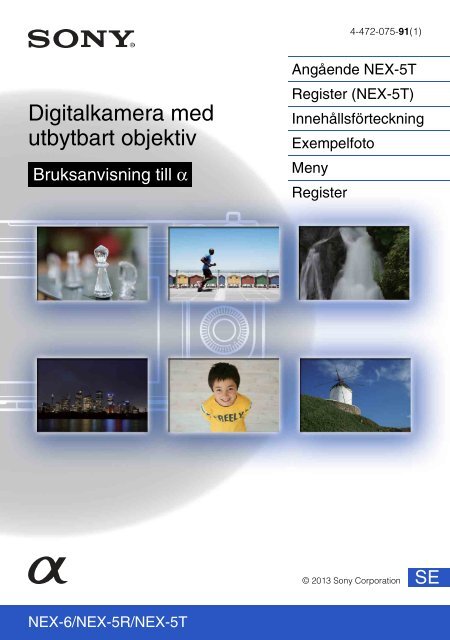Sony NEX-6 - NEX-6 Guida all’uso Svedese
Sony NEX-6 - NEX-6 Guida all’uso Svedese
Sony NEX-6 - NEX-6 Guida all’uso Svedese
You also want an ePaper? Increase the reach of your titles
YUMPU automatically turns print PDFs into web optimized ePapers that Google loves.
4-472-075-91(1)<br />
Digitalkamera med<br />
utbytbart objektiv<br />
Bruksanvisning till α<br />
Angående <strong>NEX</strong>-5T<br />
Register (<strong>NEX</strong>-5T)<br />
Innehållsförteckning<br />
Exempelfoto<br />
Meny<br />
Register<br />
© 2013 <strong>Sony</strong> Corporation<br />
SE<br />
<strong>NEX</strong>-6/<strong>NEX</strong>-5R/<strong>NEX</strong>-5T
Angående <strong>NEX</strong>-5T<br />
<strong>NEX</strong>-5T är utrustad med samtliga funktioner som finns på <strong>NEX</strong>-5R.<br />
I det här avsnittet, ”Angående <strong>NEX</strong>-5T”, beskrivs de nya funktionerna som tillkommit<br />
på <strong>NEX</strong>-5T och hur man använder dem, samt skillnaderna mellan <strong>NEX</strong>-5R och <strong>NEX</strong>-<br />
5T.<br />
Se övriga avsnitt än ”Angående <strong>NEX</strong>-5T” angående de funktioner som är gemensamma<br />
mellan <strong>NEX</strong>-5R och <strong>NEX</strong>-5T.<br />
Se även handledningen till <strong>NEX</strong>-5T och bladet ”Wi-Fi Connection/One-touch (NFC)<br />
Guide”.<br />
Funktioner som tillkommit på<br />
<strong>NEX</strong>-5T<br />
Angående<br />
<strong>NEX</strong>-5T<br />
Register<br />
(<strong>NEX</strong>-5T)<br />
Följande funktioner har tillkommit på <strong>NEX</strong>-5T jämfört med <strong>NEX</strong>-5R.<br />
Nya funktioner<br />
One touch-funktioner<br />
One touch-delning<br />
(Sänd till Smartphone)<br />
Inbyggd Smart-fjärr<br />
One-touch(NFC)<br />
Flygplansläge<br />
Beskrivning<br />
Med en enda vidrörning ställer kameran automatiskt in SSIDkoden<br />
och lösenordet för anslutning till en NFC-klar Androidsmartphone<br />
eller surfplatta.<br />
När kameran är i uppspelningsläge går det att ansluta den till en<br />
NFC-klar Android-smartphone med en enda vidrörning och<br />
skicka bilder till smartphonen.<br />
Du kan använda din smartphone som fjärrkontroll till kameran.<br />
Använd det fabriksinställda programmet [Inbyggd Smart-fjärr]<br />
i kameran.<br />
Om du har en NFC-klar Android-smartphone kan du ansluta<br />
kameran till smartphonen med en enda vidrörning (One touchfjärrstyrning).<br />
Det går att starta applikationer som är installerade i kameran<br />
helt enkelt genom att röra vid kameran med en NFC-klar<br />
Android-smartphone.<br />
Ombord på flygplan och liknande går det att stänga av alla Wi-<br />
Fi- och NFC-funktioner tillfälligt.<br />
z Angående NFC<br />
NFC är en teknik som möjliggör trådlös kommunikation på kort håll mellan olika apparater,<br />
som t.ex. mobiltelefoner och IC-taggar. NFC förenklar datakommunikationen eftersom det<br />
räcker att man bara rör vid en viss punkt en enda gång.<br />
• NFC (Near Field Communication) är en internationell standard för trådlös<br />
korthållskommunikationsteknik.<br />
i SE
Omdöpta funktioner på <strong>NEX</strong>-5T<br />
På <strong>NEX</strong>-5T har följande funktioner döpts om från <strong>NEX</strong>-5R, men de fungerar på samma<br />
sätt.<br />
Använd funktionsnamnen på <strong>NEX</strong>-5R för att söka efter dessa funktioner i<br />
bruksanvisningen.<br />
Angående<br />
<strong>NEX</strong>-5T<br />
Funktionsnamn på <strong>NEX</strong>-5R<br />
Motivspårning<br />
Återst. Visa på Smartphone<br />
Visa på Smartphone<br />
Funktionsnamn på <strong>NEX</strong>-5T<br />
Fokusföljning<br />
Åtrst SSID/lösen<br />
Sänd till Smartphone<br />
Register<br />
(<strong>NEX</strong>-5T)<br />
One touch-delning (Överföring av<br />
en bild till en smartphone)<br />
Med bara en enda knapptryckning kan du ansluta kameran till en NFC-klar Androidsmartphone<br />
och sedan skicka bilden som visas på kameraskärmen direkt till<br />
smartphonen.<br />
Ladda ner och installera applikationen ”PlayMemories Mobile” från applikationsbutiken<br />
för din smartphone.<br />
Om applikationen ”PlayMemories Mobile” redan finns installerad på din smartphone, så<br />
se till att den är uppdaterad till den senaste versionen.<br />
Se supportsidan (http://www.sony.net/pmm/) för närmare detaljer om ”PlayMemories<br />
Mobile”.<br />
Om du vill överföra bilder till en iPhone-smartphone, eller en Android-smartphone som<br />
saknar NFC-funktion, så se ”Överföring av bilder utan att använda NFC-funktionen”.<br />
1 Visa en bild som ska överföras på kameran.<br />
2 Aktivera smartphonens NFC-funktion.<br />
• Se bruksanvisningen till smartphonen angående hur man aktiverar NFC-funktionen.<br />
Fortsätter r<br />
ii SE
3 Rör vid kameran med smartphonen genom<br />
att passa ihop de båda N-märkena.<br />
Kameran och smartphonen ansluts till varandra,<br />
”PlayMemories Mobile” startar automatiskt på<br />
smartphonen, och därefter överförs den visade bilden till<br />
smartphonen.<br />
Angående<br />
<strong>NEX</strong>-5T<br />
• NFC-funktionen går bara att använda när N-märket visas på kameran.<br />
• Håll smartphonen mot kameran i minst två sekunder tills ”PlayMemories Mobile” startar.<br />
• Om du inte hittar något N-märke på smartphonen, så kontrollera var beröringspunkten sitter i<br />
bruksanvisningen till smartphonen.<br />
• Det går att ställa in storleken på bilden som ska skickas till smartphonen på [Original], [2M] eller<br />
[VGA]. För att ändra bildstorleken: För Android, välj [Bildkvalitet] på menyn i ”PlayMemories<br />
Mobile”, och för iPhone, välj inställningsmenyn t ”PlayMemories Mobile” t [Bildkvalitet].<br />
Register<br />
(<strong>NEX</strong>-5T)<br />
Anmärkningar<br />
• När bilder visas i indexläge på kameran går det inte att överföra bilder med hjälp av One touch-delning.<br />
• När punkten [Flygplansläge] är inställd på [På] går det inte att ansluta kameran och smartphonen. Ställ in<br />
[Flygplansläge] på [Av].<br />
• RAW-bilder omvandlas till JPEG-format när de överförs.<br />
• Det går inte att överföra filmer i AVCHD-format.<br />
z För att gå till nedladdningswebbsidan för<br />
”PlayMemories Mobile” med en enda vidrörning<br />
När man rör vid N-märket på kameran med en NFC-klar Android-smartphone och<br />
applikationen ”PlayMemories Mobile” inte är installerad på den smartphonen, startar<br />
webbläsaren och visar applikationsbutiken så att du kan ladda ner ”PlayMemories Mobile”.<br />
iii SE
Val av önskat läge och överföring<br />
av bilder (Sänd till Smartphone)<br />
Ställ in bildvalsläget och överför sedan bilder till en smartphone.<br />
Ladda ner och installera applikationen ”PlayMemories Mobile” från applikationsbutiken<br />
för din smartphone.<br />
Om applikationen ”PlayMemories Mobile” redan finns installerad på din smartphone, så<br />
se till att den är uppdaterad till den senaste versionen.<br />
Se supportsidan (http://www.sony.net/pmm/) för närmare detaljer om ”PlayMemories<br />
Mobile”.<br />
Anslutning av kameran och smartphonen med<br />
hjälp av One touch-anslutning<br />
1 MENU t [Uppspelning] t [Sänd till Smartphone] t önskat läge.<br />
• Gå vidare till steg 1 i [Välj för denna enhet] när du har tryckt på (Sänd till Smartphone) på<br />
kameran.<br />
Angående<br />
<strong>NEX</strong>-5T<br />
Register<br />
(<strong>NEX</strong>-5T)<br />
Välj för denna enhet<br />
Välj för Smartphone<br />
Används för att välja bilder som ska skickas till smartphonen<br />
från kameran.<br />
1Välj något av lägena [Denna bild], [Alla bilder från detta<br />
datum], [All film(MP4) för datum], eller [Flera bilder].<br />
2[OK] t z på styrratten<br />
Om du valde [Flera bilder], så välj önskade bilder med<br />
hjälp av z på styrratten, och tryck sedan på [OK] t z.<br />
Används för att se alla bilder som finns lagrade på kamerans<br />
minneskort på smartphonen.<br />
När kameran är redo för anslutningen tänds en<br />
informationsskärm.<br />
2 Aktivera smartphonens NFC-funktion.<br />
3 Rör vid kameran med smartphonen genom<br />
att passa ihop de båda N-märkena.<br />
Kameran ansluts till smartphonen, ”PlayMemories<br />
Mobile” startar på smartphonen, och därefter skickas<br />
valda bilder till smartphonen.<br />
Fortsätter r<br />
iv SE
• NFC-funktionen går bara att använda när N-märket visas på kameran.<br />
• Håll smartphonen mot kameran i minst två sekunder tills ”PlayMemories Mobile” startar.<br />
• Om du inte hittar något N-märke på smartphonen, så kontrollera var beröringspunkten sitter i<br />
bruksanvisningen till smartphonen.<br />
• Det går att ställa in storleken på bilden som ska skickas till smartphonen på [Original], [2M] eller<br />
[VGA]. För att ändra bildstorleken: För Android, välj [Bildkvalitet] på menyn i ”PlayMemories<br />
Mobile”, och för iPhone, välj inställningsmenyn t ”PlayMemories Mobile” t [Bildkvalitet].<br />
Angående<br />
<strong>NEX</strong>-5T<br />
Anmärkningar<br />
• När punkten [Flygplansläge] är inställd på [På] går det inte att ansluta kameran och smartphonen. Ställ in<br />
[Flygplansläge] på [Av].<br />
• RAW-bilder omvandlas till JPEG-format när de överförs.<br />
• Det går inte att överföra filmer i AVCHD-format.<br />
Överföring av bilder utan att använda NFCfunktionen<br />
1 MENU t [Uppspelning] t [Sänd till Smartphone] t önskat läge.<br />
• Gå vidare till steg 1 i [Välj för denna enhet] när du har tryckt på (Sänd till Smartphone) på<br />
kameran.<br />
Register<br />
(<strong>NEX</strong>-5T)<br />
Välj för denna enhet<br />
Välj för Smartphone<br />
Används för att välja bilder som ska skickas till smartphonen<br />
från kameran.<br />
1Välj något av lägena [Denna bild], [Alla bilder från detta<br />
datum], [All film(MP4) för datum], eller [Flera bilder].<br />
2[OK] t z på styrratten<br />
Om du valde [Flera bilder], så välj önskade bilder med<br />
hjälp av z på styrratten, och tryck sedan på [OK] t z.<br />
Används för att se alla bilder som finns lagrade på kamerans<br />
minneskort på smartphonen.<br />
När kameran är redo för anslutningen tänds en<br />
informationsskärm.<br />
2 Anslut smartphonen och kameran med hjälp av SSID-koden och<br />
lösenordet på informationsskärmen.<br />
• Det går att ställa in storleken på bilden som ska skickas till smartphonen på [Original], [2M] eller<br />
[VGA]. För att ändra bildstorleken: För Android, välj [Bildkvalitet] på menyn i ”PlayMemories<br />
Mobile”, och för iPhone, välj inställningsmenyn t ”PlayMemories Mobile” t [Bildkvalitet].<br />
[För Android]<br />
[För iPhone]<br />
Fortsätter r<br />
v SE
För att ansluta en Android-smartphone till kameran<br />
1 Starta ”PlayMemories Mobile” på<br />
smartphonen.<br />
2 Välj den här kamerans modellnamn<br />
(DIRECT-xxxx:<strong>NEX</strong>-5T).<br />
Angående<br />
<strong>NEX</strong>-5T<br />
3 Mata in lösenordet som visas på kameran.<br />
Smartphonen ansluts till kameran.<br />
Register<br />
(<strong>NEX</strong>-5T)<br />
För att ansluta en iPhone till kameran<br />
1 Välj den här kamerans modellnamn<br />
(DIRECT-xxxx:<strong>NEX</strong>-5T) på smartphonens<br />
Wi-Fi-inställningsskärm.<br />
2 Mata in lösenordet som visas på kameran.<br />
Smartphonen ansluts till kameran.<br />
3 Starta ”PlayMemories Mobile” på<br />
smartphonen.<br />
Fortsätter r<br />
vi SE
Anmärkningar<br />
• När punkten [Flygplansläge] är inställd på [På] går det inte att ansluta kameran och smartphonen. Ställ in<br />
[Flygplansläge] på [Av].<br />
• RAW-bilder omvandlas till JPEG-format när de överförs.<br />
• Det går inte att överföra filmer i AVCHD-format.<br />
Angående<br />
<strong>NEX</strong>-5T<br />
Register<br />
(<strong>NEX</strong>-5T)<br />
vii SE
Inbyggd Smart-fjärr<br />
Det går att använda en smartphone som fjärrkontroll till kameran för att ta stillbilder.<br />
Stillbilder som tas med fjärrstyrning skickas sedan till smartphonen från kameran.<br />
Ladda ner och installera applikationen ”PlayMemories Mobile” från applikationsbutiken<br />
för din smartphone.<br />
Om applikationen ”PlayMemories Mobile” redan finns installerad på din smartphone, så<br />
se till att den är uppdaterad till den senaste versionen.<br />
Se supportsidan (http://www.sony.net/pmm/) för närmare detaljer om ”PlayMemories<br />
Mobile”.<br />
Om du vill skicka bilder till en iPhone-smartphone, eller en Android-smartphone som<br />
saknar NFC-funktion, så se ”För att starta [Inbyggd Smart-fjärr] utan att använda One<br />
touch-fjärrstyrning”.<br />
Angående<br />
<strong>NEX</strong>-5T<br />
Register<br />
(<strong>NEX</strong>-5T)<br />
Starta [Inbyggd Smart-fjärr] med hjälp av One<br />
touch-fjärrstyrning<br />
Med bara en enda vidrörning går det att ansluta kameran till en NFC-klar Androidsmartphone<br />
och sedan fjärrstyra kameran och ta stillbilder med smartphonen som<br />
fjärrkontroll (One touch-fjärrstyrning).<br />
1 Aktivera smartphonens NFC-funktion.<br />
2 Ställ in kameran på tagningsläget.<br />
3 Rör vid kameran med smartphonen genom<br />
att passa ihop de båda N-märkena.<br />
Smartphonen ansluts till kameran, och ”PlayMemories<br />
Mobile” startar. På kameran startar [Inbyggd Smartfjärr].<br />
• NFC-funktionen går bara att använda när N-märket<br />
visas på kameran.<br />
• Håll smartphonen mot kameran i minst två sekunder tills ”PlayMemories Mobile” startar.<br />
• Om du inte hittar något N-märke på smartphonen, så kontrollera var beröringspunkten sitter i<br />
bruksanvisningen till smartphonen.<br />
• Om [Inbyggd Smart-fjärr] inte startar, så välj först [Inbyggd Smart-fjärr] under MENU t<br />
[Installation] t [One-touch(NFC)].<br />
Anmärkningar<br />
• När punkten [Flygplansläge] är inställd på [På] går det inte att ansluta kameran och smartphonen. Ställ in<br />
[Flygplansläge] på [Av].<br />
Fortsätter r<br />
viii SE
För att starta [Inbyggd Smart-fjärr] utan att<br />
använda One touch-fjärrstyrning<br />
1 MENU t [Program] t [Inbyggd Smart-fjärr].<br />
2 När kameran är redo för anslutningen tänds<br />
en informationsskärm på kameran. Anslut<br />
smartphonen till kameran med hjälp av den<br />
informationen.<br />
[För Android]<br />
[För iPhone]<br />
Angående<br />
<strong>NEX</strong>-5T<br />
Register<br />
(<strong>NEX</strong>-5T)<br />
Fjärrstyrning av kameran med hjälp av [Inbyggd<br />
Smart-fjärr]<br />
Kontrollera bildkompositionen på skärmen på smartphonen, och tryck sedan på<br />
avtryckarknappen (A) på smartphonen för att ta en bild.<br />
• Använd knapp (B) för att ändra inställningarna för punkterna [EV], [Självutlösare] och<br />
[Visa kontroll].<br />
Anmärkningar<br />
• [Inbyggd Smart-fjärr] går att använda när tagningsläget är inställt på [Intelligent auto], [Scenval],<br />
[Manuell exponering], [Slutarprioritet], [Bländarprioritet] eller [Autoprogram]. Om tagningsläget är<br />
inställt på något annat läge än ovanstående lägen, ändras det automatiskt till [Intelligent auto].<br />
• [Inbyggd Smart-fjärr] går inte att använda för att spela in filmer.<br />
• Om punkten [Kvalitet] är inställd på [RAW] eller [RAW & JPEG], ändras inställningen automatiskt till<br />
[Fin].<br />
• Det går att ta stillbilder och skicka dem till en smartphone även om det inte sitter något minneskort i<br />
kameran. Bilderna som tas lagras dock inte i kameran i så fall.<br />
ix SE
One-touch(NFC)<br />
Det går att starta önskad applikation på kamerans applikationsmeny genom att röra vid<br />
kameran med en NFC-klar Android-smartphone. Om applikationen som startas har en<br />
funktion som fungerar tillsammans med smartphonen, ansluts kameran och smartphonen<br />
till varandra via Wi-Fi.<br />
För det ska gå att använda denna funktion behöver önskad applikation registreras i<br />
förväg.<br />
1 MENU t [Installation] t [One-touch(NFC)] t önskad applikation.<br />
2 Ställ in kameran på tagningsläget.<br />
3 Håll en NFC-klar Android-smartphone mot N-märket på kameran i minst<br />
två sekunder.<br />
• ”PlayMemories Mobile” startar på smartphonen, och den applikation som registrerades i steg 1<br />
startar på kameran.<br />
Anmärkningar<br />
• Om kameran är i uppspelningsläge startar inte den registrerade applikationen även om man rör vid<br />
kameran med smartphonen.<br />
• När man startar en applikation med hjälp av en enda vidrörning startar ”PlayMemories Mobile” på<br />
smartphonen, även om den applikationen inte fungerar tillsammans med smartphonen. Avsluta<br />
”PlayMemories Mobile” utan att göra någonting i programmet.<br />
Angående<br />
<strong>NEX</strong>-5T<br />
Register<br />
(<strong>NEX</strong>-5T)<br />
Flygplansläge<br />
Ombord på flygplan och liknande går det att stänga av alla Wi-Fi- och NFC-funktioner<br />
tillfälligt.<br />
1 MENU t [Installation] t [Flygplansläge] t önskat läge.<br />
• När punkten [Flygplansläge] är inställd på [På] visas flygplansmärket på skärmen.<br />
x SE
Felsökning<br />
Wi-Fi/NFC<br />
Den trådlösa åtkomstpunkten för anslutningen går inte att hitta.<br />
• Det kan hända att trådlösa åtkomstpunkter inte visas på kameran beroende på signalförhållandena.<br />
Placera kameran närmare den trådlösa åtkomstpunkten.<br />
• Det kan hända att trådlösa åtkomstpunkter inte visas på kameran beroende på<br />
åtkomstpunktsinställningarna. Se bruksanvisningen till åtkomstpunkten.<br />
[Tryck på WPS] fungerar inte.<br />
• Det kan hända att [Tryck på WPS] inte fungerar beroende på åtkomstpunktsinställningarna.<br />
Kontrollera den trådlösa åtkomstpunktens SSID och lösenord, och utför sedan [Inställn.<br />
Åtkomstpunkt].<br />
Angående<br />
<strong>NEX</strong>-5T<br />
Register<br />
(<strong>NEX</strong>-5T)<br />
En [Skicka till dator]-manöver avbryts mitt i.<br />
• Om batteriströmmen i kameran är för svag kan det hända att [Skicka till dator]-manövrer avbryts mitt<br />
i. Ladda upp batteripaketet och försök igen.<br />
Det går inte att skicka filmer till smartphonen.<br />
• De enda filmer som går att skicka till en smartphone är filmer i MP4-format. Välj MENU t<br />
[Bildstorlek] t [Filformat] t [MP4] för att spela in i MP4-format<br />
En [Sänd till Smartphone]-manöver avbryts mitt i.<br />
• Om batteriströmmen i kameran eller i smartphonen är för svag kan det hända att [Sänd till<br />
Smartphone]-manövrer avbryts mitt i. Ladda upp batteripaketet och försök igen.<br />
Tagningsskärmen visas inte på ett smidigt sätt./Anslutningen mellan kameran<br />
och smartphonen avbryts.<br />
• Det kan hända att datakommunikationen mellan kameran och smartphonen misslyckas beroende på<br />
signalförhållandena. Placera kameran närmare smartphonen<br />
Tagning med hjälp av [Inbyggd Smart-fjärr] avbryts mitt i.<br />
• Om batteriströmmen i kameran eller i smartphonen är för svag kan det hända att tagningar med hjälp<br />
av [Inbyggd Smart-fjärr] avbryts mitt i. Ladda upp batteripaketet och försök igen.<br />
Fortsätter r<br />
xi SE
Det går inte ansluta kameran till en smartphone med hjälp av One touchfunktionerna.<br />
• Håll N-märket på smartphonen och N-märket på kameran så nära varandra som möjligt. Om<br />
apparaterna inte reagerar, så prova att flytta smartphonen ett par millimeter, eller att ta bort<br />
smartphonen från kameran, vänta i minst 10 sekunder och sedan hålla apparaterna mot varandra igen.<br />
• Om det inte går att upprätta någon anslutning, så prova följande:<br />
– Starta ”PlayMemories Mobile” på smartphonen, och för sedan smartphonen långsamt mot N-<br />
märket på kameran.<br />
– Om smartphonen sitter i ett hölje eller fodral, så ta av det.<br />
– Om kameran sitter i ett fodral, så ta av det.<br />
• Kontrollera att axelremmen inte täcker för N-märket på kameran när du rör vid kameran med<br />
smartphonen.<br />
• [Flygplansläget] är aktiverat. Ställ in [Flygplansläge] på [Av].<br />
• När kameran är inställd på att visa bilder i indexläge går det inte att ansluta kameran och smartphonen<br />
med en enda vidrörning.<br />
• Kontrollera att NFC-funktionen är aktiverad på smartphonen. Se bruksanvisningen till smartphonen<br />
för närmare detaljer.<br />
• Placera inga andra metallföremål än en smartphone i närheten av N-märket.<br />
• Håll inte två eller flera smartphones mot kameran samtidigt.<br />
• Om någon annan NFC-baserad applikation redan är igång på smartphonen, så avsluta den<br />
applikationen.<br />
Angående<br />
<strong>NEX</strong>-5T<br />
Register<br />
(<strong>NEX</strong>-5T)<br />
Det går inte att ladda ner applikationer via kamerans Wi-Fi.<br />
• Om kamerans IP-adress är fast inställd går det inte att ladda ner applikationer via Wi-Fi. Välj MENU<br />
t [Installation] t [Inställn. Åtkomstpunkt] t den åtkomstpunkt som ska anslutas, och ställ sedan<br />
in punkten [Inställning IP-adress] på [Auto]. Du kan även ansluta kameran till en dator via en USBkabel,<br />
och sedan ladda ner applikationer via datorn.<br />
xii SE
Register (<strong>NEX</strong>-5T)<br />
F<br />
Flygplansläge........................................................ x<br />
Fokusföljning........................................................ii<br />
I<br />
Inbyggd Smart-fjärr (NFC)................................ viii<br />
M<br />
Motivspårning....................................................... ii<br />
N<br />
NFC.................................................................... i, x<br />
Angående<br />
<strong>NEX</strong>-5T<br />
Register<br />
(<strong>NEX</strong>-5T)<br />
O<br />
One touch-delning.................................................ii<br />
One touch-fjärrstyrning......................................viii<br />
One-touch(NFC) ................................................... x<br />
S<br />
Sänd till Smartphone (NFC) ............................ii, iv<br />
V<br />
Visa på Smartphone.............................................. ii<br />
Å<br />
Återst. Visa på Smartphone ..................................ii<br />
Åtrst SSID/lösen ................................................... ii<br />
xiii SE
Anmärkningar om användningen av kameran<br />
Använda bruksanvisningen<br />
Klicka på en knapp uppe till höger på omslaget och på varje sida för att hoppa till<br />
motsvarande sida.<br />
Detta är praktiskt när man söker efter en funktion som man vill använda.<br />
Söka efter information enligt<br />
funktion.<br />
Söka efter information enligt<br />
exempelfoton.<br />
Söka efter information i en<br />
lista av menyalternativ.<br />
Söka efter information enligt<br />
nyckelord.<br />
Markeringar och noteringar som används i denna<br />
bruksanvisning<br />
I denna bruksanvisning visas<br />
funktionssekvenser med pilar (t).<br />
Använd kameran i den indikerade<br />
sekvensen.<br />
Innehållsförteckning<br />
Innehållsförteckning<br />
Exempelfoto Meny Register<br />
Exempelfoto Meny Register<br />
Standardinställningen indikeras av .<br />
Indikerar varningar och begränsningar<br />
som är relevanta för korrekt användning<br />
av kameran.<br />
Fotografierna som användas som<br />
exempel på bilder i bruksanvisningen är<br />
reproduktioner och inte verkliga bilder<br />
som tagits med denna kamera.<br />
Symbolen z markerar information som<br />
är praktisk att känna till.<br />
2 SE
Innehållsförteckning<br />
Anmärkningar om användningen av<br />
kameran<br />
Använda bruksanvisningen ···································2<br />
Exempelfoto ··························································7<br />
Identifiera delar····················································13<br />
Lista över ikoner på skärmen ······························20<br />
Grundläggande funktioner<br />
Hur man använder<br />
fotokreativitetsfunktionen<br />
Använda kameran ···············································23<br />
Meny····································································29<br />
Bildtagning···························································36<br />
Uppspelning av bilder··········································39<br />
Radera bilder·······················································41<br />
Fotokreativitet······················································42<br />
Bakgrundsdefokus···············································43<br />
Ljusstyrka ····························································44<br />
Färg ·····································································45<br />
Livfullhet ······························································46<br />
Bildeffekt······························································47<br />
Innehållsförteckning<br />
Exempelfoto Meny Register<br />
Fortsätter r<br />
3 SE
Hur man använder olika funktioner med<br />
lägesomkopplaren (gäller endast <strong>NEX</strong>-6)<br />
Intelligent auto ·····················································64<br />
Bättre autojustering ·············································66<br />
Scenval································································68<br />
Panorering···························································70<br />
Manuell exponering ·············································72<br />
Slutarprioritet ·······················································74<br />
Bländarprioritet ····················································75<br />
Autoprogram························································76<br />
Använda funktioner med kontrollratten<br />
DISP (Visa innehåll) ············································49<br />
(Expon.kompens.) ··········································52<br />
(Matningsläge)···········································53<br />
(ISO) ·······························································60<br />
(Indexvisning)·················································61<br />
Innehållsförteckning<br />
Exempelfoto Meny Register<br />
Hur man använder olika funktioner med<br />
Fn-knappen<br />
Fn (Funktion)-knapp ············································62<br />
Hur man använder olika funktioner med<br />
AEL-knappen (gäller endast <strong>NEX</strong>-6)<br />
AEL-knappen (gäller endast <strong>NEX</strong>-6) ···················63<br />
Fortsätter r<br />
4 SE
Använda funktionerna i menyn<br />
Fotoläge (gäller endast <strong>NEX</strong>-5R) ························30<br />
Kamera································································30<br />
Bildstorlek····························································31<br />
Ljusstyrka/färg ·····················································31<br />
Uppspelning ························································32<br />
Program·······························································32<br />
Installation ···························································32<br />
Ansluta med annan utrustning<br />
Visning av bilder på en TV ································203<br />
Använda med din dator ·····································205<br />
Användning av programvara ·····························207<br />
Anslutning av kameran till datorn ······················210<br />
Skapa en filmskiva ············································212<br />
Skriva ut stillbilder ·············································216<br />
För att lägga till ytterligare funktioner i<br />
kameran<br />
För att lägga till ytterligare funktioner i kameran<br />
(nedladdning av applikationer) ··························217<br />
Hur man startar en nedladdad applikation ········220<br />
Innehållsförteckning<br />
Exempelfoto Meny Register<br />
Felsökning<br />
Felsökning ·························································221<br />
Varningsmeddelanden ······································228<br />
Fortsätter r<br />
5 SE
Övrigt<br />
Register<br />
Använda kameran utomlands····························231<br />
Minneskort·························································232<br />
”InfoLITHIUM”-batteripaket································234<br />
Uppladdning av batteripaket······························236<br />
Objektivadapter ·················································237<br />
Elektronisk sökare (säljs separat) (gäller endast<br />
<strong>NEX</strong>-5R) ····························································239<br />
AVCHD-format ··················································240<br />
Rengöring··························································241<br />
Kontroll av antalet lagringsbara bilder ···············242<br />
Tekniska data ····················································245<br />
Register ·····························································251<br />
Den här bruksanvisningen omfattar modellerna <strong>NEX</strong>-6 och <strong>NEX</strong>-5R.<br />
I figurerna och skärmbilderna visas modellen <strong>NEX</strong>-6, om inget annat anges.<br />
De huvudsakliga egenskaperna för respektive modell är på följande sätt:<br />
Exempelfoto Meny Register<br />
Innehållsförteckning<br />
Modellnamn<br />
Lägesomkopplare<br />
Pekskärm Sökare Blixt<br />
<strong>NEX</strong>-6 Kompatibel Inkompatibel Inbyggd Inbyggd/Extern<br />
(säljs separat)<br />
<strong>NEX</strong>-5R Inkompatibel Kompatibel Extern<br />
(säljs separat)<br />
Extern<br />
(medföljer)<br />
6 SE
Exempelfoto<br />
”Detta är scenen som jag vill ta en bild av, men hur kan jag göra det?”<br />
Du kan hitta svaret genom att gå igenom listan med exempelfoton nedan. Klicka på<br />
önskat exempelfoto.<br />
Ta bilder av människor (sida 8)<br />
Ta makrobilder (sida 9)<br />
Ta bilder av landskap (sida 10)<br />
Ta bilder av solnedgångar/nattscener (sida 11)<br />
Ta bilder av snabbrörliga motiv (sida 12)<br />
Om du klickar på ett foto hoppar visningen till sidan som beskriver funktionen som<br />
rekommenderas för att ta den typen av foto.<br />
Se dessa beskrivningar i tillägg till de fotograferingstips som visas på kamerans skärm.<br />
Se sidorna inom parentes för närmare detaljer om hur de olika funktionerna används.<br />
Klick!<br />
Innehållsförteckning<br />
Exempelfoto Meny Register<br />
Fortsätter r<br />
7 SE
Ta bilder av människor<br />
43 58<br />
Personen framträder medan bakgrunden<br />
blir suddig (43)<br />
Samma scen med olika ljusstyrka (58)<br />
92 69<br />
Ett glatt leende (92) En person i stearinljusbelysning (69)<br />
68 60<br />
En person framför en nattvy (68) En person som förflyttar sig (60)<br />
56 77<br />
Innehållsförteckning<br />
Exempelfoto Meny Register<br />
Ett gruppfoto (56, 57) En person i motljus (77)<br />
95<br />
En person med mjuka hudtoner (95)<br />
Fortsätter r<br />
8 SE
Ta makrobilder<br />
43 105<br />
Göra bakgrunden suddig (43) Justering av färgen för inomhusljus (105)<br />
68 109<br />
Blommor (68) Minska mängden blixtljus (109)<br />
79 52<br />
Ställa in fokus manuellt (79) För att ta ljusare bilder (52)<br />
60 52<br />
Innehållsförteckning<br />
Exempelfoto Meny Register<br />
Förhindra kameraskakningar för<br />
inomhusbilder (60)<br />
Få mat att se tilltalande ut (52)<br />
Fortsätter r<br />
9 SE
Ta bilder av landskap<br />
52 74<br />
Himlen i levande färger (52) Rinnande vatten (74)<br />
114 114<br />
Levande, gröna färger (114) Färgade löv (114)<br />
70<br />
Panoramafoton (70)<br />
110 110<br />
Innehållsförteckning<br />
Exempelfoto Meny Register<br />
Landskap med ett stort omfång av<br />
ljusstyrkor (110)<br />
Ljusa utomhusmotiv tagna från ett mörkt<br />
rum inomhus (110)<br />
43 136<br />
Göra bakgrunden suddig (43) Hålla dina bilder vågräta (136)<br />
Fortsätter r<br />
10 SE
Ta bilder av solnedgångar/nattscener<br />
68 68<br />
Hålla kameran i handen (68)<br />
Att fånga de röda tonerna i en solnedgång<br />
på ett vackert sätt (68)<br />
73 77<br />
Fyrverkerier (73) Spår av ljus (77)<br />
58 43<br />
Samma scen med olika ljusstyrkor (58)<br />
56<br />
Göra bakgrunden suddig (43)<br />
Innehållsförteckning<br />
Exempelfoto Meny Register<br />
Förhindra kameraskakningar (56)<br />
Fortsätter r<br />
11 SE
Ta bilder av snabbrörliga motiv<br />
83 74<br />
Följa ett rörligt motiv (83) Uttrycka kraftfull handling (74)<br />
79 55<br />
För att ta bilder på motiv som närmar sig<br />
kameran (79)<br />
Fånga ögonblicket (55)<br />
Innehållsförteckning<br />
Exempelfoto Meny Register<br />
12 SE
Identifiera delar<br />
<strong>NEX</strong>-6<br />
<strong>NEX</strong>-5R<br />
När objektivet är avtaget<br />
Se sidorna inom parentes för närmare<br />
detaljer om hur man använder respektive<br />
del.<br />
A Blixt (77)<br />
B Avtryckare (36)<br />
C Axelremsögla<br />
D Fn (Funktion)-knapp (62)<br />
E Fjärrsensor (59)<br />
F ON/OFF (strömbrytare)-omkopplare<br />
G AF-belysning/Självutlösarlampa/<br />
Leendeavkänningslampa<br />
H Multi-gränssnittssko 1)2) (<strong>NEX</strong>-6)/Smart<br />
tillbehörsterminal 2 3) (<strong>NEX</strong>-5R)<br />
I Mikrofon 4)<br />
J Objektiv<br />
K Objektivfrigöringsknapp<br />
L Fattning<br />
M Bildsensor 5)<br />
N Objektivets kontakter 5)<br />
1)<br />
För närmare detaljer om vilka tillbehör som går<br />
att använda i multi-gränssnittsskon, besök<br />
<strong>Sony</strong>s webbplats för ditt område, eller kontakta<br />
din <strong>Sony</strong>-handlare eller närmaste auktoriserade<br />
<strong>Sony</strong>-serviceverkstad. Tillbehör för<br />
tillbehörsskon går också att använda. Vi kan<br />
inte garantera att tillbehör av andra fabrikat går<br />
att använda.<br />
Innehållsförteckning<br />
Exempelfoto Meny Register<br />
2)<br />
Tillbehör för den självlåsande tillbehörsskon<br />
går även att montera med hjälp av en<br />
skoadapter (säljs separat).<br />
3)<br />
Tillbehör för den smarta tillbehörsterminaler<br />
går också att montera.<br />
Det går inte att använda [Självportätt<br />
självutlösare]-funktionen när en blixt HVL-F7S<br />
(medföljer) eller något annat tillbehör är<br />
monterat på den smarta tillbehörsterminalen 2.<br />
4) Täck inte över denna del under filminspelning.<br />
5) Rör inte direkt vid denna del.<br />
Fortsätter r<br />
13 SE
<strong>NEX</strong>-6<br />
<strong>NEX</strong>-5R<br />
A Markering för bildsensorposition<br />
(79)<br />
B Sökare (gäller endast <strong>NEX</strong>-6)<br />
C Ögonmussla (gäller endast <strong>NEX</strong>-6)<br />
• Ej monterat vid leveransen från fabriken.<br />
D Ögonsensor (gäller endast <strong>NEX</strong>-6)<br />
E Wi-Fi-sensor (inbyggd)<br />
F Laddningslampa<br />
G Mikro-USB-uttag (210)<br />
H HDMI-kontakt (203)<br />
I LCD-skärm (gäller endast <strong>NEX</strong>-6) /<br />
LCD-skärm/pekskärm (gäller endast<br />
<strong>NEX</strong>-5R)<br />
J (blixt)-knapp (gäller endast <strong>NEX</strong>-6)<br />
(77)<br />
K (uppspelning)-knapp (39)<br />
L Lägesomkopplare (gäller endast <strong>NEX</strong>-6)<br />
(28)<br />
M Manöverratt (25)<br />
N MOVIE (film)-knapp (36)<br />
O AEL-knapp (gäller endast <strong>NEX</strong>-6) (165)<br />
P Programknapp A (26)<br />
Q Kontrollratt (23)<br />
R Programknapp C (26)<br />
S Programknapp B (26)<br />
T Dioptrijusteringsratt (gäller endast<br />
<strong>NEX</strong>-6)<br />
Innehållsförteckning<br />
Exempelfoto Meny Register<br />
Fortsätter r<br />
14 SE
z LCD-skärmen<br />
<strong>NEX</strong>-6:<br />
• LCD-skärmen går att ställa in i en vinkel så att<br />
bilden går lätt att se och du kan ta bilder från<br />
önskat läge.<br />
• LCD-skärmen går att vrida upp ungefär<br />
90 grader.<br />
<strong>NEX</strong>-5R:<br />
• LCD-skärmen går att ställa in i en vinkel så att<br />
bilden går lätt att se och du kan ta bilder från<br />
önskat läge.<br />
• Du kan vrida upp LCD-skärmen ungefär 180<br />
grader för att ta självporträtt.<br />
3-sekundersjälvutlösaren ställs då automatiskt in<br />
med standardinställningarna (sidan 141).<br />
• Vrid tillbaka LCD-skärmen när du har tagit<br />
självporträtt genom att först fälla ner LCDskärmen<br />
helt tills den ligger emot kamerahuset,<br />
och sedan skjuta LCD-skärmen uppåt tills dess<br />
underkant är i linje med kamerahusets<br />
underkant.<br />
Innehållsförteckning<br />
Exempelfoto Meny Register<br />
Fortsätter r<br />
15 SE
<strong>NEX</strong>-6<br />
<strong>NEX</strong>-5R<br />
A Batteri-/minneskortsskydd<br />
B Läsnings-/skrivningslampa<br />
C Minneskortsfack<br />
D Batterifack<br />
E Skydd för anslutningsplatta<br />
• Använd detta när du använder en AC-<br />
PW20-nätadapter (säljs separat). Stick in<br />
anslutningsplattan i batterifacket och trä<br />
sladden genom locket över<br />
anslutningsplattan.<br />
• Kontrollera att kabeln inte kläms när du<br />
stänger skyddet.<br />
F Stativfäste<br />
• Använd ett stativ med en skruvlängd på<br />
högst 5,5 mm. Det går inte att skruva fast<br />
kameran ordentligt på stativ vars skruv är<br />
längre än 5,5 mm, och det finns även risk att<br />
kameran blir skadad.<br />
G Högtalare<br />
Innehållsförteckning<br />
Exempelfoto Meny Register<br />
Fortsätter r<br />
16 SE
Blixten HVL-F7S (gäller endast <strong>NEX</strong>-5R)<br />
Objektiv<br />
A Skruv<br />
B Blixt 1)<br />
C Kontakt 1)<br />
1)<br />
Rör inte direkt vid denna del. Om kontakten är<br />
smutsig så torka av den med en mjuk, ren duk.<br />
E PZ 16 – 50 mm F3,5–5,6 OSS (medföljer <strong>NEX</strong>-6L/6Y/5RL/5RY)<br />
A Zoom/skärpeinställningsring<br />
B Zoomknapp<br />
C Monteringsmärke<br />
D Objektivets kontakter 1)<br />
1) Rör inte direkt vid denna del.<br />
Innehållsförteckning<br />
Exempelfoto Meny Register<br />
z Hur man använder zoom/skärpeinställningsringen<br />
När ett E PZ 16 – 50 mm F3,5–5,6 OSS-objektiv är monterat ändras funktionerna för zoom/<br />
skärpeinställningsringen i enlighet med [AF/MF-val]-inställningarna (sidan 79).<br />
AF/MF-val<br />
(Autofokus)<br />
(Dir man. fokus<br />
(Direkt manuell fokus))<br />
(Manuellt fokus)<br />
Funktion som ställs in för zoom/<br />
skärpeinställningsringen<br />
Zoom<br />
Innan avtryckaren trycks ner halvvägs: Zoom<br />
När avtryckaren hålls halvvägs nedtryckt: Skärpa<br />
Skärpa<br />
Fortsätter r<br />
17 SE
E18 – 55 mm F3,5-5,6 OSS (medföljer <strong>NEX</strong>-5RK)<br />
A Märke för motljusskydd<br />
B Fokusring<br />
C Zoomring<br />
D Brännviddsskala<br />
E Brännviddsindex<br />
F Objektivets kontakter 1)<br />
G Monteringsmärke<br />
1) Rör inte direkt vid denna del.<br />
Innehållsförteckning<br />
Exempelfoto Meny Register<br />
Fortsätter r<br />
18 SE
E55 – 210 mm F4,5-6,3 OSS (medföljer <strong>NEX</strong>-6Y/5RY)<br />
Innehållsförteckning<br />
A Fokusring<br />
B Zoomring<br />
C Brännviddsskala<br />
D Brännviddsindex<br />
E Objektivets kontakter 1)<br />
F Monteringsmärke<br />
Exempelfoto Meny Register<br />
1) Rör inte direkt vid denna del.<br />
19 SE
Lista över ikoner på skärmen<br />
Ikoner visas på skärmen för att indikera kamerastatus.<br />
Du kan ändra skärmvisning med hjälp av DISP (Visa innehåll) på kontrollratten<br />
(sidan 49).<br />
Innehållsförteckning<br />
Standby för tagning<br />
Grafisk display<br />
Filminspelning<br />
A<br />
Indikator<br />
P A S M<br />
Betydelse<br />
Fotoläge<br />
Scenval<br />
Scenigenkänningsikon<br />
Minneskort/Överföring<br />
100 Antal stillbilder som kan<br />
spelas in<br />
123Min Inspelningsbar tid för<br />
filmer<br />
Aspekt för stillbilder<br />
16M 14M 8.4M<br />
7.1M 4M 3.4M<br />
Bildstorlek för stillbilder<br />
Exempelfoto Meny Register<br />
Uppspelning<br />
RAW RAW+J<br />
FINE STD<br />
60i/50i<br />
60i/50i<br />
60p/50p<br />
24p/25p<br />
24p/25p<br />
Bildkvalitet för<br />
stillbilder<br />
Inspelningsläge för<br />
filmer<br />
100% Återstående batteritid<br />
Blixtladdning pågår<br />
AF-belysning<br />
Live View<br />
Fortsätter r<br />
20 SE
Indikator<br />
Betydelse<br />
Innehållsförteckning<br />
Spelar inte in ljud under<br />
filminspelning<br />
Pekfunktionernas<br />
tillstånd (Pekavtryckare/<br />
Motivspårning/<br />
Pekfunktionerna<br />
avstängda) (gäller endast<br />
<strong>NEX</strong>-5R)<br />
Vindbrusreduceringen<br />
aktiverad<br />
SteadyShot/SteadyShotvarning<br />
Manöverratt<br />
Anslutningsfel för<br />
elektronisk sökare (säljs<br />
separat) (gäller endast<br />
<strong>NEX</strong>-5R)<br />
Överhettningsvarning<br />
för elektronisk sökare<br />
(säljs separat) (gäller<br />
endast <strong>NEX</strong>-5R)<br />
Varning om<br />
överhettning<br />
Databasfilen är full/Fel i<br />
databasfil<br />
Zoomskala<br />
Smart zoom<br />
Klarbildszoom<br />
C<br />
Indikator Betydelse<br />
Blixtläge/<br />
Rödögereducering<br />
( gäller endast för<br />
<strong>NEX</strong>-6)<br />
±0.0 Blixtkompensering<br />
Matningsläge<br />
AWB<br />
7500K A7 G7<br />
Självportätt självutlösare<br />
(gäller endast <strong>NEX</strong>-5R)<br />
Mätmetod<br />
Skärpeinställningsläge<br />
Fok<strong>uso</strong>mrådesläge<br />
Ansiktsavkänning<br />
Vitbalans<br />
Försköningseffekt<br />
DRO/Auto HDR<br />
Auto. porträttinram.<br />
Kreativa inst.<br />
Exempelfoto Meny Register<br />
Digital zoom<br />
Visningssätt<br />
Leendeavkänning<br />
101-0012 Uppspelningsmapp –<br />
Filnummer<br />
Skydda<br />
Utskriftsbeställning<br />
En Wi-Fi-signal håller<br />
på att matas ut.<br />
B<br />
Indikator<br />
Betydelse<br />
Programknappar<br />
Bildeffekt<br />
Indikator för<br />
leendeavkänningskänslighet<br />
Fortsätter r<br />
21 SE
D<br />
Indikator<br />
Betydelse<br />
Nivå<br />
Fasavkänningspunkter<br />
vid AF<br />
±0.0<br />
Innehållsförteckning<br />
z<br />
Skärpeinställningsstatus<br />
1/125 Slutartid<br />
F3.5 Bländarvärde<br />
±0.0 Uppmätt manuellt läge<br />
Exponeringskompensation<br />
ISO400 ISO-känslighet<br />
AE-lås<br />
Slutartidindikator<br />
Bländarindikator<br />
INSP 0:12 Filmens inspelningstid<br />
(m:s)<br />
2012-1-1 9:30AM Inspelat datum/tid för<br />
bilden<br />
12/12 Bildnummer/Antal<br />
bilder i visningssättet<br />
Visas om HDR inte<br />
kunde användas på<br />
bilden.<br />
Visas om [Bildeffekt]<br />
inte kunde användas på<br />
bilden.<br />
AV/PÅ-knapp för<br />
pekavtryckaren (gäller<br />
endast <strong>NEX</strong>-5R)<br />
Histogram<br />
Exempelfoto Meny Register<br />
22 SE
Grundläggande funktioner<br />
Använda kameran<br />
Styrratten, manöverratten, programknapparna och pekskärmen (gäller endast <strong>NEX</strong>-5R)<br />
gör det möjligt att styra olika funktioner på kameran.<br />
<strong>NEX</strong>-6<br />
Manöverratt<br />
Programknappar<br />
Kontrollratt<br />
Kontrollratt<br />
<strong>NEX</strong>-5R<br />
Manöverratt<br />
Programknappar<br />
Vid tagning tilldelas funktionerna DISP (Visa innehåll), (Expon.kompens.),<br />
(Matningsläge) och (ISO) till kontrollratten. Vid uppspelning tilldelas<br />
funktionerna DISP (Visa innehåll) och (Indexvisning) kontrollratten.<br />
Kontrollratt<br />
Innehållsförteckning<br />
Exempelfoto Meny Register<br />
Fortsätter r<br />
23 SE
När du vrider eller trycker på den övre/nedre/högra/vänstra delen av kontrollratten enligt<br />
skärmvisningen kan du välja inställningsalternativ. Ditt val bekräftas när du trycker på<br />
mitten av kontrollratten.<br />
Innehållsförteckning<br />
Obs!<br />
Pilen betyder att du kan vrida kontrollratten.<br />
När alternativ visas på skärmen kan du<br />
bläddra genom dem genom att vrida eller<br />
trycka på den övre/nedre/högra/vänstra<br />
delen av kontrollratten. Tryck på mitten för att<br />
bekräfta ditt val.<br />
• Det kan hända att funktionen för nedladdning av applikationer inte går att använda i somliga länder eller<br />
områden.<br />
Exempelfoto Meny Register<br />
Fortsätter r<br />
24 SE
Manöverratt<br />
Det går att ställa in bländaren och slutartiden osv. genom att vrida på manöverratten.<br />
Inställningarna för manöverratten varierar för varje tagningsläge.<br />
<strong>NEX</strong>-6<br />
Innehållsförteckning<br />
<strong>NEX</strong>-5R<br />
Manöverratt<br />
Bländare och slutartid, osv.<br />
Manöverratt<br />
Exempelfoto Meny Register<br />
Bländare och slutartid, osv.<br />
Fortsätter r<br />
25 SE
Programknappar<br />
Programknapparna har olika funktioner beroende på i vilket sammanhang de används.<br />
Den tilldelade funktionen för varje programknapp visas på skärmen.<br />
Tryck på programknapp A för att använda funktionen som visas i skärmens övre, högra<br />
hörn. Tryck på programknapp B för att använda funktionen som visas i skärmens nedre,<br />
högra hörn. Tryck mitt på kontrollratten (programknapp C) för att använda funktionen<br />
som visas i mitten.<br />
Du kan själv välja funktion för programknapp B (sidan 163).<br />
I denna bruksanvisning indikeras programknapparna av ikonen eller funktionen som<br />
visas på skärmen.<br />
Pekskärmen (gäller endast <strong>NEX</strong>-5R)<br />
I det fallet fungerar programknapp<br />
A som MENU (Meny)-knapp, och<br />
programknapp B som (Visa på<br />
Smartphone)-knapp.<br />
Det går att styra kameran på ett intuitivt sätt genom att peka på skärmen eller dra med<br />
fingret över skärmen. Peka på en punkt på skärmen för att välja den. Dra med fingret<br />
längs skärmen för att rulla fram punkter som inte syns.<br />
A<br />
C<br />
B<br />
Innehållsförteckning<br />
Exempelfoto Meny Register<br />
Peka på önskad punkt för att välja den.<br />
Dra med fingret längs skärmen för att rulla fram punkterna.<br />
Punkterna på skärmen ersätts med punkter som var dolda<br />
tidigare.<br />
Fortsätter r<br />
26 SE
Manövrer (gäller endast <strong>NEX</strong>-5R)<br />
Det går att välja punkter och göra inställningar på två olika sätt: antingen genom att<br />
använda styrratten, eller genom att peka och dra med fingret över skärmen<br />
(Pekskärmen).<br />
Funktion Kontrollratt Pekskärm<br />
För att välja en<br />
punkt<br />
Vrid på styrratten eller tryck upptill/<br />
nedtill/till höger/till vänster på den,<br />
och tryck därefter mitt på styrratten.<br />
Peka på önskad punkt.<br />
För att se en dold<br />
punkt<br />
För att ställa in<br />
ett värde eller<br />
justera<br />
bakgrundens<br />
suddighetsgrad<br />
Fortsätt vrida på styrratten eller trycka<br />
upptill/nedtill på den, tills önskad<br />
punkt rullats fram på skärmen.<br />
Vrid på styrratten.<br />
Dra uppåt eller nedåt med fingret<br />
på skärmen tills önskad punkt<br />
kommer fram.<br />
Dra indikatorn med fingret.<br />
Innehållsförteckning<br />
Exempelfoto Meny Register<br />
Spela upp nästa<br />
eller föregående<br />
bild<br />
Vrid på styrratten eller tryck på<br />
vänster/höger sida.<br />
Dra åt vänster eller höger med<br />
fingret på uppspelningsskärmen.<br />
Obs!<br />
• De flesta manövrer går att utföra både med hjälp av styrratten/programknapparna och med pekskärmen.<br />
Somliga manövrer går dock bara att utföra på det ena sättet.<br />
• Undvik följande när du använder pekskärmen:<br />
– Använd inte spetsiga föremål som blyertspennor, kulspetspennor eller naglarna.<br />
– Undvik att använda pekskärmen samtidigt som du rör vid något annat ställe på skärmen med handen<br />
som du håller kameran med.<br />
Fortsätter r<br />
27 SE
Fotograferingsläge<br />
Används för att välja tagningsläge i förhållande till motivet.<br />
<strong>NEX</strong>-6:<br />
1 Vrid på lägesomkopplaren för att ställa in önskat tagningsläge.<br />
<strong>NEX</strong>-5R:<br />
1 MENU t Välj [Fotoläge].<br />
Eller välj MODE.<br />
Innehållsförteckning<br />
Exempelfoto Meny Register<br />
MENU<br />
MODE<br />
2 Vrid på styrratten för att ställa in önskat tagningsläge, och tryck sedan i<br />
mitten.<br />
Du kan även dra med fingret uppåt eller nedåt på skärmen för att flytta<br />
önskat läge till mitten på skärmen, och sedan peka på önskat läge.<br />
28 SE
Använda funktionerna i menyn<br />
Meny<br />
Du kan ställa in grundläggande inställningar för hela kameran eller verkställa funktioner<br />
såsom fotografering, visning eller andra åtgärder.<br />
<strong>NEX</strong>-6<br />
<strong>NEX</strong>-5R<br />
Innehållsförteckning<br />
1 Välj MENU.<br />
2 Välj önskat alternativ genom att trycka<br />
på den övre/nedre/högra/vänstra delen<br />
av kontrollratten och tryck därefter i<br />
mitten.<br />
3 Följ anvisningarna på skärmen, välj<br />
önskat alternativ och tryck på mitten av<br />
kontrollratten för att göra ditt val.<br />
MENU<br />
Kontrollratt<br />
Exempelfoto Meny Register<br />
Obs!<br />
• Det kan hända att funktionen för nedladdning av applikationer inte går att använda i somliga länder eller<br />
områden.<br />
Fortsätter r<br />
29 SE
Fotoläge (gäller endast <strong>NEX</strong>-5R)<br />
Gör att det går att välja ett fotograferingsläge, till exempel exponeringsläge, panorama,<br />
[Scenval].<br />
Bättre autojustering<br />
Intelligent auto<br />
Scenval<br />
Panorering<br />
Manuell exponering<br />
Slutarprioritet<br />
Bländarprioritet<br />
Autoprogram<br />
Kamera<br />
Används för att ta bilder med ännu fler tagningsfunktioner<br />
att välja mellan än i det intelligenta autoläget. Kameran<br />
avkänner och bedömer tagningsförhållandena automatiskt,<br />
utför Auto HDR, och väljer sedan den bästa bilden.<br />
Kameran utvärderar motivet och gör lämpliga inställningar.<br />
Du kan använda automatisk tagning med lämpliga<br />
inställningar.<br />
Tar bilder med föreställda inställningar enligt motivet eller<br />
förhållandena.<br />
Tar bilder i panoramaformat.<br />
Justerar bländaren och slutarhastigheten.<br />
Justerar slutartiden för att visa motivets rörelse.<br />
Justerar fok<strong>uso</strong>mfånget eller gör bakgrunden suddig.<br />
Automatisk tagning som låter dig anpassa inställningarna,<br />
förutom exponeringen (slutartid och bländare).<br />
Används till att ställa in fotograferingsfunktioner, t.ex. kontinuerlig tagning,<br />
självutlösare och blixt.<br />
Matningsläge<br />
Blixtläge<br />
AF/MF-val<br />
Autofok<strong>uso</strong>mråde<br />
Autofokusläge<br />
Pekavtryckare (gäller endast<br />
<strong>NEX</strong>-5R)<br />
Motivspårning<br />
Zoom<br />
Ansiktsavkänning<br />
Ansiktsregistrering<br />
Leendeavkänning<br />
Auto. porträttinram.<br />
Väljer matningsläge, t ex kontinuerlig tagning, självutlösare<br />
eller gafflingstagning.<br />
Väljer metoden som används för att utlösa blixten.<br />
Väljer autofokus eller manuell fokus.<br />
Väljer fok<strong>uso</strong>mråde.<br />
Väljer autofokusmetod.<br />
Används för att ställa in om pekavtryckarfunktionen ska<br />
användas eller ej.<br />
Behåller fokus på ett motiv under spårning.<br />
Används för att ställa in zoomskalan för kamerans [Zoom]–<br />
funktion.<br />
Känner av människors ansikten automatiskt och justerar<br />
fokus och exponering så som är lämpligt för ansiktena.<br />
Registrerar eller ändrar personen som ska prioriteras när<br />
fokus ställs in.<br />
Varje gång kameran känner av ett leende tas en bild<br />
automatiskt.<br />
Används för att låta kameran analysera scenen när man tar<br />
en bild på ett ansikte och spara ytterligare en bild med en<br />
ännu mer imponerande bildkomposition.<br />
Fortsätter r<br />
30 SE<br />
Innehållsförteckning<br />
Exempelfoto Meny Register
Försköningseffekt<br />
Fotograferingstips<br />
LCD-visning (DISP)<br />
Sökarvisning (DISP)<br />
DISP-knapp (skärm)<br />
Bildstorlek<br />
Används till att ställa in bildstorlek och aspekt.<br />
Stillbilder<br />
Bildstorlek<br />
Aspekt<br />
Kvalitet<br />
Panorama<br />
Bildstorlek<br />
Panoramariktning<br />
Film<br />
Filformat<br />
Inspelningsinställning<br />
Du kan ta bilder med försköningseffekt med<br />
Ansiktsavkänning-funktionen.<br />
Används för att se en lista över alla tagningstips.<br />
Används för att välja vilken information som ska visas på<br />
LCD-skärmen.<br />
Används för att ändra vilken information som ska visas i en<br />
elektronisk sökare (säljs separat för <strong>NEX</strong>-5R).<br />
Används för att välja vilken information som ska visas på<br />
LCD-skärmen när man trycker på DISP–knappen.<br />
Väljer bildstorlek.<br />
Väljer aspekt.<br />
Väljer komprimeringsformat.<br />
Väljer bildstorleken för panoramabilder.<br />
Väljer riktning att panorera kameran när man tar<br />
panoramabilder.<br />
Väljer AVCHD eller MP4.<br />
Väljer bildstorleken, bilder per sekund och bildkvaliteten för<br />
filmer.<br />
Innehållsförteckning<br />
Exempelfoto Meny Register<br />
Ljusstyrka/färg<br />
Används till att ställa in ljusstyrkeinställningar som mätning och färginställningar som<br />
vitbalans.<br />
Expon.kompens.<br />
ISO<br />
Vitbalans<br />
Mätmetod<br />
Blixtkompensering<br />
DRO/Auto HDR<br />
Bildeffekt<br />
Kreativa inst.<br />
Kompenserar för ljusstyrkan över hela bilden.<br />
Ställer in ISO-känsligheten.<br />
Justerar färgtemperaturen enligt ljusförhållandena i<br />
omgivningen.<br />
Väljer metoden som används för att mäta ljusstyrkan.<br />
Justerar mängden blixtljus.<br />
Korrigerar ljusstyrkan eller kontrasten automatiskt.<br />
Tar bilder med önskade effekter för att uttrycka en unik<br />
atmosfär.<br />
Väljer bildbehandlingsmetod.<br />
Fortsätter r<br />
31 SE
Uppspelning<br />
Används till att ställa in visningsfunktioner.<br />
Radera<br />
Stillbilds-/filmval<br />
Bildspel<br />
Visa på Smartphone<br />
Skicka till dator<br />
Visa på TV<br />
Markera utskrift<br />
Indexvisning<br />
Förstora<br />
Rotera<br />
Skydda<br />
Volyminställning<br />
Visa Under innehåll uppspelning<br />
Program<br />
Raderar bilder.<br />
Används för att bestämma hur uppspelningsbilderna ska<br />
grupperas (visningsläge).<br />
Spelar upp bilder automatiskt.<br />
Används för att överföra bilder till en smartphone och visa<br />
dem där.<br />
Används för att överföra bilder för säkerhetskopiering på en<br />
dator som är ansluten till nätverket.<br />
Används för att överföra bilder till en TV som är ansluten<br />
till nätverket för visning.<br />
Väljer bilder att skriva ut eller göra utskriftsinställningar.<br />
Väljer antalet bilder som ska visas på indexskärmen.<br />
Förstorar bilder.<br />
Roterar bilden.<br />
Skyddar bilder eller annullerar skyddet.<br />
Ställer in ljudvolymen för filmer.<br />
Växlar informationen som ska visas på<br />
uppspelningsskärmen.<br />
Du kan lägga till ytterligare praktiska funktioner i din kamera genom att ansluta till<br />
webbplatsen ”PlayMemories Camera Apps” för nedladdning av applikationer via<br />
Internet.<br />
Innehållsförteckning<br />
Exempelfoto Meny Register<br />
Installation<br />
Används till att göra mer detaljerade tagningsinställningar eller ändra<br />
kamerainställningarna.<br />
Tagningsinställningar<br />
AEL med slutare<br />
AF-belysning<br />
Omr. för fasavkän. vid AF<br />
Rödögereducering<br />
Används för att ställa in om exponeringen ska fastställas<br />
eller ej när man trycker ner avtryckaren halvvägs.<br />
Ställer in AF-belysningen för att underlätta autofokus på<br />
mörka platser.<br />
Används för att ställa in om punkter för området för<br />
fasavkänning vid AF ska visas eller ej på skärmen.<br />
Avger förblixt före tagning vid användning av blixten för att<br />
förhindra att ögonen blir röda på bilden.<br />
Fortsätter r<br />
32 SE
FINDER/LCD-inställn<br />
Livevisning<br />
Snabbgranskning<br />
Rutnät<br />
Konturframhävningsnivå<br />
Konturframhävningsfärg<br />
Klarbildszoom<br />
Digital zoom<br />
Självportätt självutlösare<br />
(gäller endast <strong>NEX</strong>-5R)<br />
Bätt. autojust. Bildextrah.<br />
MF-hjälp<br />
MF hjälptid<br />
Färgrymd<br />
SteadyShot<br />
Utl.utan obj.<br />
Eye-Start AF<br />
Främre ridåslutare<br />
Långexp.brusred<br />
Hög-ISO brusred<br />
Objektivkomp.: Skugga<br />
Objektivkomp.: krom. ab.<br />
Objektivkomp.: Förvridn.<br />
Ansiktspri.spårn.<br />
Används för att ställa in hur kameran ska växla mellan en<br />
elektronisk sökare (säljs separat för <strong>NEX</strong>-5R) och LCDskärmen.<br />
Gör att du kan välja om du vill visa värdet för<br />
exponeringskompensationen etc. på skärmen eller ej.<br />
Ställer in bildens visningstid genast efter tagning.<br />
Aktiverar hjälplinjer som underlättar komponeringen av<br />
bilder.<br />
Framhäver konturen för fok<strong>uso</strong>mfång med en vald färg.<br />
Ställer in färgen som används för<br />
konturframhävningsfunktionen.<br />
Används för att zooma med högre bildkvalitet än med hjälp<br />
av digital zoom.<br />
Används för att zooma med högre förstoring än med<br />
klarbildszoom. Denna funktion går även att använda under<br />
filminspelning.<br />
Används för att ställa in tagningssättet när LCD-skärmen är<br />
vriden ungefär 180 grader uppåt. När punkten [Självportätt<br />
självutlösare] är inställd på [På] aktiveras självutlösaren<br />
med en fördröjning på 3 sekunder, vilket gör att risken för<br />
skakningsoskärpa minskar när man tar självporträtt.<br />
Används för att ställa in om alla bilder som tagits i en följd i<br />
[Bättre autojustering]-läget ska sparas eller ej.<br />
Visar en förstorad bild vid manuell skärpeinställning.<br />
Ställer in hur länge bilden visas förstorad.<br />
Ändrar intervallet för färgåtergivning.<br />
Ställer in kompensationen för kameraskakningar.<br />
Ställer in om slutaren ska utlösas eller inte när det inte finns<br />
något objektiv.<br />
Används för att ställa in om autofokus ska användas eller ej<br />
när man tittar genom en elektronisk sökare (säljs separat för<br />
<strong>NEX</strong>-5R) med objektivadaptern LA-EA2 (säljs separat)<br />
monterad.<br />
Ställer in om funktionen för den elektroniska främre<br />
ridåslutaren ska användas eller ej.<br />
Aktiverar brusreduceringen vid tagning med lång<br />
exponeringstid.<br />
Aktiverar brusreduceringen vid tagning med hög ISOkänslighet.<br />
Kompenserar för de skuggade hörnen på skärmen.<br />
Minskar färgavvikelsen i hörnen på skärmen.<br />
Kompenserar för avvikelser på skärmen.<br />
Används för att ställa in om kameran ska välja att följa ett<br />
bestämt ansikte eller ej om den upptäcker det ansiktet under<br />
motivspårning.<br />
Fortsätter r<br />
33 SE<br />
Innehållsförteckning<br />
Exempelfoto Meny Register
Auto långsam slutare<br />
Insp. filmljud<br />
Reducera vindbrus<br />
AF Microjust.<br />
Huvudinställningar<br />
Menystartpunkt<br />
Funktionsmenyinställ.<br />
MOVIE-knapp<br />
Specialknappinställningar<br />
Pekfunktion (gäller endast<br />
<strong>NEX</strong>-5R)<br />
Pip<br />
Språk<br />
Datum/klockinst<br />
Områdesinställning<br />
Visn. Hjälpguide<br />
Strömbesparing<br />
Starttid f. energisparläge<br />
LCD-ljusstyrka<br />
Sökarens ljusstyrka<br />
Visningsfärg<br />
Bred bild<br />
Uppspelningsskärm<br />
HDMI-upplösning<br />
KONTR. FÖR HDMI<br />
USB-anslutning<br />
Rengöringsläge<br />
Kalibrering (gäller endast<br />
<strong>NEX</strong>-5R)<br />
Version<br />
Används för att ställa in om slutartiden automatiskt ska<br />
justeras eller ej om motivet är mörkt under en<br />
filminspelning.<br />
Används för att ställa in om även ljudet ska spelas in eller ej<br />
under filminspelning.<br />
Reducerar vindbrus vid filminspelning.<br />
Används för att finjustera skärpan som ställts in med hjälp<br />
av autofokusen när objektivadaptern LA-EA2 (säljs separat)<br />
används.<br />
Väljer den först visade menyn från huvudmenyn eller den<br />
senast visade menyskärmen.<br />
Används för att välja funktioner för Fn (Funktion)-knappen.<br />
Används för att ställa in om MOVIE–knappen ska aktiveras<br />
eller ej.<br />
Används för att ställa in funktioner för programknappen och<br />
AEL-knappen (AEL-knappen finns bara på <strong>NEX</strong>-6).<br />
Används för att ställa in om kameran ska gå att styra med<br />
pekskärmen eller ej.<br />
Ställer in vilket ljud som avges när du använder kameran.<br />
Väljer språk som används på skärmen.<br />
Ställ in datum och tid.<br />
Väljer området där du använder kameran.<br />
Slår på eller stänger av hjälpguiden.<br />
Används för att ställa in nivån för<br />
strömbesparingsfunktionen.<br />
Ställer in tiden det tar innan kameran går över till<br />
strömbesparingsläget.<br />
Används för att ställa in LCD-skärmens ljusstyrka.<br />
Används för att ställa in ljusstyrkan för den elektroniska<br />
sökaren (säljs separat för <strong>NEX</strong>-5R).<br />
Används för att ställa in LCD-skärmens bakgrundsfärg.<br />
Väljer en metod för att visa breda bilder.<br />
Väljer metoden som används för att visa porträttbilder.<br />
Ställer in upplösning vid anslutning till HDMI-TV.<br />
Ställer in om kameran ska kunna styras med en ”BRAVIA”<br />
Sync-kompatibel TV:s fjärrkontroll eller inte.<br />
Används för att välja USB-anslutningsmetod för datorer och<br />
andra USB-enheter som kameran ansluts till.<br />
Används för att rengöra bildsensorn.<br />
Används för att utföra kalibrering om knapparna på<br />
pekskärmen inte reagerar på rätt ställen när man pekar på<br />
dem.<br />
Visar kamerans och objektivets/objektivadapterns versioner.<br />
Fortsätter r<br />
34 SE<br />
Innehållsförteckning<br />
Exempelfoto Meny Register
Demoläge<br />
Initialisera<br />
Minneskortverktyg<br />
Formatera<br />
Filnummer<br />
Mappnamnsformat<br />
Välj fotomapp<br />
Ny mapp<br />
Återställ bilddatabas<br />
Visa kortutrymme<br />
Eye-Fi-installation*<br />
Överföringsinställn.<br />
Nätverksinställ.<br />
Tryck på WPS<br />
Inställningar åtkomstpunkt<br />
Red. enhetsnamn<br />
Visa MAC-adress<br />
Återst. Visa på Smartphone<br />
Återställ nätverksinställ.<br />
Ställer in om demonstrationsfilmerna ska visas eller inte.<br />
Används för att återställa kameran till<br />
standardinställningarna.<br />
Formaterar minneskortet.<br />
Används för att ställa in hur filnummer ska markeras för<br />
stillbilder och MP4-filmer.<br />
Används för att välja format för namnet på lagringsmappen<br />
för stillbilder.<br />
Används för att välja lagringsmapp för stillbilder och MP4-<br />
filmer.<br />
Används för att skapa en ny mapp för att lagra stillbilder och<br />
MP4-filmer.<br />
Reparerar bilddatabasfilen när inkonsekvenser hittas.<br />
Visar återstående inspelningstid för filmer och det<br />
återstående antalet stillbilder som kan lagras på<br />
minneskortet.<br />
Ställer in kamerans överföringsfunktion när ett Eye-Fi-kort<br />
används.<br />
Används för att registrera en åtkomstpunkt på ett enkelt sätt<br />
i kameran genom att trycka på WPS–knappen.<br />
Används för att registrera en åtkomstpunkt för hand.<br />
Används för att ändra enhetsnamnet under Wi-Fi Direct.<br />
Används för att se kamerans MAC-adress.<br />
Används för att återställa anslutningsinformationen för<br />
[Visa på Smartphone].<br />
Används för att återställa alla nätverksinställningar till<br />
standardinställningarna.<br />
* Denna inställningspunkt visas bara när ett Eye-Fi-kort är isatt i kameran.<br />
Innehållsförteckning<br />
Exempelfoto Meny Register<br />
35 SE
Bildtagning<br />
Här beskrivs hur man tar bilder med de inställningar som är inställda när man köper<br />
kameran.<br />
Kameran bedömer situationen och justerar inställningarna på lämpligt sätt.<br />
1 Håll i kameran och justera LCD-skärmens vinkel. Alternativt, håll i<br />
kameran och titta i sökaren (gäller endast <strong>NEX</strong>-6).<br />
Scenigenkänningsfunktionen börjar arbeta.<br />
2 För att ta stillbilder ska du trycka ner avtryckaren halvvägs för att ställa in<br />
fokus på motivet och trycka ner den helt för att ta bilden.<br />
När kameran upptäcker och tar bilder på ett ansikte beskärs den tagna bilden automatiskt till<br />
en lämplig bildkomposition. Både originalbilden och den beskurna bilden lagras (sidan 94).<br />
Spela in filmer genom att trycka ner MOVIE-knappen för att starta<br />
inspelningen.<br />
Tryck ner MOVIE-knappen en gång till för stoppa inspelningen.<br />
Obs!<br />
• Du kan spela in film i upp till 29 minuter, och en film i formatet MP4 som kan vara upp till 2 GB.<br />
Inspelningstiden kan bli kortare beroende på omgivande temperatur eller inspelningsförhållanden.<br />
z Om scenigenkänning<br />
Med funktionen Scenigenkänning kan kameran automatiskt<br />
känna igen tagningsförhållandena och låter dig ta bilden med<br />
lämpliga inställningar.<br />
Innehållsförteckning<br />
Exempelfoto Meny Register<br />
Ikon och guide för upptäckt<br />
scentyp<br />
• Kameran kan upptäcka scener av typ (Nattmotiv), (Stativ nattmotiv),<br />
(Nattporträtt), (Motljus), (Motljusporträtt), (Porträtt), (Landskap),<br />
(Makro), (Strålkastare), (Låg ljusstyrka), och (Barn), och motsvarande ikon<br />
och en guide visas på LCD-skärmen när en sådan scen upptäcks.<br />
Fortsätter r<br />
36 SE
z Tips för tagning av stillbilder av motiv som det är<br />
svårt att ställa in skärpan på<br />
När kameran inte kan ställa in fokus på motivet automatiskt<br />
blinkar fokusindikatorn. Komponera antingen om bilden eller<br />
ändra fokusinställningen.<br />
Innehållsförteckning<br />
Fokusindikator<br />
z tänd<br />
tänd<br />
tänd<br />
z blinkar<br />
Fokusindikator<br />
Tillstånd<br />
Skärpan är låst.<br />
Fokus bekräftad. Fokuspunkten följer ett rörligt motiv.<br />
Skärpeinställning pågår.<br />
Det går inte att ställa in fokus.<br />
• Fokuseringen kan vara svår i följande situationer:<br />
– Det är mörkt och motivet är långt bort.<br />
– Kontrasten mellan motivet och bakgrunden är svag.<br />
– Motivet finns bakom glas.<br />
– Motivet rör sig snabbt.<br />
– Motivet reflekterar ljus, t.ex. en spegel, eller har blanka ytor.<br />
– Motivet blinkar.<br />
– Motivet är i motljus.<br />
Stillbildstagning med hjälp av pekskärmen<br />
(pekavtryckarfunktionen) (gäller endast <strong>NEX</strong>-5R)<br />
Kameran ställer automatiskt in skärpan och tar en bild när man helt enkelt bara pekar på<br />
motivet som man vill ställa in skärpan på på skärmen. Pekavtryckarfunktionen går att<br />
använda när punkten [Pekavtryckare] är inställd på [På] på MENU.<br />
1 Peka på (Pekavtryckare AV) på<br />
skärmen.<br />
• Ikonen ändras till (Pekavtryckare PÅ) och sedan går det<br />
att ta bilder med hjälp av pekavtryckaren.<br />
2 Rikta kameran mot motivet och peka sedan<br />
på det motiv som du vill ställa in skärpan på<br />
på skärmen.<br />
• Autofok<strong>uso</strong>mrådet visas på skärmen på det ställe där du<br />
pekade. När skärpan har ställts in tar kameran en bild<br />
automatiskt.<br />
Exempelfoto Meny Register<br />
Fortsätter r<br />
37 SE
Obs!<br />
• [Pekavtryckare]-funktionen går inte att använda samtidigt med följande funktioner:<br />
– Filminspelning<br />
– [Panorering]<br />
– [Nattmotiv i [Scenval]<br />
z Pekmanövrer vid stillbildtagning (gäller endast<br />
<strong>NEX</strong>-5R)<br />
[Motivspårning]<br />
var inställt på<br />
[På]<br />
[Motivspårning]<br />
var inställt på<br />
[Av]<br />
Pekavtryckare:<br />
Motivspårning:<br />
Centrumvägd autofokus:<br />
MENU t [Pekavtryckare] var inställt på<br />
[På].<br />
(Pekavtryckaren<br />
PÅ)<br />
(Pekavtryckaren<br />
AV)<br />
MENU t<br />
[Pekavtryckare]<br />
var inställt på [Av].<br />
* * Motivspårning<br />
Pekavtryckare Går ej att använda Centrumvägd<br />
autofokus<br />
När man pekar på skärmen ställer kameran automatiskt in<br />
skärpan på motivet och tar en bild (sidan 84).<br />
Kameran ställer in skärpan på det motiv man pekar på på<br />
skärmen, och fortsätter sedan att hålla skärpan inställd på det<br />
motivet även om det rör sig.<br />
En ram tänds på det ställe där man pekar på skärmen, och när<br />
man sedan trycker ner avtryckaren halvvägs ställs skärmen in<br />
på motivet inom den ramen. För att stänga av pek-autofokusen<br />
pekar man på på skärmen.<br />
—<br />
Innehållsförteckning<br />
Exempelfoto Meny Register<br />
* När punkten [Pekavtryckare] är inställd på [På] fungerar inte [Motivspårning]-funktionen tillfälligt.<br />
38 SE
Uppspelning av bilder<br />
Spelar upp inspelade bilder.<br />
1 Tryck på (uppspelning)-knappen.<br />
2 Välj bilden med kontrollratten. Du kan även dra med fingret åt vänster<br />
eller höger på skärmen (gäller endast <strong>NEX</strong>-5R).<br />
3 För att spela upp panoramabilder eller filmer trycker du på mitten av<br />
kontrollratten. Du kan även peka på N på skärmen (gäller endast<br />
<strong>NEX</strong>-5R).<br />
Under filmuppspelning Användning av<br />
Pekskärmsmanöver<br />
kontrollratt<br />
Pausa/återuppta Tryck på mitten. Peka på X/N.<br />
Snabbspola framåt<br />
Tryck på höger sida eller vrid Peka på M.<br />
styrratten medurs.<br />
Snabbspola bakåt<br />
Tryck på vänster sida eller Peka på m.<br />
vrid styrratten moturs.<br />
Långsam uppspelning framåt Vrid medurs under paus. Peka på i pausläge.<br />
Långsam uppspelning bakåt* Vrid moturs under paus. Peka på i pausläge.<br />
Justera ljudvolymen Tryck på den nedre delen t<br />
övre/nedre.<br />
–<br />
* Filmen spelas upp en bildruta i taget.<br />
Obs!<br />
• Panoramabilder som tagits med andra kameror kanske inte kan spelas upp som de ska.<br />
Innehållsförteckning<br />
Exempelfoto Meny Register<br />
z Visar en önskad mapp<br />
Välj önskad mapp genom att först välja raden i vänster<br />
kant på indexbildskärmen (sidan 61), och sedan trycka<br />
upptill/nedtill på styrratten. Det går att växla mellan<br />
stillbildsvisning och filmuppspelning genom att trycka i<br />
mitten på styrratten.<br />
<strong>NEX</strong>-5R:<br />
Det går även att välja mapp genom att peka på raden till<br />
höger. Det går att växla mellan stillbildsvisning och<br />
filmuppspelning genom att peka i mitten på raden.<br />
Fortsätter r<br />
39 SE
Förstorad uppspelning<br />
Det går att förstora en viss del av en stillbild under uppspelning. Detta är praktiskt när du<br />
vill kontrollera fokus för en tagen stillbild. Du kan förstora uppspelningsbilder från<br />
menyn (sidan 125).<br />
1 Visa den bild som du vill förstora och välj<br />
sedan (Förstora).<br />
2 Justera skalan genom att vrida<br />
kontrollratten. Du kan även peka på eller<br />
på skärmen (gäller endast <strong>NEX</strong>-5R).<br />
3 Välj delen du vill förstora genom att trycka<br />
på den övre/nedre/högra/vänstra delen av<br />
kontrollratten. Du kan även välja vilken del<br />
som ska förstoras genom att dra med fingret<br />
över bilden (gäller endast <strong>NEX</strong>-5R).<br />
När man pekar på bilden förstoras den runtomkring det<br />
ställe man pekar på (gäller endast <strong>NEX</strong>-5R).<br />
4 Välj för att avbryta den förstorade<br />
visningen.<br />
Obs!<br />
• Du kan inte använda funktionen för förstorad visning med filmer.<br />
• För att förstora panoramabilder pausar du först uppspelningen och trycker därefter på<br />
z Förstoringsområde<br />
(Förstora)<br />
(Förstora).<br />
Innehållsförteckning<br />
Exempelfoto Meny Register<br />
Förstoringsskalan är följande.<br />
Bildstorlek Förstoringsområde<br />
L Cirka ×1,0 – ×13,6<br />
M Cirka ×1,0 – ×9,9<br />
S Cirka ×1,0 – ×6,8<br />
40 SE
Radera bilder<br />
Du kan radera den visade bilden.<br />
1 Visa den bild som du vill radera och välj<br />
sedan (Radera).<br />
2 Välj OK.<br />
Välj för att avsluta åtgärden.<br />
Obs!<br />
• Du kan inte radera skyddade bilder.<br />
• När man väl har raderat en bild går den inte att återställa. Kontrollera att du verkligen vill radera den<br />
bilden innan du fortsätter.<br />
z För att radera flera bilder på en gång<br />
(Radera)<br />
OK<br />
Innehållsförteckning<br />
Exempelfoto Meny Register<br />
Välj MENU t [Uppspelning] t [Radera] för att välja och radera flera bilder samtidigt.<br />
41 SE
Hur man använder fotokreativitetsfunktionen<br />
Fotokreativitet<br />
Med hjälp av [Fotokreativitet] går det att ta kreativa bilder på motiv på ett väldigt enkelt<br />
sätt.<br />
1 Ställ in tagningsläget på [Intelligent auto]<br />
eller [Bättre autojustering].<br />
2 Välj (Fotokreativitet).<br />
3 Välj den punkt som du vill ställa in bland de<br />
punkter som visas längst ner på skärmen.<br />
Det går att använda flera olika [Fotokreativitet]–<br />
inställningspunkter samtidigt.<br />
4 Välj önskad inställning.<br />
5 Tryck på avtryckaren för att ta stillbilder. Spela in filmer genom att trycka<br />
ner MOVIE-knappen för att starta inspelningen.<br />
Välj för att återvända till [Intelligent auto]-läget eller [Bättre autojustering]-läget.<br />
Innehållsförteckning<br />
Exempelfoto Meny Register<br />
Bakgrundsdefokus (sidan 43)<br />
Ljusstyrka (sidan 44)<br />
Färg (sidan 45)<br />
Livfullhet (sidan 46)<br />
Bildeffekt (sidan 47)<br />
Används för att justera bakgrundens suddighetsgrad.<br />
Används för att justera ljusstyrkan.<br />
Används för att justera färgerna.<br />
Används för att justera livligheten.<br />
Används för att välja önskad filtereffekt för tagningen.<br />
Obs!<br />
• [Fotokreativitet]-funktionen går bara att använda när ett objektiv med E-fattning är monterat.<br />
• [Fotokreativitet]-funktionen går bara att använda när punkten [Fotoläge] är inställd på [Intelligent auto]<br />
eller [Bättre autojustering].<br />
• Leendeavkänningsfunktionen går inte att använda.<br />
• När [Fotokreativitet]-funktionen är aktiverad gäller inte somliga av inställningarna på menyn.<br />
• När kameran återgår till [Intelligent auto]-läget eller [Bättre autojustering]-läget, eller när den stängs av,<br />
återställs inställningarna till standardinställningarna.<br />
• Punkten [Bakgrundsdefokus] går bara att justera under filminspelning med hjälp av [Fotokreativitet]-<br />
funktionen.<br />
• Om man slår på [Fotokreativitet]-funktionen i [Bättre autojustering]-läget tar kameran inga<br />
kompositbilder.<br />
42 SE
Bakgrundsdefokus<br />
Med hjälp av fotokreativitetsfunktionen går det lätt att göra bakgrunden suddig så att<br />
motivet framträder tydligare, samtidigt som man håller ett öga på suddighetseffekten på<br />
LCD-skärmen. Det går även att filma med ett värde justerat för<br />
bakgrundssuddighetseffekten.<br />
Innehållsförteckning<br />
1 Ställ in tagningsläget på [Intelligent auto] eller [Bättre autojustering].<br />
2 Välj (Fotokreativitet).<br />
3 Välj [Bakgrundsdefokus].<br />
4 Gör bakgrunden suddig.<br />
: Det går att ställa in skärpan både på motivet och på bakgrunden.<br />
: Det går att göra bakgrunden suddig.<br />
Välj [AUTO] för att återgå till det ursprungliga läget.<br />
Obs!<br />
• Området som går att göra suddigt varierar beroende på vilket objektiv som används.<br />
• Det kan hända att suddighetseffekten inte blir särskilt märkbar beroende på avståndet till motivet eller<br />
vilket objektiv som används.<br />
z Tips för att få bättre resultat med<br />
bakgrundssuddighetsfunktionen<br />
Exempelfoto Meny Register<br />
• Flytta dig närmare motivet.<br />
• Öka avståndet mellan motivet och bakgrunden.<br />
43 SE
Ljusstyrka<br />
I [Fotokreativitet]-läget går det lätt att justera ljusstyrkan.<br />
Innehållsförteckning<br />
1 Ställ in tagningsläget på [Intelligent auto] eller [Bättre autojustering].<br />
2 Välj (Fotokreativitet).<br />
3 Välj [Ljusstyrka].<br />
4 Välj önskad ljusstyrka.<br />
: Bilden går att göra ljusare.<br />
: Bilden går att göra mörkare.<br />
Välj [AUTO] för att återgå till det ursprungliga läget.<br />
Exempelfoto Meny Register<br />
44 SE
Färg<br />
I [Fotokreativitet]-läget går det lätt att justera färgtonerna.<br />
Innehållsförteckning<br />
1 Ställ in tagningsläget på [Intelligent auto] eller [Bättre autojustering].<br />
2 Välj (Fotokreativitet).<br />
3 Välj [Färg].<br />
4 Välj önskad färg.<br />
: Färgerna går att göra varmare.<br />
: Färgerna går att göra kallare.<br />
Välj [AUTO] för att återgå till det ursprungliga läget.<br />
Exempelfoto Meny Register<br />
45 SE
Livfullhet<br />
I [Fotokreativitet]-läget går det lätt att justera färgernas livlighet.<br />
Innehållsförteckning<br />
1 Ställ in tagningsläget på [Intelligent auto] eller [Bättre autojustering].<br />
2 Välj (Fotokreativitet).<br />
3 Välj [Livfullhet].<br />
4 Välj önskad livlighetsgrad.<br />
: Bilden går att göra färgstarkare.<br />
: Bilden går att göra mer dämpad.<br />
Välj [AUTO] för att återgå till det ursprungliga läget.<br />
Exempelfoto Meny Register<br />
46 SE
Bildeffekt<br />
I [Fotokreativitet]-läget går det lätt att lägga till en [Bildeffekt]. Välj önskat effektfilter<br />
för att åstadkomma ett mer imponerande eller artistiskt uttryckssätt.<br />
Innehållsförteckning<br />
1 Ställ in tagningsläget på [Intelligent auto] eller [Bättre autojustering].<br />
2 Välj (Fotokreativitet).<br />
3 Välj [Bildeffekt].<br />
4 Välj önskad effekt-.<br />
Välj [AUTO] för att återgå till det ursprungliga läget.<br />
(Av)<br />
(Leksakskamera)<br />
(Popfärg)<br />
Bildeffektfunktionen avstängd.<br />
Skapar en bild som påminner om en bild<br />
från en leksakskamera med skuggade hörn<br />
och uttalade färger.<br />
Skapar en intensiv bild genom att framhäva<br />
färgtoner.<br />
Exempelfoto Meny Register<br />
(Färgreduktion:<br />
färg)<br />
Används för att skapa ett abstrakt utseende<br />
med hög kontrast genom att kraftigt<br />
framhäva grundfärgerna.<br />
(Färgreduktion:<br />
svartvitt)<br />
Används för att skapa ett abstrakt utseende<br />
med hög kontrast i svartvitt.<br />
(Retrofoto)<br />
Skapar en bild som påminner om ett<br />
gammalt fotografi med sepiafärgtoner och<br />
uttonad kontrast.<br />
Fortsätter r<br />
47 SE
(Mjuk highkey)<br />
(Partiell färg:<br />
rött)<br />
(Partiell färg:<br />
grönt)<br />
(Partiell färg:<br />
blått)<br />
(Partiell färg:<br />
gult)<br />
Skapar en bild med indikerad atmosfär: ljus,<br />
transparent, luftig, fin, mjuk.<br />
Används för att skapa en bild där bara rött<br />
behålls medan alla andra färger omvandlas<br />
till svartvitt.<br />
Används för att skapa en bild där bara grönt<br />
behålls medan alla andra färger omvandlas<br />
till svartvitt.<br />
Används för att skapa en bild där bara blått<br />
behålls medan alla andra färger omvandlas<br />
till svartvitt.<br />
Används för att skapa en bild där bara gult<br />
behålls medan alla andra färger omvandlas<br />
till svartvitt.<br />
Innehållsförteckning<br />
Exempelfoto Meny Register<br />
(Hög kontr.<br />
Mono.)<br />
Används för att skapa en bild med hög<br />
kontrast i svartvitt.<br />
Obs!<br />
• När [Partiell färg] väljs kan bilder eventuellt inte bibehålla den valda färgen beroende på motivet.<br />
• Bildeffekterna som går att använda i [Fotokreativitet]-läget är begränsade. Det går heller inte att göra<br />
finjusteringar. Det går att använda fler sorters bildeffekter och göra finjusteringar med hjälp av OPTION.<br />
Välj MENU t [Ljusstyrka/färg] t [Bildeffekt] (sidan 112).<br />
48 SE
Använda funktioner med kontrollratten<br />
DISP (Visa innehåll)<br />
Använda kontrollratten:<br />
1 Tryck på DISP (Visa innehåll) på kontrollratten upprepade gånger för att<br />
välja önskat läge.<br />
Använda Meny:<br />
1 Under tagning, MENU t [Kamera] t [LCD-visning (DISP)]/<br />
[Sökarvisning (DISP)].<br />
Under uppspelning, MENU t [Uppspelning] t [Visa innehåll].<br />
2 Välj önskat läge.<br />
Obs!<br />
• Punkten [Sökarvisning (DISP)] går bara att ställa in när en elektronisk sökare (säljs separat) är monterad<br />
på kameran (gäller endast <strong>NEX</strong>-5R).<br />
• [Histogram] visas inte i följande lägen.<br />
– Inspelning/uppspelning av filmer<br />
– Tagning/uppspelning av panoramabilder<br />
–[Bildspel]<br />
Under tagning<br />
LCD-visning (DISP)<br />
Grafisk display<br />
Visar grundläggande tagningsinformation.<br />
Slutartiden och bländarvärdet visas grafiskt,<br />
utom när punkten [Fotoläge] är inställd på<br />
[Panorering].<br />
Innehållsförteckning<br />
Exempelfoto Meny Register<br />
Visa all info<br />
Visar inspelningsinformation.<br />
Stort teckensn.<br />
visn.<br />
Visar endast huvudalternativ i större storlek.<br />
P<br />
1/125 F3.5 0.0 ISO200<br />
Visa ingen info.<br />
Visar inte inspelningsinformation.<br />
Fortsätter r<br />
49 SE
Nivå<br />
Histogram<br />
För sökare<br />
Sökarvisning (DISP)<br />
Visa grundinfo.<br />
Indikerar om kameran är i nivå både<br />
horisontellt och vinklat (framåt-bakåt). När<br />
kameran är i nivå i båda riktningarna blir<br />
indikatorn grön.<br />
• När man lutar kameran kraftigt framåt eller<br />
bakåt kan det hända att nivåindikatorns<br />
felmarginal blir väldigt stor.<br />
• Ett fel på ungefär ±1° kan uppstå även om<br />
kamerans lutning i stort sett är korrigerad.<br />
Visar luminansdistributionen grafiskt.<br />
Visar endast tagningsinformation på skärmen<br />
(ingen bild). Välj det här läget när du tar<br />
bilder med hjälp av en sökare (säljs separat<br />
för <strong>NEX</strong>-5R).<br />
Tryck på Fn (Funktion)-knappen och välj den<br />
funktion som du vill ändra inställningen för.<br />
Inställningsskärmen för vald funktion visas.<br />
(Quick Navi) (gäller endast <strong>NEX</strong>-6)<br />
Visar grundläggande inspelningsinformation<br />
på sökaren.<br />
Innehållsförteckning<br />
Exempelfoto Meny Register<br />
Nivå<br />
Histogram<br />
Indikerar om kameran är i nivå både<br />
horisontellt och vinklat (framåt-bakåt). När<br />
kameran är i nivå i båda riktningarna blir<br />
indikatorn grön.<br />
• När man lutar kameran kraftigt framåt eller<br />
bakåt kan det hända att nivåindikatorns<br />
felmarginal blir väldigt stor.<br />
• Ett fel på ungefär ±1° kan uppstå även om<br />
kamerans lutning i stort sett är korrigerad.<br />
Visar luminansdistributionen grafiskt.<br />
Fortsätter r<br />
50 SE
z För att ställa in vilka visningssätt som ska gå att välja<br />
på skärmen<br />
Det går att ställa in vilka visningssätt som ska gå att välja på LCD-skärmen med hjälp av<br />
[DISP-knapp (skärm)] (sidan 97).<br />
Innehållsförteckning<br />
Under uppspelning<br />
Visa info.<br />
Histogram<br />
Visa ingen info.<br />
Visar inspelningsinformation.<br />
Visar luminansdistributionen grafiskt utöver<br />
inspelningsinformationen.<br />
Visar inte inspelningsinformation.<br />
Exempelfoto Meny Register<br />
z Vad är histogram ?<br />
Histogrammet visar luminansdistributionen, det vill säga hur många bildpunkter med en viss<br />
ljusstyrka det finns i bilden. Ljusare bild gör att hela histogrammet flyttar till höger och<br />
mörkare bild gör att det flyttar till vänster.<br />
Blinkar R (röd) Luminans<br />
• Om detaljer i bilden går förlorade i starkt upplysta eller<br />
skuggiga delar av bilden, blinkar de delarna på<br />
histogramskärmen under uppspelningen<br />
(luminansbegränsningsvarning).<br />
G (grön) B (blå)<br />
51 SE
Expon.kompens.<br />
Du kan justera exponeringen i steg om 1/3 EV inom intervallet –3,0 EV till +3,0 EV.<br />
1 (Expon.kompens.) på kontrollratten t önskat värde.<br />
Eller, MENU t [Ljusstyrka/färg] t [Expon.kompens.] t önskat värde.<br />
Obs!<br />
• Du kan inte använda [Expon.kompens.] när du använder följande funktioner:<br />
– [Intelligent auto]<br />
– [Bättre autojustering]<br />
–[Scenval]<br />
– [Manuell exponering]<br />
• Du kan justera exponeringen i steg om –2,0 EV till +2,0 EV för filmer.<br />
• Om du tar bilder av ett motiv i extremt ljusa eller mörka förhållanden, eller när du använder blixten,<br />
kanske du inte får önskade effekter.<br />
• Även om det går att justera exponeringen mellan –3,0 EV och +3,0 EV, visas endast ett värde mellan<br />
–2,0 EV och +2,0 EV med motsvarande ljusstyrka för bilden på skärmen under tagning. Om du ställer in<br />
exponeringen utanför detta område, visar inte ljusstyrkan för bilden på skärmen effekten, men den återges<br />
på den inspelade bilden.<br />
z Justering av exponeringen för att få bilder som ser<br />
bättre ut<br />
Överexponering = för mycket ljus<br />
Vitaktig bild<br />
m<br />
Ställ in punkten [Expon.kompens.] i riktning<br />
mot –.<br />
Innehållsförteckning<br />
Exempelfoto Meny Register<br />
Rätt exponering<br />
M<br />
Ställ in punkten [Expon.kompens.] i riktning<br />
mot +.<br />
Underexponering = för lite ljus<br />
Mörkare bild<br />
• För att ta bilder på ett motiv med ljusare färger ställer man in exponeringskompensationen<br />
i riktning mot +.<br />
För att ta mer aptitretande bilder på mat är det bäst att ta bilden lite ljusare än vanligt och<br />
om möjligt använda en vit bakgrund.<br />
• För att ta bilder på en blå himmel med levande färger ställer man in<br />
exponeringskompensationen i riktning mot –.<br />
52 SE
Matningsläge<br />
Du kan ställa in matningsläge, t.ex. kontinuerlig tagning, självutlösare eller<br />
gafflingstagning.<br />
1 (Matningsläge) på kontrollratten t önskat läge.<br />
Eller, MENU t [Kamera] t [Matningsläge] t önskat läge.<br />
(Enkeltagning)<br />
(Kontinuerlig<br />
tagning)<br />
(Kont. matn.<br />
s.tid.)<br />
Tar 1 stillbild. Normalt tagningsläge.<br />
Tar bilder kontinuerligt när man trycker ner och håller<br />
avtryckaren nertryckt (sidan 54).<br />
Tar bilder kontinuerligt med hög hastighet när man trycker ner<br />
och håller avtryckaren nertryckt (sidan 55).<br />
(Självutlösare) Tar 1 bild efter 10 eller 2 sekunder (sidan 56).<br />
(Självutlös.<br />
(kont))<br />
(Gaffling:<br />
Kont.)<br />
Obs!<br />
(Fjärrkontroll)<br />
Tar bilder löpande efter 10 sekunder (sidan 57).<br />
Tar 3 bilder medan avtryckaren hålls ned, varje gång med olika<br />
grader av ljusstyrka (sidan 58).<br />
Gör det möjligt att använda den trådlösa fjärrkontrollen RMT-<br />
DSLR1 (säljs separat) (sidan 59).<br />
• Du kan inte ändra inställningen när du använder följande funktioner:<br />
– [Handskymning], [Anti-rörelseoskärpa] under [Scenval]<br />
– [Panorering]<br />
– [Auto HDR]<br />
– [Mjukt fokus], [HDR-målning], [Rik ton mono.], [Miniatyrbild] i [Bildeffekt]<br />
– När punkten [Självportätt självutlösare] är inställd på [På] och kameran är redo att ta ett självporträtt<br />
(gäller endast <strong>NEX</strong>-5R)<br />
Innehållsförteckning<br />
Exempelfoto Meny Register<br />
53 SE
Kontinuerlig tagning<br />
Tar bilder kontinuerligt när man trycker ner och håller avtryckaren nertryckt.<br />
1 (Matningsläge) på kontrollratten t [Kontinuerlig tagning].<br />
Eller, MENU t [Kamera] t [Matningsläge] t [Kontinuerlig tagning].<br />
Obs!<br />
• Du kan inte använda [Kontinuerlig tagning] med följande funktioner:<br />
– [Scenval], förutom [Sport & action]<br />
– [Panorering]<br />
– [Leendeavkänning]<br />
– [Auto HDR]<br />
– [Mjukt fokus], [HDR-målning], [Rik ton mono.], [Miniatyrbild] i [Bildeffekt]<br />
– När punkten [Självportätt självutlösare] är inställd på [På] och kameran är redo att ta ett självporträtt<br />
(gäller endast <strong>NEX</strong>-5R)<br />
z Kontinuerlig tagning med hjälp av pekavtryckaren<br />
(gäller endast <strong>NEX</strong>-5R)<br />
När pekavtryckarfunktionen är aktiverad fortsätter kameran att ta bilder hela tiden så länge<br />
man håller fingret på skärmen (sidan 84).<br />
z För att fortsätta att ställa in skärpan och<br />
exponeringen hela tiden under kontinuerlig tagning<br />
Ställ in [Autofokusläge] på [Kontinuerlig AF] (sidan 83).<br />
Ställ in [AEL med slutare] på [Av] (sidan 129).<br />
• Exponeringen för den första bilden ställs in när man trycker ner avtryckaren halvvägs.<br />
Kameran fortsätter sedan att justera exponeringen hela tiden för de övriga bilderna.<br />
Innehållsförteckning<br />
Exempelfoto Meny Register<br />
54 SE
Kont. matn. s.tid.<br />
Kameran fortsätter att ta bilder hela tiden så länge man håller avtryckaren nedtryckt. I det<br />
här läget går det att ta bilder kontinuerligt med högre hastighet än i läget [Kontinuerlig<br />
tagning] (upp till ca. 10 bilder per sekund).<br />
1 (Matningsläge) på kontrollratten t [Kont. matn. s.tid.].<br />
Eller, MENU t [Kamera] t [Matningsläge] t [Kont. matn. s.tid.].<br />
När pekavtryckarfunktionen är aktiverad fortsätter kameran att ta bilder hela tiden så länge<br />
man håller fingret på skärmen (gäller endast <strong>NEX</strong>-5R).<br />
Obs!<br />
• Du kan inte använda [Kont. matn. s.tid.] med följande funktioner.<br />
– [Scenval], förutom [Sport & action]<br />
– [Panorering]<br />
– [Leendeavkänning]<br />
– [Auto HDR]<br />
– [Mjukt fokus], [HDR-målning], [Rik ton mono.], [Miniatyrbild] i [Bildeffekt]<br />
– När punkten [Självportätt självutlösare] är inställd på [På] och kameran är redo att ta ett självporträtt<br />
(gäller endast <strong>NEX</strong>-5R)<br />
• Hastigheten för kontinuerlig tagning är beräknad enligt våra egna kriterier. Det kan hända att hastigheten<br />
för kontinuerlig tagning blir långsammare beroende på tagningsförhållandena (bildstorleken, ISOinställningen,<br />
brusreducering vid höga ISO-värden, eller inställningen för punkten [Objektivkomp.:<br />
Förvridn.]).<br />
• Under kontinuerlig tagning visas varje bildruta omedelbart innan nästa bild tas.<br />
z För att fortsätta ställa in skärpan och exponeringen<br />
under kontinuerlig tagning med slutartidsprioritet<br />
Innehållsförteckning<br />
Exempelfoto Meny Register<br />
Ställ in [Autofokusläge] på [Kontinuerlig AF] (sidan 83).<br />
Ställ in [AEL med slutare] på [Av] (sidan 129).<br />
• Om fasavkänning vid AF inte fungerar, fortsätter inte kameran att ställa in skärpan, även<br />
om man ställer in punkten [Autofokusläge] på [Kontinuerlig AF].<br />
• Exponeringen för den första bilden ställs in när man trycker ner avtryckaren halvvägs.<br />
Kameran fortsätter sedan att justera exponeringen hela tiden för de övriga bilderna.<br />
55 SE
Självutlösare<br />
1 (Matningsläge) på kontrollratten t [Självutlösare].<br />
Eller, MENU t [Kamera] t [Matningsläge] t [Självutlösare].<br />
2 OPTION t önskat läge.<br />
Tryck på (Matningsläge) och välj [Enkeltagning] för att avbryta självutlösaren.<br />
När pekavtryckaren används hörs det ett pip när skärpan är inställd för det motiv man pekar<br />
på på skärmen, och därefter startar nedräkningen (gäller endast <strong>NEX</strong>-5R).<br />
(Självutlösare:<br />
10 sek)<br />
(Självutlösare:<br />
2 sek)<br />
Obs!<br />
Aktiverar 10-sekunderssjälvutlösaren.<br />
När man trycker på avtryckaren börjar självutlösarlampan blinka<br />
och det piper ända tills slutaren utlöses.<br />
Tryck på (Matningsläge) på kontrollratten för att avbryta<br />
självutlösaren.<br />
Aktiverar 2-sekunderssjälvutlösaren.<br />
Detta reducerar kameraskakningar som orsakas av att man<br />
trycker ner avtryckaren.<br />
• Du kan inte använda [Självutlösare] med följande funktioner:<br />
– [Handskymning], [Anti-rörelseoskärpa] under [Scenval]<br />
– [Panorering]<br />
– [Leendeavkänning]<br />
– [Auto HDR]<br />
– [Mjukt fokus], [HDR-målning], [Rik ton mono.], [Miniatyrbild] i [Bildeffekt]<br />
– När punkten [Självportätt självutlösare] är inställd på [På] och kameran är redo att ta ett självporträtt<br />
(gäller endast <strong>NEX</strong>-5R)<br />
Innehållsförteckning<br />
Exempelfoto Meny Register<br />
56 SE
Självutlös. (kont)<br />
Tar kontinuerligt det antal bilder som du har ställt in efter 10 sekunder. Du kan välja den<br />
bästa bilden från flera tagna bilder.<br />
1 (Matningsläge) på kontrollratten t [Självutlös. (kont)].<br />
Eller, MENU t [Kamera] t [Matningsläge] t [Självutlös. (kont)].<br />
2 OPTION t önskat läge.<br />
Tryck på (Matningsläge) och välj [Enkeltagning] för att avbryta självutlösaren.<br />
När pekavtryckaren används hörs det ett pip när skärpan är inställd för det motiv man pekar<br />
på på skärmen, och därefter startar nedräkningen (gäller endast <strong>NEX</strong>-5R).<br />
(Självutlös. (kont):<br />
10 sek. 3 bilder)<br />
(Självutlös. (kont):<br />
10 sek. 5 bilder)<br />
Obs!<br />
Tar löpande 3 eller 5 stillbilder efter 10 sekunder.<br />
När du trycker ner avtryckaren blinkar självutlösarlampan och<br />
ljudsignalen ljuder tills slutaren utlöses.<br />
Tryck på (Matningsläge) på kontrollratten för att avbryta<br />
självutlösaren.<br />
• Du kan inte använda [Självutlös. (kont)] med följande funktioner:<br />
– [Handskymning], [Anti-rörelseoskärpa] under [Scenval]<br />
– [Panorering]<br />
– [Leendeavkänning]<br />
– [Auto HDR]<br />
– [Mjukt fokus], [HDR-målning], [Rik ton mono.], [Miniatyrbild] i [Bildeffekt]<br />
– När punkten [Självportätt självutlösare] är inställd på [På] och kameran är redo att ta ett självporträtt<br />
(gäller endast <strong>NEX</strong>-5R)<br />
Innehållsförteckning<br />
Exempelfoto Meny Register<br />
57 SE
Gaffling: Kont.<br />
Kameran tar 3 bilder i följd med exponeringen automatiskt ändrad i ordningen grundbild,<br />
mörkare bild och ljusare bild. Tryck och håll ner avtryckaren tills hela<br />
gafflingstagningen är färdig.<br />
Du kan välja en bild som uppfyller dina önskemål efter inspelningen.<br />
Innehållsförteckning<br />
1 (Matningsläge) på kontrollratten t [Gaffling: Kont.].<br />
Eller, MENU t [Kamera] t [Matningsläge] t [Gaffling: Kont.].<br />
2 OPTION t önskat läge.<br />
Tryck på (Matningsläge) och välj [Enkeltagning] för att avbryta gafflingen.<br />
Om du använder pekavtryckaren så håll kvar fingret på skärmen ända tills tagningen är klar.<br />
(Gaffling: Bilder tas med det inställda avvikelsevärdet (steg) från<br />
Kontinuerlig: 0,3 EV) basexponeringen.<br />
(Gaffling:<br />
Kontinuerlig: 0,7 EV)<br />
(Gaffling:<br />
Kontinuerlig: 1,0 EV)<br />
(Gaffling:<br />
Kontinuerlig: 2,0 EV)<br />
(Gaffling:<br />
Kontinuerlig: 3,0 EV)<br />
Exempelfoto Meny Register<br />
Obs!<br />
• Du kan inte använda [Gaffling: Kont.] med följande funktioner:<br />
– [Intelligent auto]<br />
– [Bättre autojustering]<br />
–[Scenval]<br />
– [Panorering]<br />
– [Leendeavkänning]<br />
– [Auto HDR]<br />
– [Mjukt fokus], [HDR-målning], [Rik ton mono.], [Miniatyrbild] i [Bildeffekt]<br />
– När punkten [Självportätt självutlösare] är inställd på [På] och kameran är redo att ta ett självporträtt<br />
(gäller endast <strong>NEX</strong>-5R)<br />
• Den senaste bilden visas på snabbgranskningen.<br />
• I [Manuell exponering] skiftas exponeringen genom en justering av slutartiden.<br />
• När du justerar exponeringen flyttas exponeringen utgående från det kompenserade värdet.<br />
58 SE
Fjärrkontroll<br />
Det går att ta bilder med hjälp av knapparna SHUTTER och 2SEC (slutaren utlöses efter<br />
två sekunder) på de trådlösa fjärrkontrollerna RMT-DSLR1 och RMT-DSLR2 (säljs<br />
separat), eller med hjälp av START/STOP-knappen (filmknappen; gäller endast RMT-<br />
DSLR2). Se bruksanvisningen som medföljer den trådlösa fjärrkontrollen.<br />
1 (Matningsläge) på kontrollratten t [Fjärrkontroll].<br />
Eller, MENU t [Kamera] t [Matningsläge] t [Fjärrkontroll].<br />
2 Ställ in skärpan på motivet, rikta den trådlösa fjärrkontrollens sändare mot<br />
fjärrkontrollsensorn på kameran, och ta bilden.<br />
Obs!<br />
• Du kan inte använda [Fjärrkontroll] med följande funktioner:<br />
– [Handskymning], [Anti-rörelseoskärpa] under [Scenval]<br />
– [Panorering]<br />
– [Auto HDR]<br />
– [Mjukt fokus], [HDR-målning], [Rik ton mono.], [Miniatyrbild] i [Bildeffekt]<br />
– När punkten [Självportätt självutlösare] är inställd på [På] och kameran är redo att ta ett självporträtt<br />
(gäller endast <strong>NEX</strong>-5R)<br />
• Den trådlösa fjärrkontrollen RMT-DSLR1 går inte att använda för att spela in filmer.<br />
• Det kan hända att objektivet eller en motljuskåpa är i vägen för fjärrstyrningssensorn och förhindrar den<br />
från att uppfånga ljussignalerna från fjärrkontrollen. Använd fjärrkontrollen från ett ställe där<br />
ljussignalerna till fjärrstyrningssensorn inte blockeras.<br />
• När punkten [MOVIE-knapp] är inställd på [Av], är START/STOP-knappen (filmknappen) på den<br />
trådlösa fjärrkontrollen RMT-DSLR2 avstängd.<br />
Innehållsförteckning<br />
Exempelfoto Meny Register<br />
59 SE
Använda funktionerna i menyn<br />
ISO<br />
Ställer in ljuskänsligheten.<br />
1 (ISO) på styrratten t önskad inställning. Alternativt, MENU t<br />
[Ljusstyrka/färg] t [ISO] t önskad inställning.<br />
(ISO AUTO)<br />
100/200/400/800/<br />
1600/3200/6400/<br />
12800/25600<br />
Obs!<br />
Ställer in ISO-känsligheten automatiskt.<br />
Ställer in känsligheten på ljus för bildsensorn. Högre känslighet<br />
ger kortare slutartider och/eller mindre bländare (högre<br />
F-värden).<br />
• [ISO AUTO] väljs när du använder följande funktioner:<br />
– [Intelligent auto]<br />
– [Bättre autojustering]<br />
–[Scenval]<br />
– [Panorering]<br />
• Ju större nummer, desto högre brusnivå.<br />
• När tagningsläget är inställt på [Autoprogram], [Bländarprioritet] eller [Slutarprioritet], och punkten<br />
[ISO] är inställd på [ISO AUTO], ställs ISO-värdet automatiskt in mellan ISO100 och ISO3200.<br />
• Vid filminspelning är den maximala ISO-känsligheten som går att ställa in ISO6400. Om ett högre värde<br />
än ISO6400 är inställt när man börjar filma, ändras värdet automatiskt till ISO6400. När filminspelningen<br />
sedan är klar ändras det tillbaka till det ursprungliga värdet.<br />
• [ISO AUTO]-inställningen är inte tillgänglig i [Manuell exponering]. Om du ändrar exponeringsläget till<br />
[Manuell exponering] med [ISO AUTO]-inställningen ändras den till 100. Ställ in ISO så att det är i<br />
enlighet med tagningsförhållandena.<br />
z Justering av ISO-känsligheten (rekommenderat<br />
exponeringsindex)<br />
Innehållsförteckning<br />
Exempelfoto Meny Register<br />
ISO-inställningen (hastighet) är ljuskänsligheten för inspelningsmedia som innefattar en<br />
bildsensor som tar emot ljus. Även när exponeringen är samma kan bilder variera beroende<br />
på ISO-inställningen.<br />
Hög ISO-känslighet<br />
Med hög ISO-känslighet kan bilder tas med lämplig ljusstyrka<br />
även vid otillräcklig exponering. Om man ökar ISOkänsligheten<br />
blir emellertid bilden brusig.<br />
Låg ISO-känslighet<br />
Du kan spela in mjuka bilder. Kompensation för låg ISOkänslighet<br />
görs emellertid genom att slutartiden blir<br />
långsammare. Du bör även ta hänsyn till kameraskakning eller<br />
motivets rörelse.<br />
60 SE
Indexvisning<br />
Visar flera bilder samtidigt.<br />
1 Tryck på (uppspelning)-knappen för att växla till uppspelningsläge.<br />
2 Tryck på (Indexvisning) på kontrollratten.<br />
6-bildersindex visas.<br />
Du kan växla till 12-bildersindex; MENU t [Uppspelning] t [Indexvisning].<br />
3 Om du vill återgå till enbildsskärmen väljer du önskad bild och trycker på<br />
mitten av kontrollratten.<br />
Du kan även peka på önskad bild (gäller endast <strong>NEX</strong>-5R).<br />
z Visar en önskad mapp<br />
Välj önskad mapp genom att först välja raden till vänster<br />
på indexbildskärmen, och sedan trycka upptill/nedtill på<br />
styrratten. Det går att växla mellan stillbildsvisning och<br />
filmuppspelning genom att trycka i mitten på styrratten.<br />
<strong>NEX</strong>-5R:<br />
Det går även att välja mapp genom att peka på raden till<br />
höger. Det går att växla mellan stillbildsvisning och<br />
filmuppspelning genom att peka i mitten på raden.<br />
Innehållsförteckning<br />
Exempelfoto Meny Register<br />
61 SE
Hur man använder olika funktioner med Fn-knappen<br />
Fn (Funktion)-knapp<br />
Denna knapp används för att utföra inställningar och utnyttja funktioner som används<br />
relativt ofta.<br />
1 Tryck på Fn (Funktion)-knappen.<br />
2 Välj önskad funktion genom att trycka på<br />
höger/vänster sida på styrratten.<br />
Alternativt, peka på önskad funktion för att<br />
ändra den (gäller endast <strong>NEX</strong>-5R).<br />
3 Välj önskad inställning genom att vrida på<br />
styrratten. Alternativt, peka på önskad<br />
inställning (gäller endast <strong>NEX</strong>-5R).<br />
Fn<br />
(Funktion)-<br />
knapp<br />
z Hur man ställer in andra funktioner för Fn (Funktion)-<br />
knappen<br />
Med standardinställningarna används Fn (Funktion)-knappen för följande funktioner.<br />
(AF/MF-val)/ (Autofokusläge)/ (Autofok<strong>uso</strong>mråde)/ (Vitbalans)/<br />
(Mätmetod)/ (Bildeffekt)<br />
Det går att ändra vilka funktioner som Fn (Funktion)-knappen ska användas för genom att<br />
välja MENU t [Installation] t [Funktionsmenyinställ.].<br />
Hur man använder Quick Navi (gäller endast<br />
<strong>NEX</strong>-6)<br />
Innehållsförteckning<br />
Exempelfoto Meny Register<br />
När skärmens visningssätt är inställt på [För sökare] går det att gå över till Quick Naviskärmen<br />
genom att trycka på Fn (Funktion)-knappen.<br />
Välj den punkt som du vill ändra på Quick Navi-skärmen för att öppna<br />
inställningsskärmen.<br />
1 Tryck upprepade gånger på DISP<br />
(Visningsinnehåll) på styrratten tills skärmen<br />
är inställd på [För sökare].<br />
2 Tryck på Fn (Funktion)-knappen för att gå<br />
över till Quick Navi-skärmen.<br />
3 Välj den punkt som du vill ändra inställningen för.<br />
Tryck mitt på styrratten för att öppna inställningsskärmen för vald punkt.<br />
Obs!<br />
• Det går inte att ändra inställningen för punkter som visas i grått.<br />
62 SE
Hur man använder olika funktioner med AEL-knappen endast <strong>NEX</strong>-6)<br />
AEL-knappen (gäller endast<br />
<strong>NEX</strong>-6)<br />
1 Fokusera på den punkt du vill ställa in exponeringen för.<br />
2 Tryck på AEL-knappen.<br />
Exponeringsvärdet låses och (AE-lås)-lampan tänds.<br />
Innehållsförteckning<br />
AELknapp<br />
3 Fortsätt att hålla ned AEL, fokusera på motivet och ta bilden.<br />
Välj MENU t [Installation] t [Specialknappinställningar] t [AEL-knappens funkt.] t<br />
[AE-lås] för att hålla exponeringen låst även efter det att du släppt AEL-knappen. Det går<br />
även att ställa in andra funktioner för AEL-knappen (sidan 163).<br />
Exempelfoto Meny Register<br />
63 SE
Hur man använder olika funktioner med lägesomkopplaren (gäller endast <strong>NEX</strong>-6)<br />
Intelligent auto<br />
Kameran analyserar motivet och låter dig ta bilder med lämpliga inställningar.<br />
1 Ställ in tagningsläget på [Intelligent auto].<br />
2 Rikta kameran mot motivet.<br />
När kameran känner igen scentypen tänds en ikon för<br />
den scentypen på skärmen.<br />
Kameran känner igen (Nattmotiv), (Stativ<br />
nattmotiv), (Nattporträtt), (Motljus),<br />
(Motljusporträtt), (Porträtt), (Landskap),<br />
(Makro), (Strålkastare), (Låg ljusstyrka) eller<br />
(Barn).<br />
3 Justera fokus och ta bilden.<br />
Obs!<br />
Ikon för upptäckt scentyp<br />
• Punkten [Blixtläge] ställs in på [Blixt av], [Autoblixt] eller [Fyllnadsblixt].<br />
• Du kan ta bilder även om kameran inte har känt igen scenen.<br />
• När [Ansiktsavkänning] är inställt på [Av], känns scenerna [Porträtt], [Motljusporträtt], [Nattporträtt] och<br />
[Barn] inte igen.<br />
Fördelarna med automatisk tagning<br />
I läget [Bättre autojustering] tar kameran bilder med högre kvalitet än i läget [Intelligent<br />
auto], och tar en serie bilder för att sammanställa en kompositbild när det behövs.<br />
I [Autoprogram]–läget kan du själv justera olika funktioner som t.ex. vitbalansen, ISOvärdet<br />
osv. när du tar bilder.<br />
Fotograferingsläge<br />
(Intelligent auto)<br />
(Bättre<br />
autojustering) (sida 66)<br />
(Autoprogram)<br />
(sida 76)<br />
Ändamål<br />
• Välj det här läget för att helt enkelt låta kameran upptäcka<br />
scentypen och ta en serie bilder.<br />
• Välj det här läget för att ta bilder under besvärliga förhållanden,<br />
t.ex. när scenen är väldigt mörk eller motivet är i motljus.<br />
• Välj det här läget för att ta bilder med högre kvalitet än i<br />
[Intelligent auto]-läget.<br />
• Välj det här läget om du vill justera diverse andra funktioner<br />
förutom exponeringen (slutartiden och bländaren) när du tar<br />
bilder.<br />
Innehållsförteckning<br />
Exempelfoto Meny Register<br />
Obs!<br />
• I [Bättre autojustering]–läget tar lagringsprocessen längre tid eftersom kameran måste skapa en<br />
kompositbild.<br />
Fortsätter r<br />
64 SE
z Fotokreativitet<br />
Det går att komma till [Fotokreativitet]-menyn genom att trycka nedtill på styrratten i<br />
[Intelligent auto]-läget eller [Bättre autojustering]-läget. Med hjälp av [Fotokreativitet]-<br />
menyn går det lätt att ändra inställningarna för att få olika kreativa fotoresultat (sidan 42).<br />
Innehållsförteckning<br />
z Tips för tagning av stillbilder av motiv som det är<br />
svårt att ställa in skärpan på<br />
Fokusindikator<br />
z tänd<br />
tänd<br />
tänd<br />
z blinkar<br />
När kameran inte kan ställa in fokus på motivet automatiskt<br />
blinkar fokusindikatorn. Komponera antingen om bilden eller<br />
ändra fokusinställningen.<br />
Fokusindikator<br />
Tillstånd<br />
Skärpan är låst.<br />
Fokus bekräftad. Fokuspunkten följer ett rörligt motiv.<br />
Skärpeinställning pågår.<br />
Det går inte att ställa in fokus.<br />
• Fokuseringen kan vara svår i följande situationer:<br />
– Det är mörkt och motivet är långt bort.<br />
– Kontrasten mellan motivet och bakgrunden är svag.<br />
– Motivet finns bakom glas.<br />
– Motivet rör sig snabbt.<br />
– Motivet reflekterar ljus, t.ex. en spegel, eller har blanka ytor.<br />
– Motivet blinkar.<br />
– Motivet är i motljus.<br />
Exempelfoto Meny Register<br />
65 SE
Bättre autojustering<br />
Kameran avkänner och bedömer automatiskt tagningsförhållandena, och ställer in<br />
lämpliga inställningar. I det här läget har kameran fler olika tagningsfunktioner att välja<br />
mellan än i [Intelligent autojustering]-läget, t.ex. Auto HDR, och kameran väljer sedan<br />
den bästa bilden.<br />
1 Ställ in tagningsläget på [Bättre<br />
autojustering].<br />
2 Rikta kameran mot motivet.<br />
När kameran har upptäckt motivet och ställt in sig efter<br />
tagningsförhållandena, visas följande information på<br />
skärmen: ikon för upptäckt scentyp, lämplig<br />
tagningsfunktion, samt antalet gånger slutaren utlöses.<br />
Upptäckt scentyp: (Nattmotiv), (Stativ nattmotiv),<br />
Tagningsfunktion<br />
(Handskymning) (Nattporträtt), (Motljus),<br />
(Motljusporträtt), (Porträtt), (Landskap), Antalet gånger slutaren utlöses<br />
(Makro), (Strålkastare), (Låg ljusstyrka) eller<br />
(Barn).<br />
Tagningsfunktion: Auto HDR, Långsam synkr.,<br />
Dagsljussynkr., Långs. slutare<br />
3 Justera fokus och ta bilden.<br />
När kameran tar flera bilder väljer den automatiskt den bästa bilden efteråt och lagrar den.<br />
Det går även att lagra alla bilderna genom att ställa in punkten [Bätt. autojust. Bildextrah.]<br />
(sidan 142).<br />
Obs!<br />
Ikon för upptäckt scentyp<br />
• Punkten [Blixtläge] ställs in på [Blixt av], [Autoblixt] eller [Fyllnadsblixt].<br />
• Du kan ta bilder även om kameran inte har känt igen scenen.<br />
• När [Ansiktsavkänning] är inställt på [Av], känns scenerna [Porträtt], [Motljusporträtt], [Nattporträtt] och<br />
[Barn] inte igen.<br />
• När punkten [Kvalitet] är inställd på [RAW] eller [RAW & JPEG], väljs inte [Handskymning] eller [Auto<br />
HDR].<br />
Innehållsförteckning<br />
Exempelfoto Meny Register<br />
z Vad är det för skillnad mellan [Bättre autojustering]-<br />
läget och [Intelligent auto]-läget?<br />
I [Bättre autojustering]-läget tar kameran en hel serie bilder i förhållande till den upptäckta<br />
scentypen och skapar sedan en kompositbild (komposittagning). Detta gör det möjligt för<br />
kameran att automatiskt utföra motljuskompensation och brusreducering och dessutom att få<br />
en högre bildkvalitet än i [Intelligent auto]-läget.<br />
Lagringstiden tar dock längre tid än vanligt när en kompositbild skapas.<br />
Fortsätter r<br />
66 SE
z Fotokreativitet<br />
Det går att komma till [Fotokreativitet]-menyn genom att trycka nedtill på styrratten i<br />
[Intelligent auto]-läget eller [Bättre autojustering]-läget. Med hjälp av [Fotokreativitet]-<br />
menyn går det lätt att ändra inställningarna för att få olika kreativa fotoresultat (sidan 42).<br />
Innehållsförteckning<br />
Exempelfoto Meny Register<br />
67 SE
Scenval<br />
Används till att ta bilder med förinställda inställningar enligt scenen.<br />
1 Ställ in tagningsläget på [Scenval].<br />
2 Välj önskat läge med hjälp av styrratten.<br />
Det går att välja ett annat scenvalsläge genom att vrida på manöverratten.<br />
(Porträtt)<br />
(Landskap)<br />
(Makro)<br />
(Sport &<br />
action)<br />
(Solnedgång)<br />
Gör bakgrunden suddig och motivet skarpt.<br />
Framhäver hudtoner på ett mjukt sätt.<br />
Tar bilder som fångar in hela landskapet i<br />
fokus och med levande färger.<br />
Används för att ta närbilder på blommor,<br />
insekter, maträtter och andra små föremål.<br />
Tagning av ett rörligt motiv med en kort<br />
slutartid så att det ser ut som att motivet står<br />
stilla. Kameran fortsätter att ta bilder<br />
kontinuerligt så länge man håller avtryckaren<br />
nedtryckt. Om du använder pekavtryckaren<br />
fortsätter kameran att ta bilder så länge du<br />
håller fingret på skärmen (gäller endast<br />
<strong>NEX</strong>-5R).<br />
Fångar de röda tonerna i en solnedgång på ett<br />
vackert sätt.<br />
Innehållsförteckning<br />
Exempelfoto Meny Register<br />
(Nattporträtt)<br />
Tagning av porträttbilder när det är mörkt.<br />
Skjut upp blixten för att använda det här<br />
läget.<br />
Fortsätter r<br />
68 SE
(Nattmotiv)<br />
Tagning av nattscener utan att förlora den<br />
mörka atmosfären.<br />
(Handskymning)<br />
Innehållsförteckning<br />
(Antirörelseoskärpa)<br />
Obs!<br />
Tagning av nattscener med mindre brus och<br />
suddighet utan användning av stativ. En serie<br />
bilder tas och bildbehandling används för att<br />
minska motivets suddighet, kameraskakning<br />
och brus.<br />
Används för att ta bilder inomhus utan att<br />
använda blixt, och samtidigt minska<br />
rörelseoskärpan. Kameran tar en serie<br />
burstbilder och kombinerar dem till en enda<br />
bild, och minskar därigenom rörelseoskärpan<br />
och andra störningar.<br />
• I lägena [Nattmotiv] och [Nattporträtt] blir slutartiden längre, så vi rekommenderar att du använder stativ<br />
för att minska risken att bilden blir suddig.<br />
• I lägena [Handskymning] och [Anti-rörelseoskärpa] utlöses slutaren 6 gånger när en bild tas.<br />
• När man väljer [Handskymning] eller [Anti-rörelseoskärpa] med filtypen inställd på [RAW] eller [RAW<br />
& JPEG], ställs bildkvaliteten tillfälligt in på [Fin].<br />
• För följande sorters motiv har anti-rörelseoskärpefunktionen inte någon större effekt, ens i lägena<br />
[Handskymning] och [Anti-rörelseoskärpa]:<br />
– Motiv med ojämna rörelser.<br />
– Motiv som är för nära kameran.<br />
– Motiv med upprepande mönster som tegelplattor och motiv med lite kontrast som himmel, sandstrand<br />
eller gräsmatta.<br />
– Motiv med konstanta förändringar såsom vågor eller vattenfall.<br />
• I lägena [Handskymning] och [Anti-rörelseoskärpa] kan det hända att det uppstår blockliknande<br />
störningar vid tagning i flimrande belysning, t.ex. lysrörsbelysning.<br />
• Det minsta avståndet som du kan komma nära ett motiv ändras inte även om du väljer [Makro]. För<br />
minsta fok<strong>uso</strong>mfång se minsta avståndet för objektivet som är monterat på kameran.<br />
Exempelfoto Meny Register<br />
69 SE
Panorering<br />
Används för att skapa panormabilder från komponerade bilder.<br />
Innehållsförteckning<br />
1 Ställ in tagningsläget på [Panorering].<br />
2 Välj tagningsriktning genom att vrida på manöverratten.<br />
3 Rikta kameran mot det motiv som du vill ställa in ljusstyrkan och skärpan<br />
för, och tryck sedan ner avtryckaren halvvägs.<br />
4 Håll avtryckaren halvvägs nedtryckt och rikta<br />
kameran mot kanten av motivet.<br />
5 Tryck ner avtryckaren helt.<br />
6 Panorera med kameran till slutet enligt<br />
vägledningen som visas på LCD-skärmen.<br />
Denna del tas inte.<br />
Exempelfoto Meny Register<br />
Guideindikator<br />
Obs!<br />
• Om du inte kan panorera kameran över hela motivet inom den givna tiden visas ett grått område i den<br />
komponerade bilden. Om detta inträffar ska du flytta kameran snabbt för att spela in en komplett<br />
panoramabild.<br />
• När du väljer [Brett] i [Bildstorlek] kanske du inte kan panorera kameran över hela motivet inom den<br />
givna tidsramen. I sådana fall rekommenderar vi att du väljer [Standard] i [Bildstorlek].<br />
• Under [Panorering]–tagning fortsätter kameran att ta bilder hela tiden och fortsätter att klicka ända tills<br />
tagningen är klar.<br />
• Eftersom flera bilder sys samman spelas inte den sammansydda delen in jämnt.<br />
• Under förhållanden med dålig belysning kan panoramabilder bli suddiga.<br />
• I flimrande belysning, t.ex. lysrörsbelysning, kan det hända att ljusstyrkan eller färgen inte blir konstant<br />
över hela den sammansatta bilden.<br />
• Om det är stora skillnader i ljusstyrkan, färgerna eller skärpan mellan panoramabilden som helhet och<br />
den vinkel som skärpan och exponeringen är låsta på med AE/AF-låset, kommer bilden inte att bli bra.<br />
Om detta inträffar ändrar du låsningsvinkeln och tar bilden på nytt.<br />
Fortsätter r<br />
70 SE
• [Panorering]-läget lämpar sig inte för tagning av följande sorters motiv:<br />
– Motiv som rör sig.<br />
– Motiv som är för nära kameran.<br />
– Motiv med upprepande mönster som tegelplattor och motiv med lite kontrast som himmel, sandstrand<br />
eller gräsmatta.<br />
– Motiv med konstanta förändringar såsom vågor eller vattenfall.<br />
– Motiv med sol eller elektriska ljus osv. som är mycket ljusare än omgivningen.<br />
• [Panorering]-inspelningen kan avbrytas i följande situationer:<br />
– Du panorerar kameran för snabbt eller för långsamt.<br />
– Det förekommer för mycket kameraskakningar.<br />
z Tips vid fotografering av en panoramabild<br />
För kameran i en båge med jämn hastighet i den riktning som visas på LCD-skärmen.<br />
[Panorering] passar bättre för motiv som inte är i rörelse än motiv som är i rörelse.<br />
• Om du använder ett zoomobjektiv rekommenderas du att använda det med W-sidan.<br />
• Fastställ scenen och tryck ner avtryckaren halvvägs så att du kan låsa fokus, exponering<br />
och vitbalans. Tryck därefter ner avtryckaren helt och panorera kameran.<br />
• Om det är stora variationer i formerna eller landskapet precis i kanten av bilden, kan det<br />
hända att bildkompositionen misslyckas. Komponera i så fall om bilden så att den delen<br />
hamnar i mitten av bilden, och ta sedan om bilden.<br />
Innehållsförteckning<br />
Exempelfoto Meny Register<br />
z Uppspelning och rullning av panormabilder<br />
Du kan rulla panormabilder från början till slutet genom att trycka på mitten av<br />
kontrollratten medan panormabilder visas. Tryck en gång till mitt på styrratten för att pausa<br />
bilden. Det går att rulla fram/pausa bilden genom att peka på N/X på skärmen (gäller<br />
endast <strong>NEX</strong>-5R).<br />
• Panoramabilder som tagits med andra kameror kanske inte<br />
visas eller rullas korrekt.<br />
Denna indikator markerar<br />
vilken del av hela<br />
panoramabilden som visas.<br />
71 SE
Manuell exponering<br />
Du kan ta bilder med önskad exponeringsinställning genom att justera både slutartiden<br />
och bländaren.<br />
1 Ställ in tagningsläget på [Manuell exponering].<br />
2 Vrid på styrratten för att välja slutartid. Vrid<br />
på styrratten för att välja bländare.<br />
Kontrollera exponeringsvärdet vid ”MM” (uppmätt<br />
manuellt läge).<br />
Mot +: Bilderna blir ljusare.<br />
Mot –: Bilderna blir mörkare.<br />
0: Lämplig exponering enligt kamerans analys<br />
3 Justera fokus och ta bilden.<br />
Det går även att ställa in slutartiden och bländaren under<br />
pågående filminspelning.<br />
Slutartid<br />
Bländare (F-värde)<br />
Uppmätt manuellt läge<br />
Innehållsförteckning<br />
Exempelfoto Meny Register<br />
Obs!<br />
• Det går inte att välja [Blixt av] och [Autoblixt] i [Blixtläge]. Om du vill använda blixten så fäll upp den.<br />
Tryck ned blixten om du inte vill använda den.<br />
• Indikatorn<br />
(SteadyShot-varning) tänds inte i det manuella exponeringsläget.<br />
• ISO-inställningen [ISO AUTO] är inställd på [ISO 100] i manuellt exponeringsläge. Ställ ISOkänsligheten<br />
efter behov.<br />
• Det kan hända att ljusstyrkan för bilden på LCD-skärmen inte överensstämmer med bilden som faktiskt<br />
tas.<br />
• När man använder ett objektiv med A-fattning (säljs separat) går det att justera slutartiden och bländaren<br />
samtidigt som man ställer in skärpan för hand under filminspelning.<br />
Fortsätter r<br />
72 SE
BULB<br />
Det går att ta bilder på ljusspår med lång exponering. BULB är lämpligt för att ta bilder<br />
av ljusspår, till exempel fyrverkerier.<br />
Innehållsförteckning<br />
1 Ställ in tagningsläget på [Manuell exponering].<br />
2 Vrid styrratten motturs tills [BULB] visas.<br />
[BULB]<br />
3 Tryck ner avtryckaren halvvägs för att justera fokus.<br />
4 Tryck ner avtryckaren och håll den nedtryckt under hela tagningen.<br />
Slutaren förblir öppen så länge man håller avtryckaren nedtryckt.<br />
Obs!<br />
• Eftersom slutartiden blir lång kan kameraskakningar uppstå lättare och du rekommenderas att använda ett<br />
stativ.<br />
• Ju längre exponeringstid, desto mer synligt brus på bilden.<br />
• Efter tagningen utförs brusreducering (Långexp.brusred) under lika lång tid som slutaren var öppen. Det<br />
går dock inte att ta fler bilder medan brusreduceringen pågår.<br />
• När [Leendeavkänning] eller [Auto HDR]-funktionen är aktiverad, kan du inte ställa in slutartiden på<br />
[BULB].<br />
• Om [Leendeavkänning] eller [Auto HDR]-funktionen används när slutartiden är inställd på [BULB],<br />
ställs slutartiden tillfälligt in på 30 sekunder.<br />
Exempelfoto Meny Register<br />
73 SE
Slutarprioritet<br />
Det går att uttrycka ett motivs rörelser på olika sätt genom att ändra slutartiden, för att<br />
t.ex. frysa motivet mitt i rörelsen genom att använda en väldigt kort slutartid, eller att<br />
skapa ett rörelseflöde genom att använda en lång slutartid. Det går att justera slutartiden<br />
även vid filminspelning.<br />
1 Ställ in tagningsläget på [Slutarprioritet].<br />
2 Välj det önskade värdet med manöverratten.<br />
3 Justera fokus och ta bilden.<br />
Bländaren justeras automatiskt för lämplig exponering.<br />
Obs!<br />
• Det går inte att välja [Blixt av] och [Autoblixt] i [Blixtläge]. Om du vill använda blixten så fäll upp den.<br />
Tryck ned blixten om du inte vill använda den.<br />
• Indikatorn<br />
(SteadyShot-varning) tänds inte i slutartidsprioritetsläget.<br />
• Om slutartiden är 1 sekund eller däröver utförs brusreducering (Långexp.brusred) under samma tidslängd<br />
som slutaren var öppen efter tagning. Det går dock inte att ta fler bilder medan brusreduceringen pågår.<br />
• Om det inte går att få rätt exponering med de nuvarande inställningarna blinkar bländarvärdet på<br />
tagningsskärmen. Även om du kan ta bilden som den är rekommenderas återställning.<br />
• Det kan hända att ljusstyrkan för bilden på LCD-skärmen inte överensstämmer med bilden som faktiskt<br />
tas.<br />
• När man använder ett objektiv med A-fattning (säljs separat) går det att justera slutartiden samtidigt som<br />
man ställer in skärpan för hand under filminspelning.<br />
z Slutartid<br />
När man använder en kortare slutartid visas ett rörligt motiv,<br />
t.ex. en springande person, bilar och vattenstänk från havet som<br />
om de stoppats.<br />
Innehållsförteckning<br />
Exempelfoto Meny Register<br />
Om man använder en längre slutartid visar bilden rörelsespår så<br />
att bilden blir naturligare och mer dynamisk.<br />
74 SE
Bländarprioritet<br />
Gör föremål framför eller bakom motivet suddiga. Det går att justera bländarvärdet även<br />
vid filminspelning.<br />
1 Ställ in tagningsläget på [Bländarprioritet].<br />
2 Välj det önskade värdet med manöverratten.<br />
Mindre F-värde: Motivet blir skarpt, medan det som är framför och bakom motivet blir<br />
suddigt.<br />
Större F-värde: Motivet och dess förgrund och bakgrund är i skärpa.<br />
3 Justera fokus och ta bilden.<br />
Slutartiden justeras automatiskt för riktig exponering.<br />
Obs!<br />
• Det går inte att välja [Blixt av] och [Autoblixt] i [Blixtläge]. Om du vill använda blixten så fäll upp den.<br />
Tryck ned blixten om du inte vill använda den.<br />
• Om det inte går att få rätt exponering med de nuvarande inställningarna blinkar slutartidsvärdet på<br />
tagningsskärmen. Även om du kan ta bilden som den är rekommenderas återställning.<br />
• Det kan hända att ljusstyrkan för bilden på LCD-skärmen inte överensstämmer med bilden som faktiskt<br />
tas.<br />
• När man använder ett objektiv med A-fattning (säljs separat) går det att justera bländaren samtidigt som<br />
man ställer in skärpan för hand under filminspelning.<br />
z Bländare<br />
Mindre F-värde (bländaren öppnas) gör området som är i fokus<br />
grundare. Därmed kan du få motivet skarpt och allting framför<br />
och bakom motivet blir suddigt. (Skärpedjupet minskar.)<br />
Innehållsförteckning<br />
Exempelfoto Meny Register<br />
Större F-värde (bländaren görs mindre) gör området som är i<br />
fokus djupare. Därmed kan du fånga djupet i landskapet.<br />
(Skärpedjupet ökar.)<br />
75 SE
Autoprogram<br />
Medan exponeringen (slutartiden och bländaren) justeras automatiskt av kameran, kan<br />
du själv ställa in olika tagningsfunktioner som ISO-känsligheten, Kreativa inst. och<br />
optimering av dynamikomfånget.<br />
1 Ställ in tagningsläget på [Autoprogram].<br />
2 Ställ in de önskade inställningarna för tagningsfunktionerna.<br />
3 Justera fokus och ta bilden.<br />
Obs!<br />
• Det går inte att välja [Blixt av] och [Autoblixt] i [Blixtläge]. Om du vill använda blixten så fäll upp den.<br />
Tryck ned blixten om du inte vill använda den.<br />
z Programskifte<br />
Det går att ändra kombinationen av slutartid och bländare<br />
(F-värde) utan att ändra inställd exponering, vid<br />
fotografering utan blixt.<br />
Vrid på manöverratten för att välja en kombination av<br />
slutartid och bländare.<br />
• Tagningslägesindikatorn ändras från P till P*.<br />
Innehållsförteckning<br />
Exempelfoto Meny Register<br />
76 SE
Blixtläge<br />
Använd blixten på mörka ställen för att ta ljusa bilder på motivet och för att förhindra<br />
skakningsoskärpa. Använd även blixten vid tagning mot solen för att lysa upp motivet i<br />
motljuset.<br />
Innehållsförteckning<br />
<strong>NEX</strong>-6:<br />
1 MENU t [Kamera] t [Blixtläge] t<br />
önskat läge.<br />
2 När du vill använda blixten trycker du på<br />
knappen (fäll upp blixt) för att fälla upp<br />
blixten.<br />
<strong>NEX</strong>-5R:<br />
1 Sätt på blixten och fäll upp den.<br />
2 MENU t [Kamera] t [Blixtläge] t<br />
önskat läge.<br />
(fäll upp blixt)-knapp<br />
Exempelfoto Meny Register<br />
(Blixt av)<br />
(Autoblixt)<br />
(Fyllnadsblixt)<br />
(Långsam<br />
synkr.)<br />
(2:a ridån)<br />
(Trådlös blixt)<br />
(gäller endast<br />
<strong>NEX</strong>-6)<br />
Utlöses inte fastän blixten är uppfälld.<br />
Blixten avfyras på mörka ställen och vid tagning mot stark belysning.<br />
Avfyras varje gång som slutaren utlöses.<br />
Avfyras varje gång som slutaren utlöses. Vid tagning med långsam<br />
synkronisering kan du ta en klar bild både av motivet och av<br />
bakgrunden eftersom slutartiden blir längre.<br />
Avfyras direkt innan exponeringen är klar varje gång du trycker på<br />
avtryckaren. Du kan använda 2:a ridån för att ta en naturlig bild som<br />
fångar spåret av ett rörligt motiv, till exempel en bil som körs eller en<br />
person som promenerar.<br />
Detta läge går att använda när man monterar en separat<br />
fjärrstyrningsbar blixt (säljs separat) på kameran, eller tar bilder med<br />
en trådlös blixt (säljs separat) som är placerad på avstånd från<br />
kameran.<br />
Fortsätter r<br />
77 SE
Obs!<br />
• Standardinställningen är beroende av fotograferingsläget.<br />
• Tillgängliga blixtlägen är beroende av fotograferingsläget.<br />
• Du kan inte använda blixten när du spelar in filmer.<br />
• När en separat blixt (säljs separat) är monterad på multi-gränssnittsskon har den externa blixtens tillstånd<br />
företräde framför inställningarna på kameran. Det går inte att använda kamerans inbyggda blixt (gäller<br />
endast <strong>NEX</strong>-6).<br />
• Ljuset från blixten kan blockeras av det monterade objektivet. Om detta inträffar rekommenderas du att<br />
montera en extern blixt (säljs separat).<br />
• Det kan hända att uppstår skuggor i hörnen på bilden som lagras, beroende på objektivet.<br />
• Använd inte blixtaggregat som finns i handeln som använder högspänningssynkroniseringskontakter eller<br />
har omvänd polaritet (gäller endast <strong>NEX</strong>-6).<br />
• Tillbehör för en befintlig tillbehörssko för en kamera med A-fattning (Självlåsande tillbehörssko) går<br />
även att montera med hjälp av en skoadapter (säljs separat) (gäller endast <strong>NEX</strong>-6).<br />
• [Trådlös blixt]-inställningen går inte att använda tillsammans med kamerans inbyggda blixt (gäller endast<br />
<strong>NEX</strong>-6).<br />
• [Självportätt självutlösare]-funktionen går inte att använda när en blixt är monterad på kameran (gäller<br />
endast <strong>NEX</strong>-5R).<br />
z Tips om tagning med blixten<br />
• Objektivkåpan kan blockera ljuset från blixten. Ta av objektivkåpan när du använder<br />
blixten.<br />
• Fotografera motivet på ett avstånd av 1 m eller mer när du använder blixt.<br />
• Välj [Fyllnadsblixt] när du tar bilder av ett motiv i motljus. Blixten fungerar även i<br />
dagsljus och gör att ansikten blir ljusare.<br />
Innehållsförteckning<br />
Exempelfoto Meny Register<br />
78 SE
AF/MF-val<br />
Väljer autofokus eller manuell fokus.<br />
1 MENU t [Kamera] t [AF/MF-val] t önskat läge.<br />
(Autofokus)<br />
(Dir man.<br />
fokus)<br />
(Manuellt<br />
fokus)<br />
Obs!<br />
Ställer in fokus automatiskt.<br />
Efter att ha ställt in fokus automatiskt gör du fininställningar av<br />
fokus manuellt (Direkt manuell fokus).<br />
Justerar fokus manuellt. Vrid fokuseringsringen åt höger eller<br />
vänster för att få motivet att bli tydligare.<br />
• Om du vrider fokuseringsringen när [Dir man. fokus] eller [Manuellt fokus] är valt, förstoras bilden<br />
automatiskt för att göra det lättare för dig att kontrollera fokusinställningen. Du kan förhindra att bilden<br />
förstoras genom att välja MENU t [Installation] t [MF-hjälp] t [Av].<br />
z Använda manuell fokus effektivt<br />
”Fokusfixering” är praktiskt när du kan bedöma avståndet till<br />
motivet. Med ”Fokusfixering” kan du i förväg låsa fokus till det<br />
avstånd där motivet ska passera.<br />
Innehållsförteckning<br />
Exempelfoto Meny Register<br />
z Uppmätning av det exakta avståndet till motivet<br />
-markeringen visar bildsensorns* plats. Använd den vågräta linjen som riktmärke för<br />
att mäta upp det exakta avståndet mellan kameran och motivet. Avståndet från objektivets<br />
främre yta till bildsensorn är cirka 18 mm.<br />
* Bildsensorn är den del i kameran som omvandlar det inkommande ljuset till en digital signal.<br />
• Om motivet är närmare än näravståndet för det använda objektivet går det inte att bekräfta<br />
fokusinställningen. Kontrollera att motivet är tillräckligt långt bort från kameran.<br />
<strong>NEX</strong>-6:<br />
<strong>NEX</strong>-5R:<br />
18 mm<br />
18 mm<br />
Fortsätter r<br />
79 SE
Dir man. fokus (Direkt manuell fokus)<br />
1 MENU t [Kamera] t [AF/MF-val] t [Dir man. fokus].<br />
2 Tryck ner avtryckaren halvvägs för att ställa in fokus automatiskt.<br />
3 Håll avtryckaren halvvägs nedtryckt och vrid på objektivets<br />
skärpeinställningsring så att bilden blir så skarp som möjligt.<br />
Obs!<br />
• [Autofokusläge] är låst på [Enbilds-AF].<br />
z När man använder ett E PZ 16 – 50 mm F3,5–5,6<br />
OSS-objektiv<br />
När ett E PZ 16 – 50 mm F3,5–5,6 OSS-objektiv är monterat på kameran ändras<br />
funktionerna för zoom/skärpeinställningsringen enligt [AF/MF-val]-inställningarna.<br />
AF/MF-val<br />
(Autofokus)<br />
(Dir man. fokus<br />
(Direkt manuell fokus))<br />
(Manuellt fokus)<br />
Funktion som ställs in för zoom/<br />
skärpeinställningsringen<br />
Zoom<br />
Innan avtryckaren trycks ner halvvägs: Zoom<br />
När avtryckaren hålls halvvägs nedtryckt: Skärpa<br />
Skärpa<br />
Innehållsförteckning<br />
Exempelfoto Meny Register<br />
80 SE
Autofok<strong>uso</strong>mråde<br />
Väljer fok<strong>uso</strong>mråde. Använd denna funktion när det är svårt att få riktig fokusering i<br />
autofokusläge.<br />
1 MENU t [Kamera] t [Autofok<strong>uso</strong>mråde] t önskat läge.<br />
Innehållsförteckning<br />
(Multi)<br />
(Centrumvägd)<br />
(Flexibel<br />
punkt)<br />
Kameran bestämmer vilket av de 25 AFområdena<br />
som ska användas för att ställa<br />
in fokus.<br />
När du trycker ner avtryckaren halvvägs i<br />
läget för tagning av stillbilder, visas en<br />
grön ram runt området som fokus är<br />
inställd på.<br />
• Om funktionen [Ansiktsavkänning] är<br />
aktiverad prioriteras ansikten när<br />
autofokus används.<br />
Kameran använder uteslutande<br />
autofok<strong>uso</strong>mrådet i mitten.<br />
Flyttar fok<strong>uso</strong>mrådet så fokus ställs in på<br />
ett litet motiv eller smalt område genom<br />
att trycka på den övre/nedre/högra/vänstra<br />
delen av kontrollratten.<br />
Det går även att bestämma vilket område<br />
som skärpan ska ställas in för genom att<br />
peka på skärmen (gäller endast <strong>NEX</strong>-5R)<br />
(sidan 38).<br />
AF-sökarens ram<br />
AF-sökarens ram<br />
AF-sökarens ram<br />
Exempelfoto Meny Register<br />
Obs!<br />
• När denna funktion är inställd på något annat än [Multi] kan du inte använda [Ansiktsavkänning]-<br />
funktionen.<br />
• [Multi] väljs när du använder följande funktioner:<br />
– [Intelligent auto]<br />
– [Bättre autojustering]<br />
–[Scenval]<br />
– [Panorering]<br />
– [Leendeavkänning]<br />
• [Multi] väljs vid filminspelning. Om man använder ett objektiv med E-fattning och trycker ner<br />
avtryckaren halvvägs under inspelningens gång, används det autofok<strong>uso</strong>mråde som man ställde in innan<br />
inspelningen startades för skärpeinställningen.<br />
• När AF-belysningen används, är inställningen för [Autofok<strong>uso</strong>mråde] ogiltig och AF-området indikeras<br />
med en streckad linje. AF arbetar med prioritet på och runt centrumområdet.<br />
Fortsätter r<br />
81 SE
z Omr. för fasavkän. vid AF<br />
Om punkter för fasavkänning vid AF visas innanför valt<br />
autofok<strong>uso</strong>mråde innebär det att kameran ställer in skärpan<br />
med hjälp av en kombination av fasavkänning vid AF och<br />
kontrast-AF.<br />
Det går att ställa in om områdespunkterna för fasavkänning vid<br />
autofokus ska visas genom att välja MENU t [Installation]<br />
t [Omr. för fasavkän. vid AF] (sidan 131).<br />
Fasavkänningspunkter<br />
vid AF<br />
Innehållsförteckning<br />
Exempelfoto Meny Register<br />
82 SE
Autofokusläge<br />
Val av fokusinställningsmetod efter motivets rörelse.<br />
1 MENU t [Kamera] t [Autofokusläge] t önskat läge.<br />
AF)<br />
Obs!<br />
(Enbilds-AF)<br />
(Kontinuerlig<br />
Kameran ställer in fokus och fokus låses när du trycker ner<br />
avtryckaren halvvägs. Använd det här läget när motivet inte rör<br />
sig.<br />
Kameran fortsätter att ställa in fokus så länge man håller<br />
avtryckaren halvvägs nedtryckt. Använd det här läget när<br />
motivet är i rörelse.<br />
• [Enbilds-AF] väljs när du använder följande funktioner:<br />
– [Intelligent auto]<br />
– [Bättre autojustering]<br />
– [Självutlösare]<br />
– [Scenval], förutom [Sport & action]<br />
– [Panorering]<br />
– [Leendeavkänning]<br />
• [Kontinuerlig AF] väljs när exponeringsläget ställs in på [Sport & action] i [Scenval].<br />
• I [Kontinuerlig AF]-läget hörs inga ljudsignaler när fokus är inställt på motivet.<br />
Innehållsförteckning<br />
Exempelfoto Meny Register<br />
83 SE
Pekavtryckare (gäller endast<br />
<strong>NEX</strong>-5R)<br />
Kameran ställer automatiskt in skärpan och tar en bild när man helt enkelt bara pekar på<br />
motivet som man vill ställa in skärpan på på skärmen.<br />
1 MENU t [Kamera] t [Pekavtryckare] t [På].<br />
(På)<br />
(Av)<br />
Pekavtryckarfunktionen används.<br />
Pekavtryckarfunktionen används ej.<br />
2 Peka på (Pekavtryckaren AV) på<br />
skärmen.<br />
Ikonen ändras till (Pekavtryckaren PÅ) och<br />
därmed går pekavtryckaren att använda för att ta<br />
bilder.<br />
3 Peka på det motiv på skärmen som du vill ställa in skärpan på.<br />
Autofok<strong>uso</strong>mrådet visas på skärmen på det ställe där du pekade. Så fort skärpan har ställts in<br />
tar kameran automatiskt en bild.<br />
4 Om du vill stänga av pekavtryckarfunktionen så peka på<br />
(Pekavtryckaren AV) på skärmen.<br />
Obs!<br />
• Pekavtryckarikonen visas inte i följande fall:<br />
– [Av i [Pekfunktion]<br />
– [Panorering]<br />
– Filminspelning<br />
– [Nattmotiv i [Scenval]<br />
– [På (reg. ansikten) i [Ansiktsavkänning]<br />
– När kameran är ansluten till en TV.<br />
– När kameran är ansluten till någon annan apparat via en USB-kabel.<br />
– När kameran är ansluten till någon annan apparat via en HDMI-kabel.<br />
– När en elektronisk sökare (säljs separat) används.<br />
– [Leendeavkänning]<br />
– [Manuellt fokus i [AF/MF-val]<br />
– [Flexibel punkt i [Autofok<strong>uso</strong>mråde]<br />
– [Digital zoom]<br />
Innehållsförteckning<br />
Exempelfoto Meny Register<br />
84 SE
Motivspårning<br />
Används för att följa ett motiv som rör sig hela tiden.<br />
<strong>NEX</strong>-6:<br />
1 MENU t [Kamera] t [Motivspårning].<br />
En målram visas.<br />
2 Anpassa målramen till motivet som ska<br />
följas och välj OK.<br />
Kameran börjar spåra motivet.<br />
För att stänga av följningsfunktionen väljer man .<br />
3 Tryck ner avtryckaren helt.<br />
<strong>NEX</strong>-5R:<br />
Målram<br />
1 MENU t [Kamera] t [Motivspårning] t [På].<br />
En målram visas.<br />
2 Anpassa målramen till motivet som ska följas och välj OK.<br />
Kameran börjar spåra motivet.<br />
När punkten [Pekavtryckare] är inställd på [Av] och punkten [Motivspårning] är inställd på<br />
[På] går det att starta motivspårningen genom att peka på det motiv som du vill följa på<br />
skärmen.<br />
För att stänga av följningsfunktionen väljer man .<br />
3 Tryck ner avtryckaren helt.<br />
Innehållsförteckning<br />
Exempelfoto Meny Register<br />
(På)<br />
(Av)<br />
Kameran följer det motiv som skärpan är inställd på.<br />
Kameran följer inte det motiv som skärpan är inställd på.<br />
Skärpan ställs in på den punkt man pekar på (gäller endast<br />
<strong>NEX</strong>-5R).<br />
För att stänga av denna funktion väljer man .<br />
Obs!<br />
• Spårning kan vara svår i följande situationer:<br />
– Motivet rör sig för snabbt.<br />
– Motivet är för litet eller för stort.<br />
– Kontrasten mellan motivet och bakgrunden är svag.<br />
–Det är mörkt.<br />
– Ljuset i omgivningen förändras.<br />
• När [Motivspårning] är aktiverat gäller inte dina egna inställningar för programknapp B.<br />
• Du kan inte använda [Motivspårning] med följande funktioner:<br />
– [Handskymning], [Anti-rörelseoskärpa] under [Scenval]<br />
– [Panorering]<br />
– [Manuellt fokus]<br />
– Kamerans [Zoom]-funktion<br />
Fortsätter r<br />
85 SE
z Spårning av ansiktet som du vill ta en bild på<br />
Kameran slutar spåra ett motiv när motivet försvinner från kameraskärmen. När punkten<br />
[Ansiktsavkänning] är inställd på [På] och motivet som ska följas är ett ansikte, och det<br />
ansiktet först försvinner från skärmen medan kameran följer det och sedan kommer tillbaka<br />
på skärmen igen, ställer kameran in skärpan på det ansiktet igen.<br />
• Om du startar [Leendeavkänning] medan ett ansikte spåras, blir ansiktet målet för<br />
leendedetektering.<br />
• Om man ställer in ett ansikte som mål, följer kameran kroppen om det ansiktet skulle<br />
försvinna från skärmen. Det går att ställa in om ett visst ansikte ska prioriteras vid<br />
spårningen eller ej med hjälp av [Ansiktspri.spårn.] (sidan 155).<br />
Innehållsförteckning<br />
Exempelfoto Meny Register<br />
86 SE
Zoom<br />
Med hjälp av kamerans [Zoom]-funktion går det att ta bilder med ännu högre förstoring<br />
än med hjälp av enbart zoomobjektivets optiska zoomfaktor. Den maximala förstoringen<br />
som går att ställa in med kamerans [Zoom]-funktion varierar beroende på inställningarna<br />
för punkterna [Bildstorlek] (sidan 98), [Klarbildszoom] (sidan 139), och [Digital zoom]<br />
(sidan 140).<br />
Om du använder ett motorzoomobjektiv:<br />
1 Zooma in motivet med hjälp av zoomspaken eller zoomringen.<br />
När man använder ett objektiv med motorzoom går kameran automatiskt över till sin<br />
[Zoom]-funktion när förstoringsgraden överskrider den optiska zoomens förstoringsgrad.<br />
Om du använder ett objektiv utan motorzoom:<br />
1 Om du använder ett zoomobjektiv utan motorzoom så zooma in bilden<br />
med hjälp av zoomringen.<br />
2 MENU t [Kamera] t [Zoom] t önskat värde.<br />
[Zoom]-funktionerna på den här kameran<br />
Kamerans [Zoom]-funktioner gör det möjligt att zooma med ännu högre förstoring<br />
genom att kombinera olika zoomfunktioner. Ikonen som visas på LCD-skärmen ändras<br />
på följande sätt, i förhållande till vald zoomfunktion.<br />
Innehållsförteckning<br />
Exempelfoto Meny Register<br />
Låg zoomförstoring<br />
Hög zoomförstoring<br />
1 : Kamerans [Zoom]-funktioner används inte. (×1,0 visas.)<br />
2 Smart zoom: Det går att förstora bilden genom att beskära den delvis. (Denna funktion<br />
går bara att använda när punkten [Bildstorlek] är inställd på [M] eller [S].)<br />
3 Klarbildszoom: Det går att förstora bilden med hjälp av en bildbehandlingsprocess med<br />
extra hög kvalitet.<br />
4 Digital zoom: Det går att förstora bilden med hjälp av en bildbehandlingsprocess.<br />
(Standardinställningen är [Av].)<br />
Fortsätter r<br />
87 SE
Ändamål<br />
Inzoomning av bilder<br />
genom att beskära<br />
dem inom det<br />
möjliga området<br />
(utan att<br />
bildkvaliteten<br />
försämras).<br />
Prioritering av<br />
bildkvaliteten vid<br />
inzoomning av<br />
bilder.<br />
Prioritering av hög<br />
förstoringsgrad vid<br />
inzoomning av<br />
bilder.<br />
Digital<br />
zoom<br />
* Zoomskala med standardinställningarna<br />
Innehållsförteckning<br />
Klarbildszoom<br />
Bildstorlek<br />
Av Av L –<br />
M<br />
S<br />
Zoomskala med optisk zoom<br />
Ungefär<br />
1,4×<br />
Ungefär<br />
2×<br />
På Av L Ungefär<br />
2×*<br />
M<br />
S<br />
Ungefär<br />
2,8×<br />
Ungefär<br />
4×<br />
På På L Ungefär<br />
4×<br />
M<br />
S<br />
Ungefär<br />
5,5×<br />
Ungefär<br />
8×<br />
Exempelfoto Meny Register<br />
Obs!<br />
• Du kan inte använda detta alternativ när du använder följande funktioner:<br />
– [Panorering]<br />
– [Leendeavkänning]<br />
– [RAW] eller [RAW & JPEG] i [Kvalitet]<br />
• [Zoom]-funktionerna på MENU-skärmen går inte att använda när ett motorzoomobjektiv är monterat.<br />
När man rör på zoomspaken eller vrider på zoomringen går kameran automatiskt över till sin egen<br />
[Zoom]-funktion när förstoringsgraden överskrider området för den optiska zoomen.<br />
• [Klarbildszoom]-funktionen går inte att använda när punkten [Matningsläge] är inställd på kontinuerlig<br />
tagning eller gaffling.<br />
• Den smarta zoomfunktionen och [Klarbildszoom]-funktionen går inte att använda för filmer. Om man<br />
trycker på MOVIE–knappen medan zoomen används, zoomar kameran tillbaka in inom området för<br />
[Digital zoom]–funktionen.<br />
• När kamerans [Zoom]-funktion används gäller inte inställningen för punkten [Autofok<strong>uso</strong>mråde] och<br />
autofok<strong>uso</strong>mrådet markeras med en prickad linje. AF arbetar med prioritet på och runt centrumområdet.<br />
Punkten [Mätmetod] är också fast inställd på [Multi].<br />
Fortsätter r<br />
88 SE
z Kvaliteten för kamerans [Zoom]-funktion<br />
Eftersom bilden zoomas in med hjälp av digital bildbehandling när [Klarbildszoom]-<br />
funktionen eller [Digital zoom]-funktionen används, sjunker bildkvaliteten i förhållande till<br />
kvaliteten före inzoomningen. Om du använder ett zoomobjektiv rekommenderar vi att du<br />
först zoomar in bilden så långt det går med hjälp av zoomringen, och sedan använder<br />
kamerans [Zoom]-funktion om du behöver zooma ännu längre.<br />
Innehållsförteckning<br />
Exempelfoto Meny Register<br />
89 SE
Ansiktsavkänning<br />
Används för att upptäcka motivens ansikten och automatiskt ställa in skärpan,<br />
exponeringen och blixten, samt utföra bildbehandling. Du kan välja vilket ansikte som<br />
fokus i första hand ska ställas in på.<br />
1 MENU t [Kamera] t [Ansiktsavkänning] t önskat läge.<br />
(På (reg.<br />
ansikten))<br />
Obs!<br />
(På)<br />
(Av)<br />
Ansiktsavkänningsram (vit)<br />
När kameran känner av mer än 1 motiv bedömer den vilket som är<br />
huvudmotivet och ställer in fokus baserat på prioritet.<br />
Ansiktsavkänningsramen för huvudmotivet blir vit. Ramen för vilken<br />
fokus har ställts in blir grön när du trycker ner avtryckaren halvvägs.<br />
Ansiktsavkänningsram (grå/lila)<br />
Denna ram visas på ett ansikte som känns av men som inte är det<br />
ansikte som prioriteras för inställning av fokus. Ramen i magenta visas<br />
på en ansikte som registrerats med [Ansiktsregistrering].<br />
Ställer in fokus på registrerade ansikten så att de prioriteras.<br />
Väljer ansiktet som kameran automatiskt ställer in fokus på.<br />
Använder inte funktionen [Ansiktsavkänning].<br />
• Du kan inte använda [Ansiktsavkänning] med följande funktioner:<br />
– [Panorering]<br />
– [Manuellt fokus]<br />
– Kamerans [Zoom]-funktion<br />
• Du kan endast välja [Ansiktsavkänning] när [Autofok<strong>uso</strong>mråde] är inställd på [Multi] och [Mätmetod]<br />
också är inställd på [Multi].<br />
• Kameran kan känna av upp till 8 ansikten.<br />
• Under [Leendeavkänning]-tagning ställs [Ansiktsavkänning] automatiskt in på [På (reg. ansikten)] även<br />
om funktionen är inställd på [Av].<br />
Innehållsförteckning<br />
Exempelfoto Meny Register<br />
90 SE
Ansiktsregistrering<br />
Om man registrerar ansikten i förväg kan kameran prioritera de registrerade ansiktena<br />
när punkten [Ansiktsavkänning] är inställd på [På (reg. ansikten)].<br />
1 MENU t [Kamera] t [Ansiktsregistrering] t önskat läge.<br />
Ny registrering<br />
Ändring av<br />
ordning<br />
Radera<br />
Radera alla<br />
Ny registrering<br />
Registrerar ett nytt ansikte.<br />
Ändrar prioriteten för ansikten som tidigare registrerats.<br />
Tar bort ett registrerat ansikte. Välj ett ansikte och tryck på OK.<br />
Tar bort alla registrerade ansikten.<br />
1 MENU t [Kamera] t [Ansiktsregistrering] t [Ny registrering].<br />
2 Rikta in guideramen med ansiktet som ska registreras och tryck på<br />
avtryckaren.<br />
3 Välj OK när ett bekräftelsemeddelande visas.<br />
Obs!<br />
• Upp till 8 ansikten kan registreras.<br />
• Fotografera ansiktet från framsidan på en ljust upplyst plats. Ansiktet registreras eventuellt inte på rätt<br />
sätt om det döljs av en hatt, mask, solglasögon osv.<br />
• Registrerade ansikten raderas inte även om man utför kommandot [Fabriksinställningar]. När man utför<br />
kommandot [Fabriksåterställning] raderas alla registrerade ansikten.<br />
• Även om man utför kommandot [Radera] blir data för det registrerade ansiktet kvar i kameran. Om du<br />
vill radera alla data för registrerade ansikten från kameran, så välj [Radera alla].<br />
Innehållsförteckning<br />
Exempelfoto Meny Register<br />
Ändring av ordning<br />
1 MENU t [Kamera] t [Ansiktsregistrering]<br />
t [Ändring av ordning].<br />
2 Välj ett ansikte som du vill ändra<br />
prioriteringen för.<br />
3 Välj prioritetsnivån.<br />
Ju lägre numret är för positionen desto högre blir<br />
prioriteten.<br />
Obs!<br />
• Det går inte att välja prioritetsnivå 8 genom att peka på skärmen. Om du vill ändra nivån till 8, så gör det<br />
med hjälp av styrratten (gäller endast <strong>NEX</strong>-5R).<br />
91 SE
Leendeavkänning<br />
När kameran känner av ett leende, tas bilden automatiskt.<br />
1 MENU t [Kamera] t [Leendeavkänning]<br />
t [På].<br />
2 För att ställa in känsligheten för att känna av<br />
ett leende, OPTION t önskad inställning.<br />
3 Vänta på att ett leende ska utlösa slutaren.<br />
När leendenivån överstiger b-punkten på indikatorn, tar<br />
kameran bilder automatiskt.<br />
Om man trycker på avtryckaren under<br />
[Leendeavkänning]–tagning, tar kameran en bild och<br />
återgår sedan till [Leendeavkänning]–läget.<br />
4 Om du vill avsluta läget [Leendeavkänning], MENU t [Kamera] t<br />
[Leendeavkänning] t [Av].<br />
(På)<br />
(Av)<br />
Det går att ställa in känsligheten för att känna av ett leende med OPTION.<br />
(På: Brett<br />
leende)<br />
(På: Vanligt<br />
leende)<br />
(På:<br />
Småleende)<br />
Använder inte leendeavkänning.<br />
Använder leendeavkänning.<br />
Känner av ett brett leende.<br />
Känner av ett vanligt leende.<br />
Känner av även ett litet leende.<br />
Ansiktsavkänningsram<br />
(orange)<br />
Leendeavkänningsindikator<br />
Innehållsförteckning<br />
Exempelfoto Meny Register<br />
Obs!<br />
• Du kan inte använda [Leendeavkänning] med följande funktioner:<br />
– [Handskymning], [Anti-rörelseoskärpa] under [Scenval]<br />
– [Panorering]<br />
– [Manuellt fokus]<br />
• Om man ställer in punkten [Leendeavkänning] på [På] medan kamerans [Zoom]-funktion används, stängs<br />
kamerans [Zoom]-funktion av.<br />
• Leenden kanske inte känns av korrekt beroende på förhållandena.<br />
• Punkten [Matningsläge] återställs automatiskt till [Enkeltagning].<br />
Fortsätter r<br />
92 SE
z Tips för att kameran lättare ska känna av leenden<br />
1 Låt inte luggen täcka ögonen.<br />
Dölj inte ansiktet med en hatt, en mask, solglasögon, osv.<br />
2 Försök att få huvudet rakt framför kameran och håll det så rakt<br />
som möjligt.<br />
Håll ögonen smala.<br />
3 Ge ett tydligt leende med en öppen mun.<br />
Leenden detekteras lättare om tänderna visas.<br />
• Slutaren utlöses när kameran känner av att en person ler.<br />
• Om ett ansikte registreras känner kameran endast av leendet för det ansiktet.<br />
• Ställ in känsligheten med OPTION om inget leende känns av.<br />
Innehållsförteckning<br />
Exempelfoto Meny Register<br />
93 SE
Auto. porträttinram.<br />
När kameran upptäcker och tar bilder på ett ansikte, beskärs bilden automatiskt till en<br />
optimal bildkomposition. Både originalbilden och den beskurna bilden sparas. Den<br />
beskurna bilden lagras i samma storlek som originalbildens storlek.<br />
Innehållsförteckning<br />
1 MENU t [Kamera] t [Auto. porträttinram.] t önskat läge.<br />
Ikonen på skärmen blir grön när kameran bedömer att en tagen bild går att beskära.<br />
Efter tagningen tänds en ram på snabbgranskningsskärmen som visar hur bilden har<br />
beskurits.<br />
(Av)<br />
Obs!<br />
(Auto)<br />
Använder inte funktionen [Auto. porträttinram.].<br />
Använder funktionen [Auto. porträttinram.].<br />
• Du kan inte använda [Auto. porträttinram.] med följande funktioner:<br />
– [Handskymning], [Sport & action], [Anti-rörelseoskärpa] i [Scenval]<br />
– [Panorering]<br />
– [Kontinuerlig tagning]<br />
– [Kont. matn. s.tid.]<br />
– [Gaffling: Kont.]<br />
– [Manuellt fokus]<br />
– [Mjukt fokus], [HDR-målning], [Rik ton mono.], [Miniatyrbild] i [Bildeffekt]<br />
– [RAW] eller [RAW & JPEG] i [Kvalitet]<br />
– [Auto HDR]<br />
– Kamerans [Zoom]-funktion<br />
– När punkten [Ansiktsavkänning] är inställd på [Av]<br />
• Det kan hända att bilden inte beskärs till den allra bästa tänkbara bildkompositionen beroende på<br />
tagningsförhållandena.<br />
Exempelfoto Meny Register<br />
94 SE
Försköningseffekt<br />
Ställer in försköningseffekten som används för tagning med funktionen<br />
[Ansiktsavkänning].<br />
1 MENU t [Kamera] t [Försköningseffekt] t [På].<br />
2 För att ställa in intensiteten för försköningseffekten, OPTION t önskad<br />
inställning.<br />
(På)<br />
Det går att ställa in intensiteten för [Försköningseffekt] med OPTION.<br />
Obs!<br />
(Av)<br />
(Hög)<br />
(Mellan)<br />
(Låg)<br />
Använder funktionen [Försköningseffekt].<br />
Använder inte funktionen [Försköningseffekt].<br />
Ställer in [Försköningseffekt] som hög.<br />
Ställer in [Försköningseffekt] som mellan.<br />
Ställer in [Försköningseffekt] som låg.<br />
• Du kan inte använda [Försköningseffekt] med följande funktioner:<br />
– Filminspelning<br />
– [Kontinuerlig tagning]<br />
– [Kont. matn. s.tid.]<br />
– [Gaffling: Kont.]<br />
– [Självutlös. (kont)]<br />
– [Sport & action i [Scenval]<br />
– [Panorering]<br />
– [RAW i [Kvalitet]<br />
• Den här funktionen kanske inte fungerar beroende på motivet.<br />
Innehållsförteckning<br />
Exempelfoto Meny Register<br />
95 SE
Fotograferingstips<br />
Används för att söka bland alla tagningstipsen i kameran.<br />
Använd den här listan när du vill kontrollera ett tagningstips igen som du redan har tittat<br />
på.<br />
Innehållsförteckning<br />
1 MENU t [Kamera] t [Fotograferingstips].<br />
2 Sök efter önskat tagningstips.<br />
Vrid på styrratten för att rulla texten uppåt eller nedåt.<br />
Det går även att se tips via [Innehållsförteckningen].<br />
Obs!<br />
• Det går inte att rulla fram texten genom att dra med fingret över skärmen. Använd styrratten för att rulla<br />
fram texten (gäller endast <strong>NEX</strong>-5R).<br />
Exempelfoto Meny Register<br />
96 SE
DISP-knapp (skärm)<br />
Gör att du kan välja de skärmvisningslägen som kan väljas med [Visa innehåll]<br />
(sidan 49) i fotograferingsläget.<br />
1 MENU t [Kamera] t [DISP-knapp (skärm)].<br />
2 Välj önskat läge.<br />
Alternativen som markerats med är tillgängliga.<br />
Grafisk display<br />
Visa all info<br />
Stort teckensn.<br />
visn.<br />
Visa ingen info.<br />
Visar grundläggande tagningsinformation.<br />
Slutartiden och bländarvärdet visas grafiskt, utom<br />
när punkten [Fotoläge] är inställd på [Panorering].<br />
Visar inspelningsinformation.<br />
Visar endast huvudalternativ i större storlek.<br />
Visar inte inspelningsinformation.<br />
P<br />
1/125 F3.5 0.0 ISO200<br />
Innehållsförteckning<br />
Exempelfoto Meny Register<br />
Nivå<br />
Histogram<br />
Indikerar om kameran är i nivå både horisontellt<br />
och vinklat (framåt-bakåt). När kameran är i nivå i<br />
båda riktningarna blir indikatorn grön.<br />
• När man lutar kameran kraftigt framåt eller bakåt<br />
kan det hända att nivåindikatorns felmarginal blir<br />
väldigt stor.<br />
• Ett fel på ungefär ±1° kan uppstå även om<br />
kamerans lutning i stort sett är korrigerad.<br />
Visar luminansdistributionen grafiskt.<br />
För sökare<br />
Visar endast tagningsinformation på skärmen<br />
(ingen bild). Välj det här läget när du tar bilder med<br />
hjälp av en sökare (säljs separat för <strong>NEX</strong>-5R).<br />
Tryck på Fn (Funktion)-knappen och välj den<br />
funktion som du vill ändra inställningen för.<br />
Inställningsskärmen för vald funktion visas. (Quick<br />
Navi) (gäller endast <strong>NEX</strong>-6)<br />
97 SE
Bildstorlek<br />
Bildstorleken fastställer storleken på bildfilen som spelas in när du spelar in en bild.<br />
Ju större bildstorlek desto mer detaljer återges när bilden skrivs ut på papper i stora<br />
format. Ju mindre bildstorlek desto fler bilder kan spelas in.<br />
Innehållsförteckning<br />
1 MENU t [Bildstorlek] t [Bildstorlek] t önskat läge.<br />
Stillbilder<br />
Upplösning när [Aspekt] är 3:2<br />
L: 16M 4912 × 3264<br />
bildpunkter<br />
M: 8.4M 3568 × 2368<br />
bildpunkter<br />
S: 4.0M 2448 × 1624<br />
bildpunkter<br />
Upplösning när [Aspekt] är 16:9<br />
L: 14M 4912 × 2760<br />
bildpunkter<br />
M: 7.1M 3568 × 2000<br />
bildpunkter<br />
S: 3.4M 2448 × 1376<br />
bildpunkter<br />
Användarriktlinjer<br />
För utskrifter upp till storleken A3+<br />
För utskrifter upp till storleken A4<br />
För utskrift i L/2L-format<br />
Användarriktlinjer<br />
Avsedda för visning på en HD-TV<br />
Exempelfoto Meny Register<br />
Obs!<br />
• När du skriver ut stillbilder som spelats in med aspekten 16:9 kan båda kanterna klippas av.<br />
Panorering<br />
Upplösningen varierar beroende på [Panoramariktning]-inställningen.<br />
(Standard)<br />
(Brett)<br />
Tar bilder i standardformat.<br />
Vertikalt: 3872 × 2160 bildpunkter<br />
Horisontellt: 8192 × 1856 bildpunkter<br />
Bilden tas i brett format.<br />
Vertikalt: 5536 × 2160 bildpunkter<br />
Horisontellt: 12416 × 1856 bildpunkter<br />
Obs!<br />
• När du skriver ut panoramabilder kan båda kanterna klippas av.<br />
Fortsätter r<br />
98 SE
z Tips för att välja bildstorlek<br />
Bilderna förefaller annorlunda beroende på det valda läget.<br />
Innehållsförteckning<br />
Standard<br />
Brett<br />
Bilderna rullas fram när man trycker i mitten på styrratten.<br />
Exempelfoto Meny Register<br />
99 SE
Aspekt<br />
Ställer in aspekten för stillbilder.<br />
1 MENU t [Bildstorlek] t [Aspekt] t önskat läge.<br />
3:2 Standard aspekt. Lämplig för utskrifter.<br />
16:9 Avsedda för visning på en HD-TV.<br />
Obs!<br />
• Denna punkt går inte att ställa in under tagning i [Panorering]-läget.<br />
Innehållsförteckning<br />
Exempelfoto Meny Register<br />
100 SE
Kvalitet<br />
Väljer komprimeringsformatet för stillbilder.<br />
1 MENU t [Bildstorlek] t [Kvalitet] t önskat läge.<br />
Innehållsförteckning<br />
RAW (RAW)<br />
RAW+J (RAW &<br />
JPEG)<br />
FINE (Fin)<br />
STD (Standard)<br />
Filformat: RAW (Tar bilder med hjälp av<br />
komprimeringsformatet RAW.)<br />
Med detta format kan du inte utföra någon digital bearbetning av<br />
bilderna. Välj detta format när bilder skall bearbetas på en dator<br />
för professionella ändamål.<br />
• Bildstorleken är fast inställd på den högsta upplösningen.<br />
Bildstorleken visas inte på LCD-skärmen.<br />
Filformat: RAW (Tar bilder med hjälp av<br />
komprimeringsformatet RAW.) + JPEG<br />
En RAW-bild och en JPEG-bild skapas samtidigt. Detta läge är<br />
lämpligt när man behöver 2 bildfiler, en JPEG-fil att titta på och<br />
en RAW-fil för redigering.<br />
• Bildkvaliteten är fastställd till [Fin] och bildstorleken är<br />
fastställd till [L].<br />
Filformat: JPEG<br />
Bilden komprimeras till JPEG-format när den lagras. Eftersom<br />
kompressionsgraden för [Standard] är högre än för [Fin] är<br />
filstorleken för [Standard] mindre än för [Fin]. Det gör det<br />
möjligt att lagra fler filer på 1 minneskort, men samtidigt sjunker<br />
bildkvaliteten.<br />
• Om bilder inte ska ändras med hjälp av en dator<br />
rekommenderar vi att du väljer [Fin] eller [Standard].<br />
Exempelfoto Meny Register<br />
Obs!<br />
• Denna punkt går inte att ställa in under tagning i [Panorering]-läget.<br />
• Det går inte att lägga till DPOF-registrering (utskriftsbeställning) för bilder i RAW-format.<br />
• Det går inte att använda [Auto HDR] med [RAW]- och [RAW & JPEG]-bilder.<br />
z RAW-bilder<br />
En fil i RAW-format är rådata som inte har behandlats digitalt på något sätt. RAW-filer<br />
skiljer sig från mer allmänna format som t.ex. JPEG-filer, och innehåller råmaterial som är<br />
avsett för bearbetning för professionella ändamål.<br />
För att kunna öppna en RAW-bild som lagrats med den här kameran krävs programmet<br />
”Image Data Converter” som finns på CD-ROM-skivan (medföljer). Med denna mjukvara<br />
går det att öppna RAW–bilder och omvandla dem till andra vanliga format som t.ex. JPEG<br />
eller TIFF, och det går även att justera om vitbalansen, färgmättnaden, kontrasten, osv.<br />
101 SE
Panoramariktning<br />
Används för att ställa in panoreringsriktningen för tagning av [Panorering]-bilder.<br />
1 MENU t [Bildstorlek] t [Panoramariktning] t önskat läge.<br />
Innehållsförteckning<br />
(Höger)<br />
(Vänster)<br />
(Uppåt)<br />
(Nedåt)<br />
Panorera kameran i den riktning du ställer in.<br />
Exempelfoto Meny Register<br />
102 SE
Filformat<br />
Väljer filmfilformat.<br />
1 MENU t [Bildstorlek] t [Filformat] t önskat läge.<br />
AVCHD Används för att spela in 60i/50i-filmer, 24p/25p-filmer eller 60p/<br />
50p-filmer i AVCHD-format. Detta filformat är lämpligt för<br />
filmer som ska spelas upp på en högupplösnings-TV. Med hjälp<br />
av det medföljande programmet ”PlayMemories Home” går det<br />
att skapa Blu-ray Disc-skivor, AVCHD-skivor och DVD-Videoskivor.<br />
• 60i/50i-filmer är inspelade med antingen 60 fält per sekund eller 50<br />
fält per sekund. Både 60i- och 50i-filmer använder sammanflätad<br />
signal, Dolby Digital-ljud och AVCHD-formatet.<br />
• 24p/25p-filmer är inspelade med antingen 24 bildrutor per sekund<br />
respektive 25 bildrutor per sekund. Både 24p- och 25p-filmer<br />
använder progressiv signal, Dolby Digital-ljud och AVCHD-formatet.<br />
• 60p/50p-filmer är inspelade med antingen 60 bildrutor per sekund<br />
respektive 50 bildrutor per sekund. Både 60p- och 50p-filmer<br />
använder progressiv signal, Dolby Digital-ljud och AVCHD-formatet.<br />
MP4<br />
z Kontrollera 60i eller 50i<br />
Spelar in mp4 (AVC)-filmer. Detta format är lämpligt för<br />
uppladdning till webben, till e-postbilagor osv.<br />
• Filmer spelas in i MPEG-4-format med cirka 30 bildrutor per sekund,<br />
använder progressiv signal, ACC-ljud och mp4-formatet.<br />
• Det går inte att skapa en skiva med filmer som spelats in i detta format<br />
med den medföljande programvaran ”PlayMemories Home”.<br />
Innehållsförteckning<br />
Exempelfoto Meny Register<br />
Kontrollera följande märkning på kamerans undersida om du vill se om kameran är en 1080<br />
60i-kompatibel enhet eller en 1080 50i-kompatibel enhet.<br />
1080 60i-kompatibel enhet: 60i<br />
1080 50i-kompatibel enhet: 50i<br />
z Visa filmer på andra enheter<br />
Kameran använder MPEG-4 AVC/H.264 High Profile för inspelning i AVCHD-format.<br />
Filmer som spelats in i AVCHD-format med kameran kan inte visas med följande enheter.<br />
– Andra enheter som är kompatibla med AVCHD-formatet men som inte är kompatibla<br />
med High Profile<br />
– Enheter som inte är kompatibla med AVCHD-formatet<br />
Kameran använder även MPEG-4 AVC/H.264 Main Profile för inspelning i MP4-format.<br />
Det innebär att filmer som är inspelade i MP4-format med den här kameran enbart går att<br />
spela upp på apparater med stöd för MPEG-4 AVC/H.264.<br />
103 SE
Inspelningsinställning<br />
Väljer bildstorleken, bilder per sekund och bildkvaliteten för filminspelning. Ju högre<br />
datahastighet (genomsnittlig bithastighet) per sekund desto högre bildkvalitet.<br />
1 MENU t [Bildstorlek] t [Inspelningsinställning] t önskat läge.<br />
[Filformat]: [AVCHD] Bittal Inspelning<br />
60i 24M(FX)* Maximalt 24 Mbps Spelar in filmer med hög bildkvalitet i<br />
50i 24M(FX)**<br />
storlek 1920 × 1080 (60i/50i).<br />
60i 17M(FH)*<br />
50i 17M(FH)**<br />
60p 28M(PS)*<br />
50p 28M(PS)**<br />
24p 24M(FX)*<br />
25p 24M(FX)**<br />
24p 17M(FH)*<br />
25p 17M(FH)**<br />
17 Mbps i<br />
genomsnitt<br />
Maximalt 28 Mbps<br />
Maximalt 24 Mbps<br />
17 Mbps i<br />
genomsnitt<br />
Spelar in filmer med standard bildkvalitet<br />
i storlek 1920 × 1080 (60i/50i).<br />
Spelar in filmer med högsta bildkvaliteten<br />
i storlek 1920 × 1080 (60p/50p).<br />
Spelar in filmer med hög bildkvalitet i<br />
storlek 1920 × 1080 (24p/25p). Detta ger<br />
en stämning som liknar den i en biosalong.<br />
Spelar in filmer med standard bildkvalitet<br />
i storlek 1920 × 1080 (24p/25p). Detta ger<br />
en stämning som liknar den i en biosalong.<br />
[Filformat]: [MP4] Bittal Inspelning<br />
1440×1080 12M 12 Mbps i Spelar in filmer i storlek 1440 × 1080.<br />
genomsnitt<br />
VGA 3M<br />
3 Mbps i genomsnitt Spelar in filmer i VGA-storlek.<br />
* 1080 60i-kompatibel enhet<br />
** 1080 50i-kompatibel enhet<br />
Innehållsförteckning<br />
Exempelfoto Meny Register<br />
Obs!<br />
• Filmer som spelas in i läget 1080 60p/50p går bara att spela upp i kompatibla apparater.<br />
• Filmer som är inspelade med punkten [Inspelningsinställning] inställd på [60p 28M(PS)/50p 28M(PS)]/<br />
[60i 24M(FX)/50i 24M(FX)]/[24p 24M(FX)/25p 24M(FX)] konverteras av ”PlayMemories Home” för<br />
att det ska gå att skapa en inspelningsbar AVCHD-skiva. Denna konvertering kan ta lång tid. Observera<br />
även att det inte går att skapa skivor med den ursprungliga bildkvaliteten. Om du vill bevara den<br />
ursprungliga bildkvaliteten, så lagra dina filmer på Blu-ray Disc-skivor.<br />
z Kontrollera 60i eller 50i<br />
Kontrollera följande märkning på kamerans undersida om du vill se om kameran är en<br />
1080 60i-kompatibel enhet eller en 1080 50i-kompatibel enhet.<br />
1080 60i-kompatibel enhet: 60i<br />
1080 50i-kompatibel enhet: 50i<br />
104 SE
Vitbalans<br />
Justerar färgtemperaturen enligt ljusförhållandena i omgivningen.<br />
Använd denna funktion när bildens färgtemperatur inte motsvarar det som du förväntade<br />
eller när du avsiktligt vill ändra färgtemperaturen för fotografiskt uttryck.<br />
1 MENU t [Ljusstyrka/färg] t [Vitbalans] t önskat läge.<br />
Du kan finjustera färgtemperaturen med OPTION.<br />
Justera vitbalansen så den lämpar sig för en specifik ljuskälla, se förklaringen för varje läge.<br />
AWB (Autom.vitbal.)<br />
(Dagsljus)<br />
(Skugga)<br />
(Molnigt)<br />
(Glödlampa)<br />
(Lysrör: varmt Vitt)<br />
(Lysrör: kallt Vitt)<br />
(Lysrör: dagsljus<br />
Vitt)<br />
(Lysrör: Dagsljus)<br />
(Blixt)<br />
(F.temp./filter)<br />
(Special)<br />
(Lagra spec.inst.)<br />
Kameran känner automatiskt av en ljuskälla och justerar<br />
färgtemperaturen.<br />
Om ett alternativ väljs som passar en specifik ljuskälla<br />
justeras färgtemperaturen för den ljuskällan (förinställd<br />
vitbalans).<br />
Justerar färgtemperaturen beroende på ljuskällan. Skapar<br />
effekten av färgkompensationsfilter för fotografering.<br />
Väljer den vitbalansinställning som sparats i [Lagra<br />
spec.inst.].<br />
Lagrar den grundläggande vita färgen (anpassad<br />
vitbalans).<br />
Innehållsförteckning<br />
Exempelfoto Meny Register<br />
Obs!<br />
• [Autom.vitbal.] väljs när du använder följande funktioner:<br />
– [Intelligent auto]<br />
– [Bättre autojustering]<br />
–[Scenval]<br />
Fortsätter r<br />
105 SE
z Effekter av belysningsförhållanden<br />
Den synbara färgen för motivet påverkas av belysningsförhållandena.<br />
Färgtemperaturen justeras automatiskt men du kan justera färgtemperaturen manuellt med<br />
hjälp av [Vitbalans]-funktionen.<br />
Väder/<br />
belysning<br />
Ljusets<br />
egenskaper<br />
Finjustera färgtemperaturen<br />
1 MENU t [Ljusstyrka/färg] t [Vitbalans] t önskat läge.<br />
2 Vid behov kan OPTION t användas för att anpassa färgtemperaturen<br />
genom att trycka på den övre/nedre/högra/vänstra delen av kontrollratten.<br />
Du kan också peka på diagrammet på skärmen för att justera<br />
färgtemperaturen (gäller endast <strong>NEX</strong>-5R).<br />
Det går att justera färgtemperaturen mot G (grön), M (magenta), A (gul) eller B (blå).<br />
F.temp./filter<br />
Dagsljus Molnigt Lysrör Glödlampa<br />
Vit (standard) Blåaktigt Gröntonat Rödaktigt<br />
1 MENU t [Ljusstyrka/färg] t [Vitbalans] t [F.temp./filter].<br />
2 OPTION t välj önskad färgtemperatur genom att vrida på styrratten eller<br />
genom att peka på önskad punkt på skärmen (gäller endast <strong>NEX</strong>-5R).<br />
Ju högre nummer, desto mer rödaktig bild och ju lägre nummer, desto mer blåaktig bild.<br />
3 Justera färgtemperaturen genom att trycka upptill/nedtill/till höger/till<br />
vänster på styrratten eller genom att peka på diagrammet på skärmen<br />
(gäller endast <strong>NEX</strong>-5R).<br />
Innehållsförteckning<br />
Exempelfoto Meny Register<br />
Fortsätter r<br />
106 SE
Anpassa vitbalans<br />
1 MENU t [Ljusstyrka/färg] t [Vitbalans] t [Lagra spec.inst.].<br />
2 Håll kameran så att det vita området täcker autofok<strong>uso</strong>mrådet i mitten<br />
och tryck därefter ned avtryckaren.<br />
Slutaren klickar och de kalibrerade värdena (färgtemperatur och färgfilter) visas.<br />
3 För att ta fram anpassad vitbalansinställning, [MENU] t [Ljusstyrka/färg]<br />
t [Vitbalans] t [Special].<br />
Du kan finjustera färgtemperaturen med OPTION.<br />
Obs!<br />
• Om blixten används när du trycker ner avtryckaren, lagras en anpassad vitbalansinställning med blixten<br />
inräknad. Använd i så fall blixten för att ta bilder även i fortsättningen.<br />
• Felmeddelandet ”Fel vid anpassad vitbalans” anger att värdet är utanför det förväntade området, t.ex. när<br />
blixten används för ett väldigt närbeläget motiv eller när ett motiv med ljusa färger befinner sig i ramen.<br />
Om du registrerar värdet kommer indikatorn att bli gul på skärmen med inspelningsinformation. Du<br />
kan fotografera i det här läget men du rekommenderas att ställa in vitbalansen igen för att få ett korrektare<br />
värde för vitbalans.<br />
Innehållsförteckning<br />
Exempelfoto Meny Register<br />
107 SE
Mätmetod<br />
Väljer mätmetoden som avgör vilken del av motivet som ska mätas för att fastställa<br />
exponeringen.<br />
1 MENU t [Ljusstyrka/färg] t [Mätmetod] t önskat läge.<br />
(Multi)<br />
(Centrumvägd)<br />
Obs!<br />
(Spot)<br />
Mäter ljuset i varje område efter att hela området delats in i flera<br />
områden och bestämmer sedan den rätta exponeringen för hela<br />
skärmen (multimönstermätning).<br />
Mäter den genomsnittliga ljusstyrkan för hela skärmen, med<br />
tonvikt på området i mitten av skärmen (centrumvägd mätning).<br />
Mäter endast området i mitten<br />
(spotmätning). Denna funktion är<br />
användbar när motivet är bakgrundsbelyst<br />
eller när det är en stark kontrast mellan<br />
motivet och bakgrunden.<br />
Rikta in<br />
spotmätningscirkeln<br />
över motivet.<br />
• Om du ställer in [Mätmetod] på något annat än [Multi], kan [Ansiktsavkänning]-funktionen inte<br />
användas.<br />
• [Multi] väljs när du använder följande funktioner:<br />
– Filminspelning<br />
– [Intelligent auto]<br />
– [Bättre autojustering]<br />
–[Scenval]<br />
– Kamerans [Zoom]-funktion<br />
– [Leendeavkänning]<br />
Innehållsförteckning<br />
Exempelfoto Meny Register<br />
108 SE
Blixtkompensering<br />
Justerar mängden blixtljus i steg om 1/3 EV inom intervallet –2,0 EV till +2,0 EV.<br />
Blixtkompenseringen ändrar endast mängden blixtljus. Exponeringskompensation<br />
ändrar mängden blixtljus tillsammans med ändringen av slutartid och bländare.<br />
Innehållsförteckning<br />
<strong>NEX</strong>-6:<br />
1 Tryck på knappen (fäll upp blixt) för att fälla upp blixten.<br />
2 MENU t [Ljusstyrka/färg] t [Blixtkompensering] t önskat värde.<br />
Att välja högre värden (+ plussidan) gör blixtnivån högre och bilder ljusare. Att välja lägre<br />
värden (– minussidan) gör blixtnivån lägre och bilder mörkare.<br />
<strong>NEX</strong>-5R:<br />
1 Sätt på blixten och fäll upp den.<br />
2 MENU t [Ljusstyrka/färg] t [Blixtkompensering] t önskat värde.<br />
Att välja högre värden (+ plussidan) gör blixtnivån högre och bilder ljusare. Att välja lägre<br />
värden (– minussidan) gör blixtnivån lägre och bilder mörkare.<br />
Obs!<br />
• Du kan inte använda [Blixtkompensering] med följande funktioner:<br />
– [Intelligent auto]<br />
– [Bättre autojustering]<br />
–[Scenval]<br />
– [Panorering]<br />
– [Gaffling: Kont.]<br />
• Det kan hända att den högre blixteffekten inte har någon synlig inverkan p.g.a. den begränsade mängden<br />
blixtljus, om motivet är utanför blixtens maximala räckvidd. Om motivet är väldigt nära kan det hända att<br />
den lägre blixteffekten inte har någon synlig inverkan.<br />
Exempelfoto Meny Register<br />
z Tips beträffande justering av ljusstyrkan när man tar<br />
bilder av människor<br />
• Det är viktigt att balansera ljusstyrkan för människor mot<br />
mörka bakgrunder i nattporträtt. Du kan justera ljusstyrkan<br />
för människor nära kameran genom att ändra blixtljusets<br />
intensitet.<br />
• Om motivet är alltför långt bort från blixten och fortfarande<br />
blir mörkt efter justeringen, så flytta dig närmare motivet.<br />
109 SE
DRO/Auto HDR<br />
Korrigerar ljusstyrkan eller kontrasten.<br />
1 MENU t [Ljusstyrka/färg] t [DRO/Auto HDR] t önskat läge.<br />
(Av)<br />
(Opt.dyn.omr)<br />
Obs!<br />
(Auto HDR)<br />
• Du kan endast välja [DRO/Auto HDR] i följande lägen:<br />
– [Manuell exponering]<br />
– [Slutarprioritet]<br />
– [Bländarprioritet]<br />
–[Autoprogram]<br />
Opt.dyn.omr<br />
Använder inte [DRO/Auto HDR].<br />
Genom att dela upp bilden i små områden analyserar kameran<br />
kontrasten för ljus och skugga mellan motivet och bakgrunden,<br />
och skapar en bild med optimal ljusstyrka och gradation.<br />
Tar 3 bilder med olika exponeringar och överlagrar sedan det<br />
ljusa området för den underexponerade bilden och det mörka<br />
området för den överexponerade bilden för att skapa en bild med<br />
rik gradation. 1 bild med rätt exponering och 1 överlagrad bild<br />
sparas.<br />
Används för att korrigera bildens ljusstyrka (DRO: Dynamic Range Optimizer).<br />
Innehållsförteckning<br />
Exempelfoto Meny Register<br />
1 MENU t [Ljusstyrka/färg] t [DRO/Auto HDR] t [Opt.dyn.omr].<br />
2 OPTION t önskat värde.<br />
(Auto)<br />
Lv1 – Lv5<br />
Korrigerar automatiskt ljusstyrkan.<br />
Optimerar tonskalorna för en inspelad bild i varje del av bilden.<br />
Välj optimal nivå mellan nivå 1 (svag) och nivå 5 (stark).<br />
Obs!<br />
• [Auto] väljs när du använder följande funktioner:<br />
– [Intelligent auto]<br />
– [Bättre autojustering]<br />
– [Porträtt], [Landskap], [Makro], [Sport & action] i [Scenval]<br />
• Vid tagning med [Opt.dyn.omr] kan det hända att det förekommer störningar i bilden. Välj rätt nivå<br />
genom att kontrollera den tagna bilden, särskilt om du förstärker effekten.<br />
Fortsätter r<br />
110 SE
Auto HDR<br />
Breddar omfånget (graderingar) så att du kan spela in från ljusa delar till mörka delar<br />
med korrekt ljusstyrka (HDR: High Dynamic Range). 1 bild med rätt exponering och 1<br />
överlagrad bild sparas.<br />
1 MENU t [Ljusstyrka/färg] t [DRO/Auto HDR] t [Auto HDR].<br />
2 OPTION t önskat värde.<br />
(Auto HDR:<br />
Auto.expo.skillnad)<br />
Korrigerar automatiskt exponeringsskillnaden.<br />
1,0 EV – 6,0 EV Ställer in exponeringsskillnaden baserat på motivets kontrast.<br />
Välj optimal nivå mellan 1,0 EV (svag) och 6,0 EV (stark).<br />
Obs!<br />
• Det går inte att börja ta nästa bild förrän lagringsprocessen är helt avslutad.<br />
• Det går inte att använda den här funktionen med [RAW]- och [RAW & JPEG]-bilder.<br />
• Slutaren utlöses 3 gånger per bild, så se upp med följande punkter:<br />
– Använd den här funktionen när motivet är stillastående och inte blinkar.<br />
– Ändra inte bildkompositionen precis före tagningen.<br />
• Du kanske inte får önskad effekt beroende på luminansskillnaden mellan ett motiv och<br />
fotograferingsförhållandena.<br />
• Den här funktionen har liten effekt när blixten används.<br />
• Det kan hända att det inte går att få bra HDR-bilder om det är dålig kontrast i scenen eller om<br />
skakningsoskärpan eller rörelseoskärpan är alltför kraftig. Om kameran upptäcker något sådant problem<br />
visas för den lagrade bilden för att informera om detta. Ändra i så fall bildkompositionen eller<br />
justera inställningarna om det behövs, var försiktig med skakningsoskärpan och ta om bilden.<br />
Innehållsförteckning<br />
Exempelfoto Meny Register<br />
111 SE
Bildeffekt<br />
Du kan ta bilder med ett effektfilter för att erhålla diverse strukturer.<br />
1 MENU t [Ljusstyrka/färg] t [Bildeffekt] t önskat läge.<br />
(Av)<br />
(Leksakskamera)<br />
(Popfärg)<br />
(Posterisering)<br />
(Retrofoto)<br />
Bildeffektfunktionen avstängd.<br />
Skapar en bild som påminner om en bild<br />
från en leksakskamera med skuggade<br />
hörn och uttalade färger.<br />
Det går att ställa in ställa in färgtonen<br />
med OPTION.<br />
Skapar en intensiv bild genom att<br />
framhäva färgtoner.<br />
Skapar hög kontrast och abstrakt<br />
utseende genom att starkt förstärka<br />
primärfärger, eller i svart och vitt.<br />
Det går att välja primärfärger eller svart<br />
och vitt med OPTION.<br />
Skapar en bild som påminner om ett<br />
gammalt fotografi med sepiafärgtoner<br />
och uttonad kontrast.<br />
Innehållsförteckning<br />
Exempelfoto Meny Register<br />
(Mjuk highkey)<br />
Skapar en bild med indikerad atmosfär:<br />
ljus, transparent, luftig, fin, mjuk.<br />
(Partiell färg)<br />
Skapar en bild som bibehåller en<br />
specifik färg men omvandlar övriga<br />
färger till svart och vitt.<br />
Det går att välja en färg med OPTION.<br />
(Hög kontr.<br />
Mono.)<br />
Skapar en bild med hög kontrast i svart<br />
och vitt.<br />
Fortsätter r<br />
112 SE
(Mjukt fokus)<br />
Skapar en bild fylld med mjukt ljus.<br />
Det går att ställa in intensiteten för<br />
effekten med OPTION.<br />
Innehållsförteckning<br />
(HDRmålning)<br />
(Rik ton<br />
mono.)<br />
Obs!<br />
(Miniatyrbild)<br />
Skapar en bild som ser ut som en<br />
målning, förstärker färgerna och<br />
detaljerna.<br />
Kameran utlöser slutaren 3 gånger.<br />
Det går att ställa in intensiteten för<br />
effekten med OPTION.<br />
Skapar en bild i svart och vitt med riklig<br />
gradering och återgivning av detaljer.<br />
Kameran utlöser slutaren 3 gånger.<br />
Skapar en bild som förstärker motivets<br />
livlighet med bakgrunden avsevärt<br />
suddig. Denna effekt finns ofta i bilder<br />
av miniatyrmodeller.<br />
Det går att välja området som fokus ska<br />
ställas in på med OPTION. Skärpan i<br />
andra områden är avsevärt mindre.<br />
• Du kan endast välja [Bildeffekt] i följande lägen:<br />
– [Manuell exponering]<br />
– [Slutarprioritet]<br />
– [Bländarprioritet]<br />
–[Autoprogram]<br />
• Det går inte att använda [Bildeffekt] med [RAW]- och [RAW & JPEG]-bilder.<br />
• Det kan hända att effekterna [Leksakskamera] och [Miniatyrbild] inte går att använda tillsammans med<br />
kamerans [Zoom]-funktion.<br />
• När [Partiell färg] väljs kan bilder eventuellt inte bibehålla den valda färgen beroende på motivet.<br />
• Det går inte att kontrollera följande effekter på tagningsskärmen eftersom kameran fortfarande bearbetar<br />
bilden som precis har tagits. Dessutom kan går det inte att ta en till bild innan bildbearbetningen är klar.<br />
Dessa effekter kan inte användas med filmer.<br />
– [Mjukt fokus]<br />
– [HDR-målning]<br />
– [Rik ton mono.]<br />
– [Miniatyrbild]<br />
• Slutaren öppnas 3 gånger för 1 tagning med [HDR-målning] och [Rik ton mono.]. Var försiktig när det<br />
gäller följande:<br />
– Använd den här funktionen när motivet är stillastående och inte blinkar.<br />
– Ändra inte bildkompositionen precis före tagningen.<br />
Det kan hända att det inte går att få bra HDR-bilder om det är dålig kontrast i scenen eller om<br />
skakningsoskärpan eller rörelseoskärpan är alltför kraftig. Om kameran upptäcker något sådant problem<br />
visas / för den lagrade bilden för att informera om detta. Ändra i så fall bildkompositionen<br />
eller justera inställningarna om det behövs, var försiktig med skakningsoskärpan och ta om bilden.<br />
Exempelfoto Meny Register<br />
113 SE
Kreativa inst.<br />
Används till att välja önskad bildbehandling.<br />
Du kan justera exponeringen (slutartid och bländare) som du vill med [Kreativa inst.], till<br />
skillnad från med [Scenval] där kameran justerar exponeringen.<br />
1 MENU t [Ljusstyrka/färg] t [Kreativa inst.] t önskat läge.<br />
2 När du vill justera kontrast, mättnad eller skärpa, OPTION t önskad<br />
inställning.<br />
(Standard)<br />
(Levande)<br />
(Porträtt)<br />
(Landskap)<br />
(Solnedgång)<br />
(Svartvitt)<br />
Används till att fotografera olika motiv med rik gradation och<br />
vackra färger.<br />
Mättnaden och kontrasten ökas för att fotografera effektfulla<br />
bilder av färgrika motiv och motiv som till exempel blommor,<br />
vårgrönska, blå himmel eller havsvyer.<br />
Används till att ta bilder av hudtoner i en mjuk ton, passar<br />
utmärkt för att ta porträtt.<br />
Mättnaden, kontrasten och skärpan höjs för att ta livliga och<br />
skarpa naturscener. Även landskap längre bort framträder bättre.<br />
Används till att ta bilder av det vackra röda i solnedgång.<br />
Används till att ta bilder i svart och vitt.<br />
Punkterna (Kontrast), (Mättnad), och (Skärpa) går att justera var för sig för<br />
varje [Kreativa inst.]-punkt.<br />
Innehållsförteckning<br />
Exempelfoto Meny Register<br />
(Kontrast)<br />
(Mättnad)<br />
(Skärpa)<br />
Ju högre värde som väljs desto större skillnad betonas på ljus och<br />
skugga och intrycket blir följaktligen större i en bild.<br />
Ju högre värde som väljs desto intensivare blir färgerna. Om ett<br />
lägre värde väljs blir färgerna i bilder mer återhållna och<br />
dämpade.<br />
Justerar skärpan. Ju högre värde som väljs desto mera förstärks<br />
konturerna och ju lägre värde som väljs desto mjukare blir<br />
konturerna.<br />
Obs!<br />
• När [Svartvitt] är valt går det inte att justera punkten [Mättnad].<br />
• [Standard] väljs när du använder följande funktioner:<br />
– [Intelligent auto]<br />
– [Bättre autojustering]<br />
–[Scenval]<br />
– [Bildeffekt] (utom för [Av])<br />
114 SE
Radera<br />
Används till att välja oönskade bilder för radering.<br />
1 MENU t [Uppspelning] t [Radera] t önskat läge.<br />
Flera bilder<br />
Alla i mappen<br />
Alla filer för<br />
AVCHD-visning<br />
Obs!<br />
• Du kan välja upp till 100 bilder.<br />
z För att radera en bild<br />
Raderar valda bilder. Tryck mitt på kontrollratten för att välja<br />
OK.<br />
Du kan även peka på bilden och välja OK (gäller endast <strong>NEX</strong>-<br />
5R).<br />
Tar bort alla bilder i den valda mappen eller alla AVCHD-filmer.<br />
Det är enklare att radera en bild som visas på skärmen genom att välja programknappen<br />
(Radera) (sidan 41).<br />
Innehållsförteckning<br />
Exempelfoto Meny Register<br />
115 SE
Stillbilds-/filmval<br />
Ställer in enhet för bilderna som ska visas.<br />
1 MENU t [Uppspelning] t [Stillbilds-/filmval] t önskat läge.<br />
Innehållsförteckning<br />
Mappvisning<br />
(Stillbilder)<br />
Mappvisning<br />
(MP4)<br />
AVCHD-visning<br />
Visar stillbilder mappvis.<br />
MP4-filmer visas mappvis.<br />
AVCHD-filmer visas.<br />
Exempelfoto Meny Register<br />
116 SE
Bildspel<br />
Spelar upp bilder automatiskt.<br />
Spelar endast upp 3D-bilder i bildspel på 3D TV:n ansluten till kameran.<br />
1 MENU t [Uppspelning] t [Bildspel] t önskat läge t OK.<br />
Upprepa<br />
På<br />
Av<br />
Intervall<br />
Spelar upp bilder i en kontinuerlig slinga.<br />
När alla bilder har spelats upp avslutas bildspelet.<br />
1 s Ställer in visningsintervallet för bilder.<br />
3 s<br />
5 s<br />
10 s<br />
30 s<br />
Bildtyp<br />
Alla<br />
Visa enbart 3D<br />
Obs!<br />
Visar alla stillbilder som normala bilder.<br />
Spelar upp endast 3D-bilder.<br />
• Du kan inte pausa bildspelet. För att stoppa bildspelet trycker du mitt på kontrollratten.<br />
• Det går bara att visa bilder i ett bildspel när [Stillbilds-/filmval] ställs in på [Mappvisning (Stillbilder)].<br />
• En panoramabild visas över hela skärmen. Tryck mitt på kontrollratten när bilden visas för att rulla en<br />
panoramabild.<br />
• Det går inte att ta 3D-bilder med den här kameran.<br />
Innehållsförteckning<br />
Exempelfoto Meny Register<br />
117 SE
Visa på Smartphone<br />
Det går att överföra stillbilder till en smartphone och titta på dem på den. Ladda ner<br />
programmet ”PlayMemories Mobile” till din smartphone från applikationsbutiken.<br />
1 Installera ”PlayMemories Mobile” i din smartphone.<br />
Ladda ner programmet ”PlayMemories Mobile” till din smartphone från applikationsbutiken<br />
för den sortens smartphone.<br />
2 Tryck på (Visa på Smartphone) och välj önskat läge.<br />
Om programknapp B redan är inställd på en annan funktion, så välj MENU t<br />
[Uppspelning] t [Visa på Smartphone].<br />
Denna bild<br />
Alla bilder från detta<br />
datum<br />
Alla bilder på enheten<br />
Den senast tagna eller senast visade bilden på skärmen<br />
överförs till smartphonen.<br />
Alla stillbilder inom samma datumområde som den senast<br />
tagna eller senast visade bilden på skärmen överförs till<br />
smartphonen.<br />
Alla stillbilder i kameran överförs till smartphonen.<br />
3 När kameran är klar för överföring visas<br />
informationsskärmen på kameran. Anslut<br />
smartphonen och kameran med hjälp av den<br />
informationen.<br />
Innehållsförteckning<br />
Exempelfoto Meny Register<br />
Obs!<br />
• Det kan hända att somliga bilder inte visas på smartphonen beroende på lagringsformatet.<br />
• Det går bara att överföra stillbilder. Filmer går inte att överföra.<br />
• Den här kameran delar anslutningsinformation för [Visa på Smartphone] med en annan apparat som har<br />
tillstånd att ansluta. Om du vill ändra apparaten som har tillstånd att ansluta till kameran, så nollställ<br />
anslutningsinformationen med hjälp av följande procedur. MENU t [Installation] t [Återst. Visa på<br />
Smartphone]. Efter att ha nollställt anslutningsinformationen måste du registrera om smartphonen igen<br />
(sidan 201).<br />
• ”PlayMemories Mobile” går inte att använda i somliga länder och områden. [Visa på Smartphone] går<br />
inte att använda i somliga länder och områden där det inte går att använda ”PlayMemories Mobile”.<br />
• När kameran är redo för överföring men man avbryter förbindelsen till smartphonen genom att välja<br />
på kamerans skärm, kan det ta ett par sekunder att återvända till uppspelningsskärmen.<br />
Fortsätter r<br />
118 SE
Överföring av bilder till en Android-mobil med<br />
hjälp av ”PlayMemories Mobile”<br />
1 Starta ”PlayMemories Mobile” på Android-mobilen<br />
2 Välj kameran (DIRECT-xxxx:<strong>NEX</strong>-xxx).<br />
Innehållsförteckning<br />
3 Mata in lösenordet som visas på kameran.<br />
Därmed är Android-mobilen ansluten till kameran.<br />
4 Följ anvisningarna på skärmen för att överföra bilden.<br />
Exempelfoto Meny Register<br />
Fortsätter r<br />
119 SE
Överföring av bilder till en iOS-mobil med hjälp<br />
av ”PlayMemories Mobile”<br />
1 Välj kameran (DIRECT-xxxx:<strong>NEX</strong>-xxx) på<br />
Wi-Fi-inställningsskärmen på iOS-mobilen.<br />
Innehållsförteckning<br />
2 Mata in lösenordet som visas på kameran.<br />
Därmed är iOS-mobilen ansluten till kameran.<br />
3 Starta ”PlayMemories Mobile” på iOS-mobilen.<br />
4 Följ anvisningarna på skärmen för att överföra bilden.<br />
Exempelfoto Meny Register<br />
120 SE
Skicka till dator<br />
Det går lätt att säkerhetskopiera bilder genom att överföra dem till en dator som är<br />
ansluten till nätverket. Installera först programmet ”PlayMemories Home” på datorn,<br />
anslut kameran till datorn med hjälp av en USB-kabel, och registrera kameran i<br />
”PlayMemories Home”. Du måste också registrera din åtkomstpunkt i förväg (sidan 195,<br />
196).<br />
1 Starta datorn.<br />
2 MENU t [Uppspelning] t [Skicka till dator]<br />
Obs!<br />
• Beroende på datorns applikationsinställningar kan det hända att kameran stängs av när bilderna har<br />
överförts till datorn.<br />
Innehållsförteckning<br />
Exempelfoto Meny Register<br />
121 SE
Visa på TV<br />
Om kameran inte är ansluten till en TV via en HDMI–kabel går det att titta på bilder på<br />
en TV med nätverksfunktion genom att överföra bilderna från kameran.<br />
1 MENU t [Uppspelning] t [Visa på TV] t apparaten som du vill<br />
ansluta.<br />
2 Om du vill spela upp bilderna som ett<br />
bildspel, så välj .<br />
Om du vill spela upp bilderna för hand, så tryck på<br />
höger/vänster sida på styrratten.<br />
Om du vill ändra vilken apparat som ska gå att ansluta,<br />
så välj OPTION och därefter [Enhetslista].<br />
Bildspelsinställningar<br />
Det går att ändra inställningarna för bildspelet genom att trycka på OPTION.<br />
Uppspelningsval<br />
Intervall<br />
Effekter*<br />
* Dessa inställningar gäller bara för en BRAVIA TV som är kompatibel med dessa funktioner.<br />
Obs!<br />
Används för att välja vilken grupp av bilder som ska visas.<br />
Välj antingen [Alla bilder på enheten] eller [Alla i mappen].<br />
Det går att välja antingen [Kort] eller [Lång].<br />
Det går att välja antingen [På] eller [Av].<br />
• Denna funktion går att använda på TV-apparater med stöd för DLNA-återgivning.<br />
• Det går att titta på bilder på en TV med Wi-Fi Direct-funktion eller nätverksfunktion (inklusive kabel-<br />
TV).<br />
• Om du använder en TV med Wi-Fi Direct-funktion går det att titta på bilder även om TV:n inte är<br />
ansluten till något nätverk.<br />
• Om du ansluter kameran till TV:n men inte använder Wi-Fi Direct måste du först registrera din<br />
åtkomstpunkt i kameran (sidan 195, 196).<br />
• Det kan ta en stund innan bilderna visas på TV:n.<br />
• Det går inte att spela upp filmer på en TV via Wi-Fi. Använd en HDMI-kabel (säljs separat).<br />
Innehållsförteckning<br />
Exempelfoto Meny Register<br />
122 SE
Markera utskrift<br />
Du kan ange vilka stillbilder som du sparat på minneskortet som du vill skriva ut senare.<br />
Märket (utskriftsmarkering) visas för registrerade bilder (DPOF: Digital Print<br />
Order Format).<br />
Innehållsförteckning<br />
1 MENU t [Uppspelning] t [Markera utskrift] t önskad inställning.<br />
DPOF<br />
Flera bilder<br />
Avbryt alla<br />
Datumpålägg<br />
På<br />
Av<br />
Obs!<br />
Väljer bilder för utskriftsbeställning.<br />
1Välj en bild och tryck mitt på kontrollratten. För att välja bort<br />
en bild som är markerad med klickar man en gång till på<br />
den bilden.<br />
Det går att välja respektive välja bort bilder genom att peka på<br />
dem (gäller endast <strong>NEX</strong>-5R).<br />
2Upprepa åtgärden på alla bilder du vill skriva ut.<br />
Raderar alla DPOF-markeringar.<br />
Ställer in om DPOF-markerade bilder ska skrivas ut med datum.<br />
• Det går inte att göra DPOF–markeringar för följande sorters filer:<br />
– Filmer<br />
–RAW-bilder<br />
• Du kan lägga till DPOF-markeringar till upp till 999 bilder.<br />
• DPOF-registreringen rensas inte efter utskriften. Vi rekommenderar att du nollställer DPOFregistreringarna<br />
när du har skrivit ut stillbilderna.<br />
Exempelfoto Meny Register<br />
123 SE
Indexvisning<br />
Väljer antalet bilder som ska visas på indexet.<br />
1 MENU t [Uppspelning] t [Indexvisning] t önskat läge.<br />
Innehållsförteckning<br />
6 bilder Visar 6 bilder.<br />
12 bilder Visar 12 bilder.<br />
z Visar en önskad mapp<br />
För att välja en viss mapp väljer man först raden längst<br />
till vänster på indexbildskärmen, och trycker sedan<br />
upptill/nedtill på styrratten. Det går att växla mellan<br />
stillbildsvisning och filmuppspelning genom att trycka i<br />
mitten på styrratten.<br />
<strong>NEX</strong>-5R:<br />
Det går även att välja mapp genom att peka på raden till<br />
höger. Det går att växla mellan stillbildsvisning och<br />
filmuppspelning genom att peka i mitten på raden.<br />
Exempelfoto Meny Register<br />
124 SE
Förstora<br />
Det går att kontrollera fokus genom att förstora en del av uppspelningsbilden.<br />
1 MENU t [Uppspelning] t [ Förstora].<br />
2 Justera skalan genom att vrida kontrollratten.<br />
Du kan även peka på eller på skärmen (gäller endast <strong>NEX</strong>-5R).<br />
3 Välj den del du vill se genom att trycka upptill/nedtill/till höger/till vänster<br />
på styrratten. Du kan även välja vilken del som ska förstoras genom att<br />
dra med fingret över bilden (gäller endast <strong>NEX</strong>-5R). När man pekar på<br />
bilden förstoras den runtomkring det ställe man pekar på (gäller endast<br />
<strong>NEX</strong>-5R).<br />
4 Välj för att avbryta den förstorade visningen.<br />
Obs!<br />
• Det går inte att förstora filmer.<br />
• Under uppspelning av panoramabilder pausar du först och därefter förstorar du bilden.<br />
z Förstoringsområde<br />
Förstoringsområdet är beroende av bildstorleken.<br />
Bildstorlek Förstoringsområde<br />
L Cirka ×1,0 – ×13,6<br />
M Cirka ×1,0 – ×9,9<br />
S Cirka ×1,0 – ×6,8<br />
Innehållsförteckning<br />
Exempelfoto Meny Register<br />
125 SE
Rotera<br />
Roterar en stillbild moturs. Använd detta för att visa en horisontellt orienterad bild i<br />
vertikal orientering. När man väl har vridit runt en bild visas bilden i roterat läge, även<br />
om man stänger av kameran.<br />
Innehållsförteckning<br />
1 MENU t [Uppspelning] t [Rotera].<br />
2 Tryck mitt på kontrollratten.<br />
Du kan även peka på (Rotera) på skärmen (gäller endast <strong>NEX</strong>-5R).<br />
Bilden roterar moturs. Bilden roterar när du trycker på mitten.<br />
Respektive, bilden vrids runt när du pekar på på skärmen (gäller endast <strong>NEX</strong>-5R).<br />
Obs!<br />
• Följande sorters filer går inte att rotera:<br />
– Filmer<br />
– Skyddade bilder<br />
• Du kan inte rotera bilder som tagits med andra kameror.<br />
• När du visar bilder på en dator kanske inte bildrotationsinformationen återspeglas beroende på<br />
programvaran.<br />
Exempelfoto Meny Register<br />
126 SE
Skydda<br />
Skyddar inspelade bilder från att bli raderade av misstag.<br />
Märket visas för skyddade bilder.<br />
1 MENU t [Uppspelning] t [Skydda] t önskat läge.<br />
Flera bilder<br />
Avbryt alla bilder<br />
Avbryt alla<br />
filmer(MP4)<br />
Avbryt alla<br />
AVCHD-visn.filer<br />
Obs!<br />
• Du kan skydda upp till 100 bilder åt gången.<br />
Tillämpar eller avbryter skyddet för de visade bilderna. Tryck<br />
mitt på kontrollratten för att välja OK.<br />
Du kan även peka på bilden och välja OK (gäller endast <strong>NEX</strong>-<br />
5R).<br />
Avbryter skyddet för alla stillbilder.<br />
Avbryter skyddet för alla filmer (MP4).<br />
Avbryter skyddet för alla AVCHD-filmer.<br />
Innehållsförteckning<br />
Exempelfoto Meny Register<br />
127 SE
Volyminställning<br />
Ställer in ljudvolymen för filmer i 8 steg.<br />
1 MENU t [Uppspelning] t [Volyminställning] t önskat värde.<br />
z Justerar volymen under uppspelning<br />
[Volyminställning]-skärmen visas när du trycker på den nedre delen av kontrollratten medan<br />
du spelar upp filmer.<br />
Du kan justera volymen medan du lyssnar på det faktiska ljudet.<br />
Innehållsförteckning<br />
Exempelfoto Meny Register<br />
128 SE
AEL med slutare<br />
Används för att ställa in om exponeringen ska fastställas eller ej när man trycker ner<br />
avtryckaren halvvägs.<br />
På<br />
Av<br />
Obs!<br />
Exponeringen låses när man trycker ner avtryckaren halvvägs.<br />
Exponeringen låses inte när man trycker ner avtryckaren<br />
halvvägs. Använd det här läget när du vill ställa in skärpan och<br />
exponeringen oberoende av varandra. Kameran fortsätter att<br />
justera exponeringen vid tagning i lägena [Kontinuerlig tagning]<br />
och [Kont. matn. s.tid.].<br />
• När punkten [Autofokusläge] är inställd på [Kontinuerlig AF] går det inte att ställa in punkten [AEL med<br />
slutare] på [Av], och kameran låser exponeringen för den första bilden när man trycker ner avtryckaren<br />
halvvägs. I lägena [Kontinuerlig tagning] och [Kont. matn. s.tid.] fortsätter kameran att justera<br />
exponeringen hela tiden för de återstående bilderna.<br />
• Manövrer med AEL-knappen (gäller endast <strong>NEX</strong>-6) har företräde framför [AEL med slutare]-<br />
inställningarna.<br />
• När funktionen [AE-lås] är inställd för programknapp B med hjälp av [Specialknappinställningar], har<br />
manövrer som utförs med programknapp B företräde framför [AEL med slutare]-inställningarna (gäller<br />
endast <strong>NEX</strong>-5R).<br />
Innehållsförteckning<br />
Exempelfoto Meny Register<br />
129 SE
AF-belysning<br />
AF-belysningen ger fyllnadsljus för att lättare ställa in fokus på ett motiv i mörka<br />
omgivningar.<br />
Med den röda AF-belysningen ställer kameran lättare in fokus när avtryckaren trycks ner<br />
halvvägs, tills fokus har låsts.<br />
1 MENU t [Installation] t [AF-belysning] t önskad inställning.<br />
Auto<br />
Av<br />
Obs!<br />
Använder AF-belysningen.<br />
Använder inte AF-belysningen.<br />
• Autofokuslampan går inte att använda i följande fall:<br />
– [Autofokusläge] var inställt på [Kontinuerlig AF].<br />
– [Landskap], [Nattmotiv], [Sport & action] i [Scenval]<br />
– [Panorering]<br />
– Filminspelning<br />
– När ett objektiv med A-fattning används (säljs separat).<br />
• När AF-belysningen används, är inställningen för [Autofok<strong>uso</strong>mråde] ogiltig och AF-området indikeras<br />
med en streckad linje. AF arbetar med prioritet på och runt centrumområdet.<br />
Innehållsförteckning<br />
Exempelfoto Meny Register<br />
130 SE
Omr. för fasavkän. vid AF<br />
Används för att ställa in om punkter för området för fasavkänning vid AF ska visas eller<br />
ej på skärmen.<br />
1 MENU t [Installation] t [Omr. för fasavkän. vid AF] t önskat läge.<br />
På<br />
Av<br />
Obs!<br />
Fasavkänningspunkter för AF visas.<br />
Fasavkänningspunkter för AF visas inte.<br />
Fasavkänningspunkter<br />
vid AF<br />
• Fasavkänning vid AF går inte att använda när bländarvärdet överskrider F6,3. Då går det bara att använda<br />
kontrast-AF.<br />
• Fasavkänning vid AF fungerar bara tillsammans med kompatibla objektiv. Om ett inkompatibelt objektiv<br />
är monterat går det inte att använda fasavkänning vid AF. Det kan hända att fasavkänning vid AF inte<br />
fungerar ens tillsammans med vissa kompatibla objektiv, t.ex. äldre objektiv som inte har uppdaterats.<br />
Besök <strong>Sony</strong>s webbsida för ditt område, eller kontakta närmaste <strong>Sony</strong>-handlare eller lokala auktoriserade<br />
<strong>Sony</strong>-serviceverkstad för närmare detaljer om vilka objektiv som går att använda.<br />
• När ett objektiv med A-fattning (säljs separat) används tillsammans med en objektivadapter (säljs<br />
separat) aktiveras inte kamerans funktion för fasavkänning vid AF.<br />
• Fasavkänning vid AF går inte att använda för filminspelning. Områdespunkter för fasavkänning vid AF<br />
visas inte på skärmen.<br />
Innehållsförteckning<br />
Exempelfoto Meny Register<br />
131 SE
Rödögereducering<br />
När blixten används, utlöses den 2 eller fler gånger före tagning för att minska röda<br />
ögon-fenomenet.<br />
1 MENU t [Installation] t [Rödögereducering] t önskad inställning.<br />
På<br />
Av<br />
Obs!<br />
Blixten utlöses alltid för att minska röda ögon.<br />
Använder inte [Rödögereducering].<br />
• [Rödögereducering] går inte att använda i följande fall:<br />
– [Handskymning] eller [Anti-rörelseoskärpa] i [Scenval]<br />
– Punkten [Blixtläge] är inställd på [2:a ridån], [Trådlös blixt] (gäller endast <strong>NEX</strong>-6) eller [Blixt av].<br />
– [Leendeavkänning]<br />
– [Panorering]<br />
• [Rödögereducering] ger inte önskat resultat. Det kan bero på individuella skillnader och olika<br />
förhållanden, som t.ex. avståndet till motivet, eller om motivet tittar bort från förblixten.<br />
z Vad orsaker röda ögon-fenomenet?<br />
Pupiller utvidgas i mörka miljöer. Blixtljuset reflekteras från blodkärlen i den bakre delen av<br />
ögat (retina) och orsakar ”röda ögon”-fenomenet.<br />
Kamera<br />
Öga<br />
Innehållsförteckning<br />
Exempelfoto Meny Register<br />
Retina<br />
132 SE
FINDER/LCD-inställn<br />
Sensorerna i den elektroniska sökaren (säljs separat för <strong>NEX</strong>-5R) kan avkänna om<br />
sökaren används eller ej, och byta visningsskärm därefter.<br />
1 MENU t [Installation] t [FINDER/LCD-inställn] t önskad inställning.<br />
Innehållsförteckning<br />
Auto<br />
Sökare<br />
(gäller endast<br />
<strong>NEX</strong>-6)<br />
LCD-skärm<br />
(gäller endast<br />
<strong>NEX</strong>-6)<br />
Manuell<br />
(gäller endast<br />
<strong>NEX</strong>-5R)<br />
När man tittar i den elektroniska sökaren ändras skärmen<br />
automatiskt till den elektroniska sökaren.<br />
Det går även att byta visningsskärm för hand med hjälp av<br />
knappen på den elektroniska sökaren (gäller endast <strong>NEX</strong>-5R).<br />
LCD-skärmen släcks och bilden visas hela tiden i den<br />
elektroniska sökaren.<br />
Den elektroniska sökaren släcks och bilden visas hela tiden på<br />
LCD-skärmen.<br />
I det här läget växlar man mellan den elektroniska sökaren (säljs<br />
separat) och LCD-skärmen för hand med hjälp av knappen på<br />
den elektroniska sökaren.<br />
Exempelfoto Meny Register<br />
133 SE
Livevisning<br />
Används för att ställa in om bilden ska visas förändrad av effekten av<br />
exponeringskompensation, vitbalans, [Kreativa inst.]-funktioner eller [Bildeffekt]-<br />
funktioner på LCD-skärmen.<br />
Innehållsförteckning<br />
1 MENU t [Installation] t [Livevisning] t önskad inställning.<br />
Ställa in effekt på<br />
Ställa in effekt av<br />
Obs!<br />
Visar bilderna med effekterna tillämpade.<br />
Visar inte bilderna med effekterna tillämpade.<br />
Med denna inställning kan du koncentrera dig på kompositionen<br />
av motivet eftersom det visas på skärmen som det är.<br />
Bilderna visas alltid med lämplig ljusstyrka i läget [Manuell<br />
exponering].<br />
• Det går bara att välja [Ställa in effekt av] i följande tagningslägen:<br />
– [Manuell exponering]<br />
– [Slutarprioritet]<br />
– [Bländarprioritet]<br />
–[Autoprogram]<br />
• När punkten [Livevisning] är inställd på [Ställa in effekt på] kan det vara svårt att kontrollera<br />
bildkompositionen eftersom Live View-skärmen kan verka för mörk eller för ljus. Om detta problem<br />
inträffar, så ställ in punkten [Livevisning] på [Ställa in effekt av] i stället.<br />
Exempelfoto Meny Register<br />
134 SE
Snabbgranskning<br />
Det går att kontrollera den lagrade bilden på LCD-skärmen direkt efter tagningen. Du<br />
kan ändra tiden för hur länge den visas.<br />
1 MENU t [Installation] t [Snabbgranskning] t önskad inställning.<br />
10 s Visas under den inställda tiden.<br />
5 s<br />
Genom att välja (Förstora) kan du kontrollera den förstorade<br />
bilden.<br />
2 s<br />
Av<br />
Ingen visning.<br />
Obs!<br />
• Under snabbgranskning visas inte bilden i vertikalt läge även om [Uppspelningsskärm] är inställd på<br />
[Auto-rotering].<br />
• Rutnätet visas inte under tagning av [Panorering]–bilder, även om punkten [Rutnät] är inställd på något<br />
annat än [Av].<br />
• Innan bilden visas kan det hända att en obehandlad bild först visas tillfälligt beroende på inställningarna<br />
för punkter som [DRO/Auto HDR], [Försköningseffekt] och [Objektivkomp.: Förvridn.].<br />
Innehållsförteckning<br />
Exempelfoto Meny Register<br />
135 SE
Rutnät<br />
Ställer in om rutnätet visas eller inte. Rutnätet underlättar komponeringen av bilder.<br />
1 MENU t [Installation] t [Rutnät] t önskad inställning.<br />
Tredelningslinje<br />
Kvadratlinje<br />
Placera huvudmotivet nära en av linjerna i rutnätet som delar<br />
bilden i tre delar för att få en välbalanserad bildkomposition.<br />
Med rutnät är det lättare att få kompositionen horisontell. Detta<br />
är praktiskt för att fastställa kompositionens kvalitet vid<br />
fotografering av landskap, närbilder eller duplicerade bilder.<br />
Diag.+ kvadratlinje Placera motivet på en diagonal linje för att skapa en upplyftande<br />
och kraftfull känsla.<br />
Av<br />
Visar inte rutnätet.<br />
z Kontrollera ramen för filminspelning<br />
Ram för film<br />
Rutnätet som visas när punkten [Rutnät] är inställd på<br />
något annat än [Av] visar ramen för filminspelning.<br />
Denna ram gör det möjligt att justera bildkompositionen<br />
innan du börjar filma.<br />
Innehållsförteckning<br />
Exempelfoto Meny Register<br />
136 SE
Konturframhävningsnivå<br />
Framhäver konturen för fok<strong>uso</strong>mfång med en specifik färg i manuell fokusering. Denna<br />
funktion är praktisk för makro- och porträttagningar där skärpan behöver fininställas.<br />
1 MENU t [Installation] t [Konturframhävningsnivå] t önskad<br />
inställning.<br />
Hög<br />
Mellan<br />
Låg<br />
Av<br />
Obs!<br />
Ställer in konturframhävningsnivån på hög nivå.<br />
Ställer in konturframhävningsnivån på medelhög nivå.<br />
Ställer in konturframhävningsnivån på låg nivå.<br />
Använder inte konturframhävningsfunktionen.<br />
• Eftersom kameran bedömer att skärpan är inställd på de områden som ser skarpa ut varierar<br />
konturframhävningsnivån beroende på motivet, tagningsförhållandena och vilket objektiv som används.<br />
• Konturframhävningsfunktionen går inte att använda när kameran är ansluten till någon annan apparat via<br />
en HDMI-kabel.<br />
Innehållsförteckning<br />
Exempelfoto Meny Register<br />
137 SE
Konturframhävningsfärg<br />
Ställer in färgen som används för konturframhävningsfunktionen i manuell fokusering.<br />
1 MENU t [Installation] t [Konturframhävningsfärg] t önskad<br />
inställning.<br />
Vitt<br />
Rött<br />
Gult<br />
Obs!<br />
Förstärker konturer i vitt.<br />
Förstärker konturer i rött.<br />
Förstärker konturer i gult.<br />
• Denna funktion går inte att ställa in när punkten [Konturframhävningsnivå] är inställd på [Av].<br />
Innehållsförteckning<br />
Exempelfoto Meny Register<br />
138 SE
Klarbildszoom<br />
Används för att ställa in om [Klarbildszoom] ska användas eller ej när kamerans<br />
[Zoom]-funktion används (sidan 87). Bilden zoomas in med högre bildkvalitet än med<br />
[Digital zoom].<br />
Innehållsförteckning<br />
1 MENU t [Installation] t [Klarbildszoom] t önskad inställning.<br />
På<br />
Av<br />
Obs!<br />
[Klarbildszoom]-funktionen används.<br />
[Klarbildszoom]-funktionen används ej.<br />
• Du kan inte använda [Klarbildszoom] med följande funktioner:<br />
– [Panorering]<br />
– [Leendeavkänning]<br />
– [RAW] eller [RAW & JPEG] i [Kvalitet]<br />
Exempelfoto Meny Register<br />
139 SE
Digital zoom<br />
Används för att ställa in om [Digital zoom] ska användas eller ej när kamerans [Zoom]-<br />
funktion används (sidan 87).<br />
Bilden zoomas in med högre förstoring än med hjälp av [Klarbildszoom], men<br />
bildkvaliteten blir sämre än för [Klarbildszoom]. Denna funktion går även att använda<br />
under filminspelning.<br />
1 MENU t [Installation] t [Digital zoom] t önskad inställning.<br />
På<br />
Av<br />
Obs!<br />
• Du kan inte använda [Digital zoom] med följande funktioner:<br />
– [Panorering]<br />
– [Leendeavkänning]<br />
– [RAW] eller [RAW & JPEG] i [Kvalitet]<br />
[Digital zoom]-funktionen används.<br />
Om du vill använda högre förstoring även om bildkvaliteten<br />
sjunker, så ställ in [På].<br />
[Digital zoom]-funktionen används ej.<br />
Innehållsförteckning<br />
Exempelfoto Meny Register<br />
140 SE
Självportätt självutlösare (gäller<br />
endast <strong>NEX</strong>-5R)<br />
Används för att ställa in tagningsläget på 3-sekunderssjälvutlösaren när LCD-skärmen<br />
vrids upp ungefär 180 grader.<br />
1 MENU t [Installation] t [Självportätt självutlösare] t [På].<br />
På<br />
Av<br />
2 Vrid upp LCD-skärmen ungefär 180 grader.<br />
[Pekavtryckare] var inställt på [På].<br />
3 Peka på LCD-skärmen.<br />
Slutaren utlöses efter 3 sekunder.<br />
Tagningsläget ställs automatiskt in på 3-sekunderssjälvutlösaren<br />
när LCD-skärmen vrids upp ungefär 180 grader.<br />
Tagningsläget ställs in i förhållande till matningsläget. Välj det<br />
här läget när du inte vill använda självutlösaren, och ställ in<br />
matningsläget på [Enkeltagning].<br />
Innehållsförteckning<br />
Exempelfoto Meny Register<br />
Obs!<br />
• Självutlösarlampan blinkar inte.<br />
• Du kan inte använda [Självportätt självutlösare] med följande funktioner:<br />
– Under filminspelning<br />
– [Handskymning], [Anti-rörelseoskärpa] under [Scenval]<br />
– [Panorering]<br />
– [Leendeavkänning]<br />
– [Auto HDR]<br />
– [Mjukt fokus], [HDR-målning], [Rik ton mono.], [Miniatyrbild] i [Bildeffekt]<br />
• [Självportätt självutlösare]-funktionen går inte att använda när en blixt HVL-F7S (medföljer) eller något<br />
annat tillbehör är monterat på den smarta tillbehörsterminalen 2.<br />
• Om ljuset från AF-lampan är för starkt under tagningen, så ändra inställningen för punkten [AFbelysning].<br />
141 SE
Bätt. autojust. Bildextrah.<br />
Används för att ställa in om alla bilder som tagits i en följd i [Bättre autojustering]-läget<br />
ska sparas eller ej.<br />
1 MENU t [Installation] t [Bätt. autojust. Bildextrah.] t önskad<br />
inställning.<br />
Auto<br />
Av<br />
Obs!<br />
Enbart 1 bra bild sparas, som kameran väljer.<br />
Alla bilder sparas.<br />
• Även om man ställer in punkten [Bätt. autojust. Bildextrah.] på [Av] när [Handskymning] är valt som den<br />
upptäckta scentypen, sparas bara 1 kombinerad bild.<br />
• När [Auto. porträttinram.]-funktionen är aktiverad sparas 2 bilder, även om man ställer in punkten [Bätt.<br />
autojust. Bildextrah.] på [Auto].<br />
Innehållsförteckning<br />
Exempelfoto Meny Register<br />
142 SE
MF-hjälp<br />
Förstorar bilden på skärmen automatiskt för att göra det enklare att fokusera manuellt.<br />
Detta fungerar i lägena [Manuellt fokus] eller [Dir man. fokus].<br />
1 MENU t [Installation] t [MF-hjälp] t önskad inställning.<br />
2 Vrid fokuseringsringen för att justera fokus.<br />
Bilden förstoras 4,8 gånger. Du kan även förstora bilden 9,6 gånger.<br />
• I läget [Dir man. fokus] (direkt manuell skärpeinställning) ställer man först in skärpan med hjälp av<br />
autofokusen, och vrider sedan på skärpeinställningsringen medan man håller avtryckaren halvvägs<br />
nedtryckt.<br />
På<br />
Av<br />
Obs!<br />
Förstorar bilder. Det går att ställa in förstoringens varaktighet<br />
med [MF hjälptid]. Om du vill avsluta bildförstoringen väljer du<br />
.<br />
Förstorar inte bilden.<br />
• [MF-hjälp] går inte att använda under filminspelning.<br />
• När ett objektiv med A-fattning (säljs separat) är monterat förstoras bilden när man trycker på<br />
(programknappen).<br />
Innehållsförteckning<br />
Exempelfoto Meny Register<br />
143 SE
MF hjälptid<br />
Ställer in hur länge bilden visas förstorad för [MF-hjälp]-funktionen.<br />
1 MENU t [Installation] t [MF hjälptid] t önskad inställning.<br />
Ingen begräns. Förstorar bilden tills väljs.<br />
5 s Förstorar bilden under 5 sekunder.<br />
2 s Förstorar bilden under 2 sekunder.<br />
Obs!<br />
• Denna funktion går inte att ställa in när punkten [MF-hjälp] är inställd på [Av].<br />
• Denna punkt går bara att ställa in för objektiv med E-fattning.<br />
Innehållsförteckning<br />
Exempelfoto Meny Register<br />
144 SE
Färgrymd<br />
Sättet på vilken färger anges med hjälp av en sifferkombination och färgomfånget som är<br />
möjligt att återge kallas för en ”kulörrymd”. Det går att ändra färgrymden beroende på<br />
användning.<br />
Innehållsförteckning<br />
1 MENU t [Installation] t [Färgrymd] t önskad inställning.<br />
sRGB<br />
AdobeRGB<br />
Obs!<br />
Detta är digitalkamerans standardfärgrymd. Använd [sRGB] vid<br />
normal tagning som till exempel när du vill skriva ut bilden utan<br />
några modifieringar.<br />
Detta har ett brett färgåtergivningsområde. [AdobeRGB] är<br />
effektivt när stora delar av motivet är bjärt gröna eller röda.<br />
Bildens filnamn börjar med ”_DSC”.<br />
• Adobe RGB är för program eller skrivare som stöder färghantering och den extra färgrymden DCF2.0.<br />
Det kan hända att bilder inte går att skriva ut eller visa med rätt färger om man använder program eller<br />
skrivare som saknar stöd för Adobe RGB.<br />
• När man visar bilder som lagrats med Adobe RGB på kameran eller på icke-Adobe RGB-kompatibla<br />
enheter, visas bilderna med låg mättnad.<br />
Exempelfoto Meny Register<br />
145 SE
SteadyShot<br />
Ställer in om du använder objektivets [SteadyShot]-funktion.<br />
1 MENU t [Installation] t [SteadyShot] t önskad inställning.<br />
På<br />
Av<br />
Obs!<br />
Använder [SteadyShot].<br />
Använder inte [SteadyShot]. Denna inställning rekommenderas<br />
när du använder stativ.<br />
• [På] väljs när du använder följande funktioner:<br />
– [Handskymning], [Anti-rörelseoskärpa] under [Scenval]<br />
• Punkten går inte att ställa in om namnet på det monterade objektivet inte innehåller ”OSS”, t.ex.<br />
”E16 mm F2,8”, eller om man använder ett objektiv med A-fattning (säljs separat).<br />
Innehållsförteckning<br />
Exempelfoto Meny Register<br />
146 SE
Utl.utan obj.<br />
Ställer in om slutaren kan utlösas när det inte finns något objektiv monterat.<br />
1 MENU t [Installation] t [Utl.utan obj.] t önskad inställning.<br />
Möjlig<br />
Ej möjlig<br />
Obs!<br />
Utlöser slutaren när inget objektiv är monterat. Välj det här läget<br />
när du monterar kameran på ett astronomiskt teleskop eller<br />
liknande.<br />
Utlöser endast slutaren när ett objektiv är monterat.<br />
• Korrekt mätning kan inte uppnås när du använder objektiv som inte har en objektivkontakt, t.ex. objektiv<br />
i ett astronomiskt teleskop. I sådana fall justerar du exponeringen manuellt genom att kontrollera den på<br />
den tagna bilden.<br />
Innehållsförteckning<br />
Exempelfoto Meny Register<br />
147 SE
Eye-Start AF<br />
Används för att ställa in om autofokus ska användas eller ej när man tittar genom en<br />
elektronisk sökare (säljs separat för <strong>NEX</strong>-5R).<br />
1 MENU t [Installation] t [Eye-Start AF] t önskad inställning.<br />
På<br />
Av<br />
Obs!<br />
Autofokuseringen startar när man tittar i den elektroniska<br />
sökaren.<br />
Autofokuseringen startar inte när man tittar i den elektroniska<br />
sökaren.<br />
• Denna punkt går bara att ställa in när objektivadaptern LA-EA2 (säljs separat) är påsatt.<br />
Innehållsförteckning<br />
Exempelfoto Meny Register<br />
148 SE
Främre ridåslutare<br />
Den elektroniska främre ridåslutaren förkortar tiden mellan att slutarna öppnas.<br />
1 MENU t [Installation] t [Främre ridåslutare] t önskad inställning.<br />
På<br />
Av<br />
Obs!<br />
Använder elektronisk Främre ridåslutare.<br />
Använder inte elektronisk Främre ridåslutare.<br />
• När du tar bilder med korta slutartider med ett objektiv med stor diameter monterat, kan spökbilder<br />
uppstå i suddiga områden, beroende på motivet eller tagningsförhållanden. Ställ i så fall in den här<br />
funktionen på [Av].<br />
• Om du använder ett objektiv av något annat fabrikat (inklusive objektiv från Minolta/Konica-Minolta) så<br />
ställ in den här punkten på [Av]. Om den här funktionen ställs in på [På] kommer inte exponeringen att<br />
bli rätt inställd, eller så kommer ljusstyrkan att bli ojämn i bilden.<br />
Innehållsförteckning<br />
Exempelfoto Meny Register<br />
149 SE
Långexp.brusred<br />
När slutartiden ställs in på en sekund eller ännu längre (tagning med lång<br />
exponeringstid), utförs automatiskt brusreducering under lika lång tid som slutaren var<br />
öppen. När denna funktion är påslagen minskas de korniga störningar som annars typiskt<br />
uppstår vid långa exponeringar.<br />
1 MENU t [Installation] t [Långexp.brusred] t önskad inställning.<br />
På<br />
Av<br />
Obs!<br />
Aktiverar brusreduceringen under samma tid som slutaren är<br />
öppen. När brusreduceringsprocessen är igång visas ett<br />
meddelande och det går inte att ta fler bilder då. Välj detta för att<br />
prioritera bildkvaliteten.<br />
Aktiverar inte brusreduceringen. Välj detta för att prioritera<br />
tagningens timing.<br />
• Punkten [Långexp.brusred] ställs in på [Av] i följande lägen:<br />
– [Kontinuerlig tagning]<br />
– [Kont. matn. s.tid.]<br />
– [Gaffling: Kont.]<br />
– [Sport & action], [Handskymning], [Anti-rörelseoskärpa] i [Scenval]<br />
– [Panorering]<br />
• Punkten [Långexp.brusred] ställs in på [På] i följande lägen:<br />
– [Intelligent auto]<br />
– [Bättre autojustering]<br />
– [Scenval] (utom [Sport & action] och [Handskymning])<br />
Innehållsförteckning<br />
Exempelfoto Meny Register<br />
150 SE
Hög-ISO brusred<br />
Vid tagning med hög ISO-känslighet minskar kameran störningarna som annars blir mer<br />
märkbara när känsligheten är hög. Medan brusreduceringen pågår visas ett meddelande<br />
på skärmen och det går inte att ta fler bilder under tiden.<br />
Innehållsförteckning<br />
1 MENU t [Installation] t [Hög-ISO brusred] t önskad inställning.<br />
Normal<br />
Låg<br />
Obs!<br />
• Brusreduceringen går inte att använda i följande lägen:<br />
– [Intelligent auto]<br />
– [Bättre autojustering]<br />
–[Scenval]<br />
– [Panorering]<br />
– [RAW] eller [RAW & JPEG] i [Kvalitet]<br />
Aktiverar normal brusreducering för hög ISO-känslighet.<br />
Aktiverar måttlig brusreducering för hög ISO-känslighet. Välj<br />
detta för att prioritera tagningens timing.<br />
Exempelfoto Meny Register<br />
151 SE
Objektivkomp.: Skugga<br />
Kompenserar för skuggade hörn på skärmen som orsakas av vissa objektivegenskaper.<br />
1 MENU t [Installation] t [Objektivkomp.: Skugga] t önskad<br />
inställning.<br />
Auto<br />
Av<br />
Obs!<br />
Kompenserar automatiskt för mörkare hörn på skärmen.<br />
Kompenserar inte för mörkare hörn på skärmen.<br />
• Denna punkt går bara att ställa in för objektiv med E-fattning.<br />
• Det kan hända att mängden ljus i kanterna inte korrigeras beroende på objektivets typ.<br />
Innehållsförteckning<br />
Exempelfoto Meny Register<br />
152 SE
Objektivkomp.: krom. ab.<br />
Minskar färgavvikelsen i hörnen på skärmen som orsakas av vissa objektivegenskaper.<br />
1 MENU t [Installation] t [Objektivkomp.: krom. ab.] t önskad<br />
inställning.<br />
Auto<br />
Av<br />
Obs!<br />
Minskar automatiskt färgavvikelse.<br />
Kompenserar inte för färgavvikelse.<br />
• Denna punkt går bara att ställa in för objektiv med E-fattning.<br />
Innehållsförteckning<br />
Exempelfoto Meny Register<br />
153 SE
Objektivkomp.: Förvridn.<br />
Kompenserar för förvridningen på skärmen som orsakas av vissa objektivegenskaper.<br />
1 MENU t [Installation] t [Objektivkomp.: Förvridn.] t önskad<br />
inställning.<br />
Auto<br />
Av<br />
Obs!<br />
Kompenserar automatiskt för förvridning på skärmen.<br />
Kompenserar inte för förvridning på skärmen.<br />
• Denna punkt går bara att ställa in för objektiv med E-fattning.<br />
• Beroende på vilken sorts objektiv som är monterat kan det hända att punkten [Objektivkomp.: Förvridn.]<br />
är fast inställd på [Auto] och det inte går att välja [Av].<br />
Innehållsförteckning<br />
Exempelfoto Meny Register<br />
154 SE
Ansiktspri.spårn.<br />
Används för att ställa in om kameran ska välja att följa ett bestämt ansikte eller ej om den<br />
upptäcker det ansiktet under motivspårning.<br />
1 MENU t [Installation] t [Ansiktspri.spårn.] t önskad inställning.<br />
På<br />
Av<br />
Obs!<br />
Kameran prioriterar att följa ansikten.<br />
När ansiktet inte syns på LCD-skärmen följer kameran kroppen,<br />
och när ansiktet syns följer kameran ansiktet. Om målpersonen<br />
försvinner från skärmen helt och hållet medan kameran följer<br />
honom eller henne, och han/hon sedan kommer tillbaka på<br />
skärmen, följer kameran hans/hennes ansikte igen.<br />
Kameran prioriterar inte att följa ansikten.<br />
Om man ställer valt ansikte som mål att följa, följer kameran<br />
kroppen när det ansiktet försvinner från skärmen, även om<br />
punkten [Ansiktspri.spårn.] är inställd på [Av]. Om målpersonen<br />
försvinner från skärmen helt och hållet medan kameran följer<br />
honom eller henne, och han/hon sedan kommer tillbaka på<br />
skärmen, följer kameran hans/hennes ansikte igen.<br />
• När punkten [Ansiktsavkänning] är inställd på [Av], ställs punkten [Ansiktspri.spårn.] in på [Av] och går<br />
inte att ändra.<br />
Innehållsförteckning<br />
Exempelfoto Meny Register<br />
155 SE
Auto långsam slutare<br />
Används för att ställa in om slutartiden automatiskt ska justeras eller ej under<br />
filminspelning när motivet är mörkt.<br />
1 MENU t [Installation] t [Auto långsam slutare] t önskad inställning.<br />
På<br />
Av<br />
Obs!<br />
Använder [Auto långsam slutare]. Slutartiden blir automatiskt<br />
längre. Det går att minska störningarna i filmen genom att<br />
använda en längre slutartid när man filmar på mörka ställen.<br />
Använder inte [Auto långsam slutare]. Den inspelade bilden blir<br />
mörkare än när [På] är inställt, men rörelserna i filmbilden blir<br />
smidigare och motivet blir inte lika suddigt.<br />
• Punkten [Auto långsam slutare] går bara att ställa in när båda följande villkor är uppfyllda.<br />
– Punkten [Fotoläge] är inställd på [Intelligent auto], [Bättre autojustering], [Autoprogram] eller<br />
[Bländarprioritet].<br />
–[ISO AUTO i [ISO]<br />
Innehållsförteckning<br />
Exempelfoto Meny Register<br />
156 SE
Insp. filmljud<br />
Ställer in om ljud ska spelas in eller inte under filminspelning.<br />
1 MENU t [Installation] t [Insp. filmljud] t önskad inställning.<br />
På<br />
Spelar in ljud (stereo).<br />
Av<br />
Spelar inte in ljud.<br />
Obs!<br />
• Ljudet från objektivet och kamerans funktioner spelas också in när [På] har valts.<br />
Innehållsförteckning<br />
Exempelfoto Meny Register<br />
157 SE
Reducera vindbrus<br />
Ställer in om vindbrus ska reduceras eller ej vid filminspelning.<br />
1 MENU t [Installation] t [Reducera vindbrus] t önskad inställning.<br />
På<br />
Av<br />
Obs!<br />
Reducerar vindbrus.<br />
Reducerar inte vindbrus.<br />
• Om detta alternativ ställs in på [På] där det inte blåser tillräckligt hårt kan normalt ljud som spelas in få<br />
för låg volym.<br />
• När en mikrofon (säljs separat) används minskas inte vindbruset, även om punkten [Reducera vindbrus]<br />
är inställd på [På].<br />
Innehållsförteckning<br />
Exempelfoto Meny Register<br />
158 SE
AF Microjust.<br />
Används för att ställa in och registrera ett autofokusläge för varje objektiv, när man<br />
använder objektiv med A-fattning tillsammans med objektivadaptern LA-EA2 (säljs<br />
separat).<br />
1 MENU t [Installation] t [AF Microjust.].<br />
2 [Inställn. av AF-justering] t [På].<br />
3 [mängd] t önskat värde t OK.<br />
Inställn. av AFjustering<br />
Ställer in om [AF Microjust.]-funktionen ska användas eller ej. Välj<br />
[På] för att använda [AF Microjust.]-funktionen.<br />
mängd Gör att det går att välja ett optimalt värde mellan –20 och +20.<br />
Med ett större värde ändras autofokuspositionen längre bort från<br />
kameran. Med ett mindre värde ändras autofokuspositionen till<br />
närmare kameran.<br />
Rensa<br />
Obs!<br />
Tar bort inställt värde.<br />
• Du rekommenderas justera positionen under faktiska tagningsförhållanden.<br />
• Om du monterar ett objektiv som redan har ett registrerat värde, visas det värdet på skärmen. [±0] visas<br />
för objektiv för vilka inget värde har registrerats ännu.<br />
• Om värdet [–] visas betyder det att 30 objektiv redan har registrerats och att det inte går att registrera fler<br />
objektiv. Om du vill registrera ett nytt objektiv, så sätt först på ett objektiv för vilket det går att ta bort<br />
registreringen och ställ in dess värde på [±0], eller nollställ värdena för alla objektiv genom att välja<br />
[Rensa].<br />
• Använd [AF Microjust.] endast med objektiv från <strong>Sony</strong>, Minolta och Konika-Minolta. Om du använder<br />
[AF Microjust.] med objektiv från andra märken kan det registrerade värdet påverkas. Utför inte [AF<br />
Microjust.] för objektiv som det inte finns stöd för.<br />
• Det går inte att ställa in [AF Microjust.] individuellt för objektiv från <strong>Sony</strong>, Minolta och Konika-Minolta<br />
med samma specifikation.<br />
Innehållsförteckning<br />
Exempelfoto Meny Register<br />
159 SE
Menystartpunkt<br />
Ger dig möjlighet att välja om den första skärmen i menyn alltid ska visas eller att visa<br />
skärmen för alternativet du ställde in senaste gången.<br />
1 MENU t [Installation] t [Menystartpunkt] t önskad inställning.<br />
Innehållsförteckning<br />
Längst upp<br />
Föregående<br />
Visar alltid den första skärmen i menyn.<br />
Visar det senaste alternativet som ställdes in. Detta gör det<br />
enklare att snabbt återställa inställningen för det alternativ du<br />
ställde in senast.<br />
Exempelfoto Meny Register<br />
160 SE
Funktionsmenyinställ.<br />
Används för att välja funktioner för Fn (Funktion)-knappen.<br />
1 MENU t [Installation] t [Funktionsmenyinställ.] t Ställ in önskad<br />
funktion för [Special 1] till [Special 6].<br />
Innehållsförteckning<br />
Standardinställning<br />
Special 1<br />
Special 2<br />
Special 3<br />
Special 4<br />
Special 5<br />
Special 6<br />
Funktioner som går att ställa in för Fn-knappen<br />
AF/MF-val<br />
Autofokusläge<br />
Autofok<strong>uso</strong>mråde<br />
Ansiktsavkänning<br />
Leendeavkänning<br />
Auto. porträttinram.<br />
Försköningseffekt<br />
Kvalitet<br />
ISO<br />
Vitbalans<br />
Mätmetod<br />
DRO/Auto HDR<br />
Bildeffekt<br />
Kreativa inst.<br />
Blixtläge<br />
Inte inställt<br />
Exempelfoto Meny Register<br />
161 SE
MOVIE-knapp<br />
Används för att ställa in om MOVIE–knappen ska aktiveras eller ej.<br />
1 MENU t [Installation] t [MOVIE-knapp] t önskad inställning.<br />
Innehållsförteckning<br />
På<br />
Av<br />
Aktiverar MOVIE-knappen.<br />
Avaktiverar MOVIE-knappen.<br />
Exempelfoto Meny Register<br />
162 SE
Specialknappinställningar<br />
Genom att tilldela funktioner till de olika knapparna går det att snabba upp användningen<br />
genom att trycka på lämplig knapp på skärmen för tagningsinformation.<br />
1 MENU t [Installation] t<br />
[Specialknappinställningar] t Ställ in<br />
funktioner för programknapparna med hjälp<br />
av [AEL-knappens funkt.] (gäller endast<br />
<strong>NEX</strong>-6) eller [Programkn. B-inst.].<br />
AEL-knappens funkt. (gäller endast <strong>NEX</strong>-6)<br />
AEL intryckt<br />
AE-lås (sidan 165)<br />
Fototips<br />
AF/MF-val<br />
Autofokusläge<br />
Autofok<strong>uso</strong>mråde<br />
Motivspårning<br />
Zoom<br />
Ansiktsavkänning<br />
Leendeavkänning<br />
Auto. porträttinram.<br />
Försköningseffekt<br />
Kvalitet<br />
Programkn. B-inst.<br />
Fototips<br />
Autofokusläge<br />
Zoom<br />
Ansiktsavkänning<br />
Leendeavkänning<br />
Vitbalans<br />
Mätmetod<br />
DRO/Auto HDR<br />
Bildeffekt<br />
Kreativa inst.<br />
Blixtläge<br />
Blixtkompensering<br />
MF-hjälp<br />
Visa på Smartphone<br />
Ladda ner program<br />
Programlista<br />
Inte inställt<br />
Bildeffekt<br />
Kreativa inst.<br />
Blixtläge<br />
Blixtkompensering<br />
MF-hjälp<br />
AEL-knappen<br />
(gäller endast <strong>NEX</strong>-6)<br />
Programknapp B<br />
Innehållsförteckning<br />
Exempelfoto Meny Register<br />
Fortsätter r<br />
163 SE
Auto. porträttinram.<br />
Försköningseffekt<br />
Kvalitet<br />
Vitbalans<br />
Mätmetod<br />
DRO/Auto HDR<br />
Obs!<br />
AE-lås (sidan 165) (gäller endast<br />
<strong>NEX</strong>-5R)<br />
Visa på Smartphone<br />
Ladda ner program<br />
Programlista<br />
Inte inställt<br />
• [Specialknappinställningar] är tillgängligt med följande fotograferingslägen. Funktionerna som är<br />
inställda för programknapparna går bara att använda i följande tagningslägen.<br />
– [Manuell exponering]<br />
– [Slutarprioritet]<br />
– [Bländarprioritet]<br />
–[Autoprogram]<br />
• Inställningen för [Programkn. B-inst.] går inte att använda i följande fall:<br />
– När [Motivspårning]-funktionen är aktiverad.<br />
– [Autofok<strong>uso</strong>mråde] var inställt på [Flexibel punkt]<br />
• Det kan hända att funktionen för nedladdning av applikationer inte går att använda i somliga länder eller<br />
områden. I sådana fall går det inte att använda funktionen för nedladdning av applikationer, även om man<br />
ställer in [Ladda ner program] och [Programlista].<br />
• Det kan hända att [Ladda ner program] och [Programlista] inte visas i somliga länder eller områden där<br />
funktionen för nedladdning av applikationer inte går att använda.<br />
Innehållsförteckning<br />
Exempelfoto Meny Register<br />
164 SE
AE-lås<br />
När det är svårt att få rätt exponering för ett motiv gör den här funktionen det möjligt att<br />
låsa exponeringen genom att ställa in skärpan på och mäta ljuset för ett område med<br />
önskad ljusstyrka.<br />
<strong>NEX</strong>-6:<br />
1 MENU t [Installation] t [Specialknappinställningar] t [AEL-knappens<br />
funkt.].<br />
2 Välj [AE-lås].<br />
3 Rikta kameran mot ett område som du vill anpassa exponeringen efter.<br />
Exponeringen ställs in.<br />
4 Tryck på AEL-knappen.<br />
Exponeringen låses och (AE-lås) tänds.<br />
5 Ställ in skärpan på motivet och tryck ner avtryckaren.<br />
6 För att låsa upp exponeringslåset trycker man en gång till på AELknappen.<br />
<strong>NEX</strong>-5R:<br />
1 MENU t [Installation] t [Specialknappinställningar] t [Programkn. B-<br />
inst.].<br />
2 Välj [AE-lås].<br />
Programknapp B blir till AEL-knapp.<br />
3 Rikta kameran mot ett område som du vill anpassa exponeringen efter.<br />
Exponeringen ställs in.<br />
4 Tryck på AEL-knappen.<br />
Exponeringen låses och (AE-lås) tänds.<br />
5 Ställ in skärpan på motivet och tryck ner avtryckaren.<br />
6 För att låsa upp exponeringslåset trycker man en gång till på AELknappen.<br />
Innehållsförteckning<br />
Exempelfoto Meny Register<br />
165 SE
Pekfunktion (gäller endast<br />
<strong>NEX</strong>-5R)<br />
Används för att ställa in om kameran ska gå att styra med pekskärmen eller ej.<br />
Innehållsförteckning<br />
1 MENU t [Installation] t [Pekfunktion] t önskad inställning.<br />
På<br />
Av<br />
Obs!<br />
Tillåt manövrer via pekskärmen.<br />
Tillåt inte manövrer via pekskärmen.<br />
• Även om [På] är inställt går det inte att styra kameran via pekskärmen i följande fall:<br />
– När kameran matar ut bilder till en ansluten TV.<br />
– När kameran är ansluten till en annan apparat via USB.<br />
– När en elektronisk sökare (säljs separat) används.<br />
Exempelfoto Meny Register<br />
166 SE
Pip<br />
Ställer in vilket ljud som avges när du använder kameran.<br />
1 MENU t [Installation] t [Pip] t önskad inställning.<br />
Innehållsförteckning<br />
På<br />
Av<br />
Det hörs ljudsignaler när man använder styrratten,<br />
programknapparna och manöverratten. Ljudsignalerna slås även<br />
på när man pekar på skärmen (gäller endast <strong>NEX</strong>-5R).<br />
Stänger av ljudsignalen.<br />
Exempelfoto Meny Register<br />
167 SE
Språk<br />
Väljer vilket språk som ska användas för menypunkter, varningar och meddelanden.<br />
1 MENU t [Installation] t [ Språk] t önskat språk.<br />
Innehållsförteckning<br />
Exempelfoto Meny Register<br />
168 SE
Datum/klockinst<br />
Används för att ställa in datumet och klockan igen.<br />
1 MENU t [Installation] t [Datum/klockinst].<br />
2 Tryck till vänster eller höger på styrratten för<br />
att välja en punkt, och tryck upptill eller<br />
nedtill för att välja önskad inställning.<br />
3 Välj OK.<br />
Sommartid<br />
Datumformat<br />
Obs!<br />
Väljer [ON] eller [OFF].<br />
Väljer visningsformatet för datum och tid.<br />
• Kameran har ingen funktion för att överlagra datum på bilder. Genom att använda ”PlayMemories<br />
Home” på CD-ROM-skivan (medföljer) kan du skriva ut eller spara bilder med datumet.<br />
• Det går inte att ställa in datumet och klockan genom att peka på skärmen (gäller endast <strong>NEX</strong>-5R).<br />
Innehållsförteckning<br />
Exempelfoto Meny Register<br />
169 SE
Områdesinställning<br />
Väljer området där du använder kameran. Med denna inställning kan ställa in det lokala<br />
området när du använder kameran utomlands.<br />
1 MENU t [Installation] t<br />
[Områdesinställning] t önskad inställning.<br />
2 Tryck till höger eller vänster på kontrollratten<br />
när du väljer ett område.<br />
Obs!<br />
• Det går inte att välja område genom att peka på skärmen (gäller endast <strong>NEX</strong>-5R).<br />
Innehållsförteckning<br />
Exempelfoto Meny Register<br />
170 SE
Visn. Hjälpguide<br />
Används för att ställa in om hjälpguiden ska visas när man använder kameran.<br />
1 MENU t [Installation] t [Visn. Hjälpguide] t önskad inställning.<br />
Innehållsförteckning<br />
På<br />
Av<br />
Visar hjälpguiden.<br />
Visar inte hjälpguiden.<br />
Exempelfoto Meny Register<br />
171 SE
Strömbesparing<br />
Det går att förkorta väntetiden innan kameran stängs av när man inte gör något med den,<br />
för att undvika slöseri med batteriströmmen.<br />
1 MENU t [Installation] t [Strömbesparing] t önskad inställning.<br />
Max<br />
Punkten [Starttid f. energisparläge] ställs automatiskt in på<br />
[10 s]. Om man inte gör något med kameran på en viss tid,<br />
dämpas LCD-skärmens ljusstyrka.<br />
Standard Följ proceduren för att ställa in punkten [Starttid f.<br />
energisparläge].<br />
Obs!<br />
• När nätadaptern AC-PW20 (säljs separat) används går den här punkten inte att ställa in på [Max].<br />
Innehållsförteckning<br />
Exempelfoto Meny Register<br />
172 SE
Starttid f. energisparläge<br />
Det går att ställa in tidsintervallet tills kameran ska gå över i strömbesparingsläge. För att<br />
återgå till tagningsläget räcker det med att utföra någon manöver vilken som helst, som<br />
t.ex. att trycka ner avtryckaren halvvägs.<br />
1 MENU t [Installation] t [Starttid f. energisparläge] t önskad<br />
inställning.<br />
30 min Växlar till strömbesparingsläget efter den inställda tiden.<br />
5 min<br />
1 min<br />
20 s<br />
10 s<br />
Obs!<br />
• Stäng av kameran om du inte ska använda den under en längre tid.<br />
• När man använder ett objektiv med motorzoom dras objektivet in 1 minut efter det att kameran gått över<br />
i strömbesparingsläge om punkten [Starttid f. energisparläge] är inställd på [20 s] eller [10 s].<br />
Innehållsförteckning<br />
Exempelfoto Meny Register<br />
173 SE
LCD-ljusstyrka<br />
Det går att justera LCD-skärmens ljusstyrka.<br />
1 MENU t [Installation] t [LCD-ljusstyrka] t önskad inställning.<br />
Manuell Används för att justera ljustyrkan inom området –2 till +2.<br />
Soligt väder Ljusstyrkan ställs in på ett lämpligt sätt för tagning utomhus.<br />
Innehållsförteckning<br />
Exempelfoto Meny Register<br />
174 SE
Sökarens ljusstyrka<br />
När man använder en elektronisk sökare (säljs separat för <strong>NEX</strong>-5R) justeras automatiskt<br />
ljusstyrkan i den elektroniska sökaren i förhållande till den omgivande belysningen.<br />
1 MENU t [Installation] t [Sökarens ljusstyrka]<br />
2 Titta i sökaren och ställ in önskad inställning.<br />
Auto<br />
Justerar ljusstyrkan automatiskt.<br />
Manuell Används för att justera ljustyrkan inom området –1 till +1.<br />
Innehållsförteckning<br />
Exempelfoto Meny Register<br />
175 SE
Visningsfärg<br />
Används för att ställa in LCD-skärmens bakgrundsfärg.<br />
1 MENU t [Installation] t [Visningsfärg] t önskad inställning.<br />
Innehållsförteckning<br />
Svart<br />
Vitt<br />
Blått<br />
Rosa<br />
Ändras till den valda färgen.<br />
Exempelfoto Meny Register<br />
176 SE
Bred bild<br />
Väljer metoden som används för att visa breda bilder.<br />
1 MENU t [Installation] t [Bred bild] t önskad inställning.<br />
Innehållsförteckning<br />
Helskärm<br />
Visar breda bilder på hela skärmen.<br />
Normal<br />
Visar breda bilder och<br />
användningsinformation på skärmen.<br />
Exempelfoto Meny Register<br />
177 SE
Uppspelningsskärm<br />
Väljer bildriktning vid uppspelning av stillbilder som spelats in i porträttläge.<br />
1 MENU t [Installation] t [Uppspelningsskärm] t önskad inställning.<br />
Innehållsförteckning<br />
Auto-rotering<br />
Man.rotering<br />
Visar bilderna stående.<br />
Visar bilderna liggande.<br />
Exempelfoto Meny Register<br />
178 SE
HDMI-upplösning<br />
När kameran ansluts till en högupplösnings-TV (HD) med HDMI-uttag via en HDMIkabel<br />
(säljs separat) går det att välja HDMI-upplösning för bilderna som matas ut till<br />
TV:n.<br />
Innehållsförteckning<br />
1 MENU t [Installation] t [HDMI-upplösning] t önskad inställning.<br />
Auto<br />
1080p<br />
1080i<br />
Obs!<br />
Kameran upptäcker automatiskt HD-TV-apparater och ställer in<br />
utmatningsupplösningen.<br />
Signalen matas ut med HD-bildkvalitet (1080p).<br />
Signalen matas ut med HD-bildkvalitet (1080i).<br />
• Om bilden inte visas på rätt sätt på skärmen när [Auto] är inställt, så välj antingen [1080i] eller [1080p] i<br />
förhållande till TV:n som ska anslutas.<br />
Exempelfoto Meny Register<br />
179 SE
KONTR. FÖR HDMI<br />
Om du ansluter kameran till en TV som är kompatibel med ”BRAVIA” Sync med en<br />
HDMI-kabel (säljs separat) kan du spela upp bilder på kameran med TV:ns fjärrkontroll<br />
riktad mot TV:n. Se sidan 204 angående ”BRAVIA” Sync.<br />
Innehållsförteckning<br />
1 MENU t [Installation] t [KONTR. FÖR HDMI] t önskad inställning.<br />
På<br />
Av<br />
Obs!<br />
Kameran går att fjärrstyra med TV:ns fjärrkontroll.<br />
Kameran går inte att fjärrstyra med TV:ns fjärrkontroll.<br />
• Du kan aktivera kamerans funktioner med TV:ns fjärrkontroll om du ansluter kameran till en TV som är<br />
kompatibel med ”BRAVIA” Sync.<br />
Exempelfoto Meny Register<br />
180 SE
USB-anslutning<br />
Används för att välja USB-anslutningsmetod för datorer och andra USB-enheter som<br />
kameran ansluts till.<br />
1 MENU t [Installation] t [USB-anslutning] t önskad inställning.<br />
Auto<br />
Massminne<br />
MTP<br />
Obs!<br />
En Mass Storage-förbindelse eller MTP-förbindelse upprättas<br />
automatiskt i förhållande till den dator eller andra USB-enhet<br />
som kameran ansluts till. Windows 7–datorer ansluts med hjälp<br />
av MTP, och dess unika funktioner blir möjliga att använda.<br />
Upprättar en anslutning för massminne mellan en kamera, en<br />
dator och övriga USB-enheter.<br />
Används för att upprätta en MTP-förbindelse mellan kameran<br />
och en dator eller annan USB-enhet. Datorer som använder<br />
Windows 7 ansluts med hjälp av MTP, och de unika<br />
funktionerna i MTP blir möjliga att använda. Om datorn<br />
använder ett annat operativsystem (Windows Vista/XP, Mac OS<br />
X) tänds autoplay-guiden och bilderna i kamerans lagringsmapp<br />
importeras till datorn.<br />
• När [Auto] väljs kan anslutningen ta lång tid.<br />
• Om datorn inte upptäcker kameran, så ställ in punkten [USB-anslutning] på [Massminne].<br />
Innehållsförteckning<br />
Exempelfoto Meny Register<br />
181 SE
Rengöringsläge<br />
Används för att rengöra bildsensorn.<br />
1 MENU t [Installation] t [Rengöringsläge] t OK.<br />
Meddelandet ”Stäng av kameran efter rengöringen. Fortsätt?” visas.<br />
2 Välj OK.<br />
Dammskyddsfunktionen aktiveras automatiskt.<br />
3 Stäng av kameran.<br />
4 Ta av objektivet.<br />
5 Blås bort allt damm från bildsensorns yta<br />
och området runtomkring med en blåsare.<br />
6 Sätt fast objektivet.<br />
Obs!<br />
• Det följer inte med någon blåsborste till kameran. Använd en vanlig blåsborste som finns i handeln.<br />
• Rengöringen går bara att utföra när batterinivån är (3 återstående laddningssymboler) eller mer. Vi<br />
rekommenderar att du använder en nätadaptern AC-PW20 (säljs separat).<br />
• Använd inte en blåsborste av spraytyp, eftersom det då finns risk att det kommer in små vattendroppar i<br />
kamerahuset.<br />
• Stick inte in blåsborstens spets i hålrummet innanför objektivfattningen, eftersom det då finns risk att<br />
spetsen kommer i kontakt med bildsensorn.<br />
• Håll kameran med framsidan vänd nedåt för att förhindra att det kommer in damm i kameran.<br />
• Utsätt inte kameran för mekaniska stötar under rengöring.<br />
• Blås inte för hårt när du rengör bildsensorn med en blåsare.<br />
Innehållsförteckning<br />
Exempelfoto Meny Register<br />
182 SE
Kalibrering (gäller endast<br />
<strong>NEX</strong>-5R)<br />
Används för att utföra kalibrering om knapparna på pekskärmen inte reagerar på rätt<br />
ställen när man pekar på dem.<br />
1 MENU t [Installation] t [Kalibrering].<br />
2 Peka mitt på ×-märkena som visas på<br />
skärmen i tur och ordning.<br />
Obs!<br />
• Om man pekar på [Avbryt] för att avbryta kalibreringen mitt i, gäller inte eventuella justeringar som<br />
gjorts fram till den punkten.<br />
• Om man inte pekar på rätt ställe utförs inte kalibreringen. Peka en gång till mitt på ×-märket.<br />
Innehållsförteckning<br />
Exempelfoto Meny Register<br />
183 SE
Version<br />
Visar version för kameran och objektivet. Kontrollera versionen när en uppdatering av<br />
den fasta programvaran släpps.<br />
1 MENU t [Installation] t [Version].<br />
Obs!<br />
• En uppdatering går bara att utföra när batterinivån är (3 återstående laddningssymboler) eller mer.<br />
Vi rekommenderar att du använder ett tillräckligt uppladdat batteripaket eller nätadaptern AC-PW20<br />
(säljs separat).<br />
Innehållsförteckning<br />
Exempelfoto Meny Register<br />
184 SE
Demoläge<br />
Funktionen [Demoläge] visar filmer som spelats in på minneskortet automatiskt<br />
(demonstration), när kameran inte har använts under en viss tid.<br />
Normalt väljer du [Av].<br />
Innehållsförteckning<br />
1 MENU t [Installation] t [Demoläge] t önskad inställning.<br />
På<br />
Av<br />
Obs!<br />
Demonstrationen börjar automatiskt om kameran inte används<br />
under cirka 1 minut. Endast skyddade AVCHD–filmer visas.<br />
Välj den äldsta filmfilen i [AVCHD-visning]-läget för att skydda<br />
den.<br />
Demonstrationen visas inte.<br />
• Detta alternativ kan endast ställas in när kameran strömförsörjs via nätadaptern AC-PW20 (säljs separat).<br />
• Även om [På] har valts, startar inte kameran en demonstration om det inte finns några filmer inspelade på<br />
minneskortet.<br />
• När [På] är valt övergår inte kameran till strömbesparingsläge.<br />
Exempelfoto Meny Register<br />
185 SE
Initialisera<br />
Återställer inställningen till standardinställningen.<br />
Även om du aktiverar [Initialisera] sparas bilderna.<br />
1 MENU t [Installation] t [Initialisera] t önskad inställning.<br />
Fabriksinställningar<br />
Fabriksåterställning<br />
Obs!<br />
Används för att återställa huvudinställningarna till sina<br />
standardinställningar.<br />
• Följande inställningar återställs inte:<br />
–[Språk]<br />
– [Datum/klockinst]<br />
– Ansikten som registrerats med [Ansiktsregistrering]<br />
– Inställningar som är registrerade för [AF Microjust.]<br />
– Nedladdade applikationer<br />
– Servicekontoinformation för ”PlayMemories Camera Apps” som är<br />
registrerad i kameran<br />
– Åtkomstpunktinformation som är registrerad i kameran<br />
– Smartphone-information som är registrerad i kameran<br />
– Filnummer<br />
Inställningarna återställs till standardinställningarna.<br />
• Punkterna [Språk] och [Områdesinställning] återställs inte.<br />
• Det kan hända att även inställningar som inte återställs med hjälp av<br />
[Fabriksinställningar] återställs, inklusive Wi-Fi-inställningar,<br />
nedladdade applikationer, filnummer, osv.<br />
• Stäng inte av kameran under återställningen.<br />
• I somliga fall kan det hända att ingenting visas på skärmen i ungefär 10 sekunder efter det att man utför<br />
kommandot [Initialisera].<br />
Innehållsförteckning<br />
Exempelfoto Meny Register<br />
186 SE
Formatera<br />
Formaterar minneskortet. När du använder ett minneskort med kameran första gången<br />
rekommenderas du att formatera kortet med kameran före tagning för att få stabil<br />
prestanda från minneskortet. Observera att all data på minneskortet försvinner för gott<br />
när man formaterar det. Spara värdefulla data på en dator, etc.<br />
1 MENU t [Installation] t [Formatera] t OK.<br />
Obs!<br />
• Formatering raderar permanent alla data inklusive skyddade bilder.<br />
• Medan formateringen pågår lyser läsnings/skrivningslampan. Mata aldrig ut minneskortet medan lampan<br />
lyser.<br />
• Formatera minneskortet i kameran. Om man formaterar ett minneskort i en dator kan det hända att det<br />
inte går att använda i den här kameran, beroende på vilket format som används.<br />
• Det går inte att formatera ett minneskort när den återstående batterinivån är lägre än 1 %.<br />
Innehållsförteckning<br />
Exempelfoto Meny Register<br />
187 SE
Filnummer<br />
Används för att välja metod för att tilldela filnummer för stillbilder och MP4–filmer.<br />
1 MENU t [Installation] t [Filnummer] t önskad inställning.<br />
Innehållsförteckning<br />
Serie<br />
Nollställ<br />
Kameran nollställer inte nummer, och tilldelar nummer åt filerna<br />
i ordning tills numret ”9999” nås.<br />
Kameran nollställer numreringen varje gång en fil lagras i en ny<br />
mapp, och numrerar filerna från och med ”0001”. Om det redan<br />
finns filer i lagringsmappen, tilldelas den nya filen ett nummer<br />
ett steg högre än det tidigare högsta numret.<br />
Exempelfoto Meny Register<br />
188 SE
Mappnamnsformat<br />
Stillbilder som du tar sparas i en mapp som skapas automatiskt under DCIM-mappen på<br />
minneskortet. Du kan ändra mappnamnets format.<br />
1 MENU t [Installation] t [Mappnamnsformat] t önskad inställning.<br />
Standardformat Mappnamnsformatet bildas enligt följande: mappnummer +<br />
MSDCF.<br />
Exempel: 100MSDCF<br />
Datumformat<br />
Obs!<br />
Mappnamnsformatet bildas enligt följande: mappnummer + Å<br />
(sista siffran i årtalet)/MM/DD.<br />
Exempel: 10020405 (Mappnummer: 100, datum: 04/05/2012)<br />
• Formatet för filmmappnamn är alltid ”mappnummer + ANV01”. Du kan inte ändra detta namn.<br />
Innehållsförteckning<br />
Exempelfoto Meny Register<br />
189 SE
Välj fotomapp<br />
När en [Standardformat]-mapp är vald under [Mappnamnsformat] och det finns 2 eller<br />
flera mappar, går det att välja i vilken mapp som stillbilderna och MP4-filmerna ska<br />
lagras.<br />
Innehållsförteckning<br />
1 MENU t [Installation] t [Välj fotomapp] t önskad mapp.<br />
Obs!<br />
• Det går inte att välja mapp när du väljer inställningen [Datumformat].<br />
• Filmfiler (MP4) spelas in i en mapp för filmer som har samma nummer som den valda mappen för<br />
stillbilder.<br />
Exempelfoto Meny Register<br />
190 SE
Ny mapp<br />
Används för att skapa en ny mapp för att lagra stillbilder och MP4-filmer.<br />
Bilder lagras endast i den nya mappen tills du skapar en annan mapp eller väljer en annan<br />
inspelningsmapp.<br />
1 MENU t [Installation] t [Ny mapp].<br />
En ny mapp skapas med ett mappnummer ett steg högre än det nuvarande högsta<br />
mappnumret.<br />
Obs!<br />
• Det skapas en mapp för stillbilder och en mapp för MP4-filmer med samma nummer samtidigt.<br />
• När du sätter i ett minneskort som har använts med annan utrustning i kameran och tar bilder, skapas<br />
automatiskt en ny mapp.<br />
• Upp till totalt 4 000 bilder kan lagras i mapparna för stillbilder respektive filmer, med samma nummer.<br />
När mappens kapacitet har överstigits skapas en ny mapp automatiskt.<br />
Innehållsförteckning<br />
Exempelfoto Meny Register<br />
191 SE
Återställ bilddatabas<br />
Om det har uppstått överensstämmelsefel i bilddatabasfilen på grund av att filer har<br />
behandlats på en dator eller liknande, går det inte att spela upp bilderna på minneskortet i<br />
den här kameran. Om sådana överensstämmelsefel inträffar försöker kameran reparera<br />
filen.<br />
1 MENU t [Installation] t [Återställ bilddatabas] t OK.<br />
[Återställ bilddatabas]-skärmen visas och kameran reparerar filen.<br />
Vänta tills reparationerna är klara.<br />
Obs!<br />
• Använd ett tillräckligt laddat batteri. Om batteriet är för svagt under reparationen kan detta orsaka skada<br />
på data.<br />
Innehållsförteckning<br />
Exempelfoto Meny Register<br />
192 SE
Visa kortutrymme<br />
Visar återstående inspelningstid för filmer på minneskortet. Även antalet stillbilder som<br />
kan spelas in visas.<br />
1 MENU t [Installation] t [Visa kortutrymme].<br />
Innehållsförteckning<br />
Exempelfoto Meny Register<br />
193 SE
Överföringsinställn.<br />
Ställer in om uppladdningsfunktionen ska användas eller inte när ett Eye-Fi-kort används<br />
(finns att köpa i handeln). Detta alternativ visas när ett Eye-Fi-kort sätts in i kameran.<br />
1 MENU t [Installation] t [Överföringsinställn.] t önskad inställning.<br />
På<br />
Av<br />
Obs!<br />
Aktiverar överföringsfunktionen. Ikonen på skärmen ändras<br />
enligt kamerans kommunikationsstatus.<br />
Standby. Inga bilder skickas.<br />
Ansluter.<br />
Överföringsstandby.<br />
Överföring.<br />
Fel<br />
Inaktiverar överföringsfunktionen.<br />
• [Strömbesparing]-funktionen fungerar inte medan kameran håller på att ladda upp bilder.<br />
• Eye-Fi-kort säljs i USA, Canada, Japan och somliga EU-länder (i juni 2012).<br />
• Kontakta tillverkaren eller säljaren för mer information.<br />
• Eye-Fi-kort kan endast användas i de länder/regioner där de köpts. Använd Eye-Fi-kort enligt lagarna i de<br />
länder/regioner där du har köpt kortet.<br />
• Använd inte ett Eye-Fi-kort i kameran på ett flygplan. Om ett Eye-Fi-kort är isatt i kameran så ställ in<br />
punkten [Överföringsinställn.] på [Av]. visas på skärmen när punkten [Överföringsinställn.] är<br />
inställd på [Av].<br />
• Wi-Fi-nätverksfunktionen går inte att använda när ett minneskort med Eye-Fi trådlös nätverksfunktion<br />
eller liknande är isatt.<br />
Innehållsförteckning<br />
Exempelfoto Meny Register<br />
Överföra bilder med hjälp av ett Eye-Fi-kort<br />
1 Ställ in ditt Wi-Fi-nätverk eller destination på Eye-Fi-kortet.<br />
Mer information finns i bruksanvisningen som medföljer Eye-Fi-kortet.<br />
2 Sätt in Eye-Fi-kortet som du har ställt in i kameran och ta stillbilder.<br />
Bilderna överförs automatiskt till din dator via Wi-Fi-nätverket.<br />
Obs!<br />
• När du använder ett helt nytt Eye-Fi-kort första gången, ska du kopiera installationsfilen för Eye-Fi<br />
manager, som är inspelad på kortet, till din dator innan du formaterar kortet.<br />
• Använd ett Eye-Fi-kort efter att du uppdaterat den fasta programvaran med den senaste versionen. Mer<br />
information finns i bruksanvisningen som medföljer Eye-Fi-kortet.<br />
• Kamerans strömsparfunktion fungerar inte medan den överför bilder.<br />
• Om (fel) visas så ta ut minneskortet och sätt i det igen, eller stäng av kameran och slå på den igen.<br />
Om visas igen, kan Eye-Fi-kortet vara skadat.<br />
• Wi-Fi-nätverkskommunikationen kan påverkas av andra kommunikationsenheter. Om<br />
kommunikationsstatusen är dålig ska du flytta dig närmare Wi-Fi-nätverkets accesspunkt.<br />
• Mer information om filtyper som kan överföras finns i bruksanvisningen som medföljer Eye-Fi-kortet.<br />
• Denna produkt stöder inte ”Endless Memory Mode” för Eye-Fi-kort. Kontrollera att Eye-Fi-kortets<br />
”Endless Memory Mode”-funktion är avstängd innan du sätter i kortet i kameran.<br />
194 SE
Tryck på WPS<br />
Om din åtkomstpunkt är försedd med en WPS-knapp går det att registrera<br />
åtkomstpunkten i kameran helt enkelt genom att trycka på WPS-knappen.<br />
1 MENU t [Installation] t [Tryck på WPS].<br />
2 Tryck på WPS-knappen på den åtkomstpunkt som du vill registrera.<br />
Obs!<br />
• Det kan hända att [Tryck på WPS]-funktionen inte går att använda beroende på åtkomstpunkten. Utför i<br />
så fall proceduren under [Inställningar åtkomstpunkt] för att registrera åtkomstpunkten (sidan 196).<br />
• Stäng av kameran ombord på flygplan.<br />
Innehållsförteckning<br />
Exempelfoto Meny Register<br />
195 SE
Inställningar åtkomstpunkt<br />
Används för att registrera en åtkomstpunkt för hand.<br />
Innan du börjar, kontrollera åtkomstpunktens SSID-namn, säkerhetssystem och<br />
lösenord. I somliga apparater kan lösenordet vara förinställt. Se brukanvisningen till<br />
åtkomstpunkten för närmare detaljer.<br />
1 MENU t [Installation] t [Inställningar<br />
åtkomstpunkt].<br />
2 Välj den åtkomstpunkt som du vill registrera.<br />
Om önskad åtkomstpunkt visas på skärmen:<br />
Välj önskad åtkomstpunkt.<br />
Om önskad åtkomstpunkt inte visas på skärmen:<br />
Välj [Manuell inställning] och ställ in åtkomstpunkten.<br />
* Se ”Hur man använder tangentbordet” angående inmatningsmetoden.<br />
Om du väljer [Manuell registrering], så mata in åtkomstpunktens SSID-namn t välj<br />
säkerhetssystem.<br />
3 Mata in lösenordet.<br />
För åtkomstpunkter för vilka inte visas behöver man<br />
inte mata in något lösenord.<br />
4 Välj [Minne], och registrera sedan<br />
inställningarna.<br />
Obs!<br />
• Stäng av kameran ombord på flygplan.<br />
Innehållsförteckning<br />
Exempelfoto Meny Register<br />
Fortsätter r<br />
196 SE
Hur man använder tangentbordet<br />
När det krävs att man matar in tecken för hand visas ett tangentbord på skärmen.<br />
Välj önskad tangent genom att trycka upptill/nedtill/till höger/till vänster på styrratten,<br />
och mata sedan in det tecknet genom att trycka i mitten.<br />
Det går även att använda tangentbordet genom att peka på skärmen (gäller endast<br />
<strong>NEX</strong>-5R).<br />
Skärmnamn Funktioner<br />
(1) Inmatningsruta Här visas tecknen som du matar in. Om du matar in fler än det tillåtna<br />
antalet tecken visas b på skärmen.<br />
(2) Byte av<br />
teckenuppsättning<br />
Varje gång man trycker mitt på styrratten ändras teckenuppsättningen<br />
mellan bokstäver, siffror och symboler.<br />
Det går även att byta teckenuppsättning genom att peka på skärmen<br />
(gäller endast <strong>NEX</strong>-5R).<br />
(3) Tangentbord Varje gång man trycker mitt på styrknappen visas det inmatade<br />
tecknet.<br />
Exempel: Om man vill mata in ”abd”<br />
Välj tangenten för ”abc” och tryck en gång mitt på styrknappen så att<br />
”a” visas t välj ”,” för att flytta markören (4) och tryck mitt på<br />
styrratten t välj tangenten för ”abc” och tryck mitt på styrratten två<br />
gånger så att ”b” visas t välj tangenten för ”def” och tryck en gång<br />
mitt på styrratten så att ”d” visas.<br />
Det går även att mata in tecken genom att peka på skärmen (gäller<br />
endast <strong>NEX</strong>-5R).<br />
(4) Flytta markören Används för att flytta markören i inmatningsrutan åt höger eller<br />
vänster.<br />
(5) Radera Används för att radera tecknet före markören.<br />
(6) M Används för att ändra nästa tecken till stor eller liten bokstav.<br />
(7) Mellansl. Används för att mata in ett mellanslag.<br />
Innehållsförteckning<br />
Exempelfoto Meny Register<br />
Fortsätter r<br />
197 SE
Övriga inställningspunkter<br />
Beroende på åtkomstpunktens tillstånd eller inställningsmetod kan man behöva ställa in<br />
ytterligare några punkter.<br />
Skärmnamn Funktioner<br />
Anslutningsprioritet Används för att välja [På] eller [Av] för [Anslutningsprioritet].<br />
WPS PIN<br />
Används för att visa den IP-adress som matas in i den anslutna<br />
apparaten.<br />
Inställning IP-adress Väljer [Auto] eller [Manuell inställning].<br />
IP-adress<br />
Om du matar in IP-adressen för hand, så mata in den inställda adressen<br />
här.<br />
Subnet-mask/<br />
Standard-gateway<br />
Obs!<br />
Om du ställer in punkten [Inställning IP-adress] på [Manuell<br />
inställning], så mata in IP-adressen så att den överensstämmer med din<br />
nätverksmiljö.<br />
• Om du vill prioritera den registrerade åtkomstpunkten, så ställ in punkten [Anslutningsprioritet] på [På].<br />
Innehållsförteckning<br />
Exempelfoto Meny Register<br />
198 SE
Red. enhetsnamn<br />
Används för att ändra enhetsnamnet under Wi-Fi Direct.<br />
1 MENU t [Installation] t [Red. enhetsnamn].<br />
2 Välj inmatningsrutan, och mata sedan in enhetsnamnet t OK.<br />
Se ”Hur man använder tangentbordet” angående inmatningsmetoden (sidan 197).<br />
Innehållsförteckning<br />
Exempelfoto Meny Register<br />
199 SE
Visa MAC-adress<br />
Används för att se kamerans MAC-adress.<br />
1 MENU t [Installation] t [Visa MAC-adress].<br />
Innehållsförteckning<br />
Exempelfoto Meny Register<br />
200 SE
Återst. Visa på Smartphone<br />
Den här kameran delar anslutningsinformation för [Visa på Smartphone] med en annan<br />
apparat som har tillstånd att ansluta. Om du vill ändra apparaten som har tillstånd att<br />
ansluta till kameran, så nollställ anslutningsinformationen med hjälp av följande<br />
procedur.<br />
1 MENU t [Installation] t [Återst. Visa på Smartphone] t OK.<br />
Obs!<br />
• Efter att du har nollställt anslutningsinformationen måste du registrera om din smartphone igen.<br />
Innehållsförteckning<br />
Exempelfoto Meny Register<br />
201 SE
Återställ nätverksinställ.<br />
Används för att återställa alla nätverksinställningar till standardinställningarna.<br />
1 MENU t [Installation] t [Återställ nätverksinställ.].<br />
Innehållsförteckning<br />
Exempelfoto Meny Register<br />
202 SE
Ansluta med annan utrustning<br />
Visning av bilder på en TV<br />
För att kunna spela upp bilder från kameran på en TV-skärm krävs en HDMI-kabel (säljs<br />
separat) och en HD-TV som är försedd med ett HDMI-uttag. Se även TV:ns<br />
bruksanvisning för närmare detaljer.<br />
1 Slå av både kameran och TV:n.<br />
2 Anslut kameran till TV:n med en HDMI-kabel (säljs separat).<br />
<strong>NEX</strong>-6:<br />
1 Till HDMIkontakten<br />
HDMI-kabel<br />
2 Till HDMI-kontakt<br />
<strong>NEX</strong>-5R:<br />
1 Till HDMIkontakten<br />
HDMI-kabel<br />
2 Till HDMI-kontakt<br />
3 Sätt på TV:n och växla ingången.<br />
4 Slå på kameran och tryck sedan på (uppspelning)-knappen för att gå<br />
över till uppspelningsläget.<br />
Bilderna som är tagna med kameran visas på TV-skärmen. Välj den önskade bilden med<br />
kontrollratten.<br />
Innehållsförteckning<br />
Exempelfoto Meny Register<br />
Obs!<br />
• Vissa apparater kanske inte fungerar som de ska.<br />
• Ljud avges endas vid inspelning eller uppspelning av filmer när kameran är ansluten med en HDMIkabel.<br />
• Använd en HDMI-kabel med HDMI-logotypen.<br />
• Använd en HDMI-minikontakt i ena änden (för kameran) och en kontakt som är lämplig för anslutning<br />
till din TV i den andra änden.<br />
• Anslut inte kameran och utrustningen som ska anslutas med hjälp av utkontakter. Detta kan orsaka<br />
felfunktion.<br />
• Konturframhävningsfunktionen går inte att använda medan kameran är ansluten via en HDMI-kabel.<br />
z Om ”PhotoTV HD”<br />
Denna kamera är kompatibel med ”PhotoTV HD”-standarden.<br />
När man ansluter <strong>Sony</strong> PhotoTV HD-kompatibla apparater via en HDMI-kabel (säljs<br />
separat), ställs TV:n in på en bildkvalitet som är speciellt lämpad för uppspelning av<br />
stillbilder, vilket gör det möjligt att uppleva dina foton på ett helt nytt sätt med enastående<br />
full högupplösning.<br />
”PhotoTV HD” ger en mycket detaljerad fotoliknande återgivning av subtila strukturer och<br />
färger. Se bruksanvisningen som medföljde TV:n för mer information.<br />
Fortsätter r<br />
203 SE
Hur man använder ”BRAVIA” Sync<br />
Genom att ansluta kameran till en TV med stöd för ”BRAVIA” Sync via en HDMI-kabel<br />
(säljs separat) går det att styra kameran med hjälp av TV:ns fjärrkontroll.<br />
1 Anslut en TV som stödjer ”BRAVIA” Sync till kameran.<br />
Ingången växlas automatiskt och bilderna som har tagits med kameran visas på TVskärmen.<br />
2 Tryck på SYNC MENU-knappen på TV:ns fjärrkontroll.<br />
3 Styr med knapparna på TV:ns fjärrkontroll.<br />
Alternativ<br />
Bildspel<br />
Visa 1 bild<br />
Indexvisning<br />
Stillbilds-/filmval<br />
Radera<br />
Obs!<br />
Funktion<br />
Spelar upp bilder automatiskt.<br />
Återgår till enbildsskärmen.<br />
Växlar till indexvisning.<br />
Gör att du kan bestämma hur de uppspelade bilderna ska<br />
grupperas.<br />
Raderar bilden.<br />
• Tillgängliga funktioner är begränsade när kameran är ansluten till en TV med hjälp av en HDMI-kabel.<br />
• SYNC MENU-menymanövrer går bara att utföra med TV-apparater med stöd för ”BRAVIA” Sync.<br />
SYNC MENU-funktioner varierar beroende på den anslutna TV-apparaten. Se bruksanvisningen som<br />
medföljde TV:n för mer information.<br />
• Om kameran beter sig konstigt när du försöker styra den med TV:ns fjärrkontroll och kameran är ansluten<br />
till en TV av något annat fabrikat via en HDMI-kabel, så ställ in MENU t [Installation] t [KONTR.<br />
FÖR HDMI] t [Av].<br />
Innehållsförteckning<br />
Exempelfoto Meny Register<br />
204 SE
Använda med din dator<br />
Följande program finns på CD-ROM-skivan (medföljer) och ger mer mångsidig<br />
användning av bilderna du tar med kameran.<br />
• ”Image Data Converter”<br />
Gör det möjligt att öppna filer i RAW-format.<br />
• ”PlayMemories Home”<br />
Gör det möjligt att importera stillbilder som du har tagit och filmer som du har spelat<br />
in med kameran till en dator så att du kan titta på dem på datorns bildskärm, och<br />
använda olika praktiska funktioner för att förbättra de tagna bilderna.<br />
Se även sidan 207 för närmare detaljer om installationen.<br />
Obs!<br />
• Använd ”Image Data Converter” för att titta på RAW-bilder.<br />
• ”PlayMemories Home” är inte kompatibel med Mac-datorer. Om du vill spela upp bilder på en Mac–<br />
dator, så använd något lämpligt applikationsprogram som medföljde Mac–datorn.<br />
Rekommenderad datormiljö (Windows)<br />
Följande datormiljö rekommenderas när man använder den medföljande programvaran<br />
och importerar bilder via en USB-anslutning.<br />
Operativsystem<br />
(förinstallerat)<br />
”PlayMemories<br />
Home”<br />
”Image Data<br />
Converter Ver.4”<br />
Microsoft Windows XP* SP3/Windows Vista** SP2/Windows 7<br />
SP1<br />
CPU: Intel Pentium III 800 MHz eller snabbare<br />
För uppspelning/redigering av filmer med högupplösning: Intel<br />
Core Duo 1,66 GHz eller snabbare/Intel Core 2 Duo 1,66 GHz<br />
eller snabbare (Intel Core 2 Duo 2,26 GHz eller snabbare (AVC<br />
HD (FX/FH)), Intel Core 2 Duo 2,40 GHz eller snabbare (AVC<br />
HD (PS)))<br />
Minne: Windows XP: minst 512 MB (minst 1 GB<br />
rekommenderas); Windows Vista/Windows 7: minst 1 GB<br />
Hårddisk: Ledigt skivutrymme för installationen—cirka<br />
500 MB<br />
Bildskärm: Skärmupplösning—1024 × 768 punkter eller mer<br />
CPU/Minne: Pentium 4 eller snabbare/1 GB eller mer<br />
Bildskärm: 1024 × 768 punkter eller mer<br />
Innehållsförteckning<br />
Exempelfoto Meny Register<br />
* 64-bitsversioner och Starter (Edition) stöds ej. Windows Image Mastering API (IMAPI) Ver. 2.0 eller en<br />
senare version krävs för att använda funktionen för att skapa skivor.<br />
** Starter (Edition) stöds ej.<br />
Fortsätter r<br />
205 SE
Rekommenderad datormiljö (Mac)<br />
Följande datormiljö rekommenderas när man använder den medföljande programvaran<br />
och importerar bilder via en USB-anslutning.<br />
Operativsystem<br />
(förinstallerat)<br />
”Image Data<br />
Converter Ver.4”<br />
Obs!<br />
USB-anslutning: Mac OS X v10.3 – v10.8<br />
”Image Data Converter Ver.4”: Mac OS X v10.5 – v10.8<br />
CPU: Intel-processor, som t.ex. Intel Core Solo/Core Duo/Core<br />
2 Duo<br />
Minne: 1 GB eller mer rekommenderas.<br />
Bildskärm: 1024 × 768 punkter eller mer<br />
• Vi kan inte säkerställa att allt fungerar i en miljö där operativsystemet uppgraderats till något av<br />
ovanstående operativsystem eller i multi-boot-miljöer.<br />
• Om man ansluter 2 eller flera USB-enheter till en och samma dator samtidigt, kan det hända att kameran<br />
inte fungerar ordentligt beroende på vilka andra sorters USB-enheter som används.<br />
• Om kameran ansluts via ett USB-gränssnitt som är kompatibelt med Hi-Speed USB (USB 2.0) går det att<br />
överföra filer med hög hastighet eftersom även den här kameran är kompatibel med Hi-Speed USB (USB<br />
2.0).<br />
• När datorn fortsätter från vänteläget eller viloläget kan det hända att kommunikationen mellan kameran<br />
och datorn inte återupptas samtidigt.<br />
Innehållsförteckning<br />
Exempelfoto Meny Register<br />
206 SE
Användning av programvara<br />
Installation av mjukvaran (Windows)<br />
Logga på som administratör.<br />
1 Slå på datorn och lägg i CD-ROM-skivan (medföljer) i CD-ROM-enheten.<br />
Installationsmenyskärmen visas.<br />
• Om installationsmenyskärmen inte visas, så dubbelklicka på [Dator] (I Windows XP: [Den här<br />
datorn]) t (PMHOME) t [Install.exe].<br />
• Om AutoPlay-skärmen visas väljer du ”Kör Install.exe” och följer anvisningarna som visas på<br />
skärmen för att fortsätta med installationen.<br />
2 Anslut kameran till datorn (sidan 210).<br />
3 Klicka på [Installera].<br />
Kontrollera att både ”Image Data Converter” och ”PlayMemories Home” är markerade och<br />
följ anvisningarna på skärmen.<br />
• När det visas ett meddelande om att datorn behöver startas om så starta om datorn enligt<br />
anvisningarna på skärmen.<br />
• DirectX kan installeras beroende på datorns systemmiljö.<br />
4 Ta ut CD-ROM-skivan när installationen är klar.<br />
Följande mjukvaror installeras och genvägsikoner visas på skrivbordet.<br />
”Image Data Converter”<br />
”PlayMemories Home”<br />
”Hjälpguide för PlayMemories Home”<br />
Obs!<br />
• Om programmet ”PMB” (Picture Motion Browser), som medföljde kameramodeller som såldes före<br />
2011, redan finns installerat på datorn, kommer ”PMB” att skrivas över av ”PlayMemories Home” och<br />
det kan hända att somliga funktioner som fanns i ”PMB” då inte går att använda längre.<br />
Innehållsförteckning<br />
Exempelfoto Meny Register<br />
Installation av mjukvaran (Mac)<br />
Logga på som administratör.<br />
1 Slå på din Mac-dator och lägg i CD-ROM-skivan (medföljer) i CD-ROMläsaren.<br />
2 Dubbelklicka på CD-ROM-ikonen.<br />
3 Kopiera filen [IDC_INST.pkg] i [MAC]-mappen till hårddiskikonen.<br />
4 Dubbelklicka på filen [IDC_INST.pkg] i destinationsmappen.<br />
Följ anvisningarna på skärmen för att göra klart installationen.<br />
Fortsätter r<br />
207 SE
Användning av ”Image Data Converter”<br />
Med hjälp av ”Image Data Converter” går det att göra följande:<br />
• Det går att spela upp och redigera bilder som är lagrade i RAW-format och göra olika<br />
korrigeringar för t.ex. färgtonkurvan och bildskärpan.<br />
• Det går att justera bildernas vitbalans och exponering, och använda [Kreativa inst.],<br />
osv.<br />
• Det går att spara bilderna som visats och redigerats på datorn.<br />
Du kan antingen lagra bilden i RAW-format eller lagra den i generellt filformat.<br />
• Det går att visa och jämföra RAW-bilder och JPEG-bilder som är tagna med den här<br />
kameran.<br />
• Det går att rangordna bilder i 5 olika nivåer.<br />
• Det går att lägga till färgetiketter.<br />
z Användning av ”Image Data Converter”<br />
Se [Hjälp].<br />
Klicka på [Start] t [Alla program] t [Image Data Converter] t [Hjälp] t [Image Data<br />
Converter Ver.4].<br />
”Image Data Converter”-supportsida (endast engelska)<br />
http://www.sony.co.jp/ids-se/<br />
Användning av ”PlayMemories Home”<br />
Med hjälp av ”PlayMemories Home” går det att göra följande:<br />
• Det går att importera bilder som du har tagit med kameran till en dator och titta på dem<br />
på datorns bildskärm.<br />
• Det går att organisera bilder på datorn efter tagningsdatum med hjälp av en kalender<br />
och sedan titta på dem.<br />
• Det går att retuschera stillbilder (med hjälp av rödögekorrigering osv.), skriva ut<br />
bilder, skicka stillbilder som bilagor till e-postmeddelanden, samt ändra<br />
tagningsdatumet.<br />
• Det går att skriva ut eller lagra stillbilder med datumet pålagt.<br />
• Det går att trimma och ändra storleken på bilder.<br />
• Det går att skapa Blu-ray Disc-skivor, AVCHD-skivor, eller DVD-skivor från<br />
AVCHD-filmer som importerats till datorn. (En internet-anslutning krävs när en Bluray<br />
Disc/DVD-skiva skapas första gången.)<br />
Innehållsförteckning<br />
Exempelfoto Meny Register<br />
Obs!<br />
• ”PlayMemories Home” är inte kompatibel med Mac-datorer. Om du vill spela upp bilder på en Mac–<br />
dator, så använd något lämpligt applikationsprogram som medföljde Mac–datorn.<br />
• Filmer som är inspelade med punkten [Inspelningsinställning] inställd på [60p 28M(PS)/50p 28M(PS)]/<br />
[60i 24M(FX)/50i 24M(FX)]/[24p 24M(FX)/25p 24M(FX)] konverteras av ”PlayMemories Home” för<br />
att det ska gå att skapa en inspelningsbar AVCHD-skiva. Denna konvertering kan ta lång tid. Observera<br />
även att det inte går att skapa skivor med den ursprungliga bildkvaliteten. Om du vill behålla den<br />
ursprungliga bildkvaliteten måste du spara filmerna på en Blu-ray Disc-skiva.<br />
Fortsätter r<br />
208 SE
z Användning av ”PlayMemories Home”<br />
Se ”Hjälpguide för PlayMemories Home”.<br />
Dubbelklicka på genvägsikonen för (Hjälpguide för PlayMemories Home) på<br />
skrivbordet, eller klicka på [Start] t [Alla program] t [PlayMemories Home] t<br />
[Hjälpguide för PlayMemories Home].<br />
”PlayMemories Home”-supportsida (endast engelska)<br />
http://www.sony.co.jp/pmh-se/<br />
Innehållsförteckning<br />
Exempelfoto Meny Register<br />
209 SE
Anslutning av kameran till datorn<br />
1 Sätt i ett tillräckligt uppladdat batteri i kameran, eller anslut kameran till ett<br />
vägguttag med hjälp av nätadaptern AC-PW20 (säljs separat).<br />
2 Slå på kameran och datorn.<br />
3 Anslut kameran till datorn.<br />
När en USB-anslutning upprättas första gången kör datorn automatiskt ett program för att<br />
känna igen kameran. Vänta ett tag.<br />
<strong>NEX</strong>-6:<br />
1 Till en USB-port på datorn<br />
USB-kabel<br />
(medföljer)<br />
2 Till USB-uttaget<br />
<strong>NEX</strong>-5R:<br />
1 Till en USB-port på datorn<br />
USB-kabel<br />
(medföljer)<br />
2 Till USB-uttaget<br />
Importera bilder till datorn (Windows)<br />
”PlayMemories Home” gör det möjligt att enkelt importera bilder.<br />
Mer information om funktioner i ”PlayMemories Home” finns i ”Hjälpguide för<br />
PlayMemories Home”.<br />
Innehållsförteckning<br />
Exempelfoto Meny Register<br />
Importera bilder till datorn utan att använda ”PlayMemories Home”<br />
När AutoPlay Wizard visas efter att en USB-anslutning mellan kameran och en dator har<br />
upprättats, klicka på [Öppna mappen för att visa filerna] t [OK] t [DCIM] eller<br />
[MP_ROOT] t kopiera de önskade bilderna till datorn.<br />
Obs!<br />
• Använd ”PlayMemories Home” för funktioner som att importera AVCHD-filmer till datorn.<br />
• När kameran är ansluten till en dator och du använder AVCHD-filmer eller mappar från med anslutna<br />
datorn kan bilder skadas eller eventuellt inte spelas upp. Radera och kopiera inte AVCHD-filmer på<br />
minneskortet med datorn. <strong>Sony</strong> tar inget ansvar för konsekvenser som orsakats av den typen av åtgärder<br />
via en dator.<br />
Fortsätter r<br />
210 SE
Importera bilder till datorn (Mac)<br />
1 Anslut först kameran till din Mac-dator. Dubbelklicka på den nyligen<br />
skapade ikonen på skrivbordet t mappen där de bilder som du vill<br />
importera finns lagrade.<br />
2 Dra bildfilerna till hårddiskikonen.<br />
Bildfilerna kopieras till hårddisken.<br />
3 Dubbelklicka på hårddiskikonen t den önskade bildfilen i mappen som<br />
innehåller de kopierade filerna.<br />
Bilden visas.<br />
z Mjukvara till Mac-datorer<br />
Se följande webbsida för närmare detaljer om övrig mjukvara för Mac-datorer:<br />
http://www.sony.co.jp/imsoft/Mac/<br />
För att koppla bort kameran från datorn<br />
Utför steg 1 och 2 nedan innan du utför någon av följande manövrer:<br />
• Kopplar loss USB-kabeln.<br />
• Tar bort minneskortet.<br />
• Stänger av kameran.<br />
1 Dubbelklicka på bortkopplingsikonen i<br />
aktivitetsfältet.<br />
• I Windows 7 klickar man på , och därefter på .<br />
2 Klicka på (Utför säker borttagning av USBmasslagringsenhet).<br />
Koppla bort ikonen<br />
Windows Vista<br />
Innehållsförteckning<br />
Exempelfoto Meny Register<br />
Obs!<br />
• Dra ikonen för minneskortet eller enhetsikonen till ”Papperskorg”-ikonen i förväg när du använder en<br />
Mac-dator så kopplas kameran bort från datorn.<br />
• I Windows 7 kan det hända att bortkopplingsikonen inte visas. I så fall går det att koppla bort kameran<br />
utan att man behöver utföra ovanstående procedur.<br />
• Koppla aldrig loss USB-kabeln medan åtkomstlampan lyser. Då kan data bli skadade.<br />
211 SE
Skapa en filmskiva<br />
Vilka apparater en skiva går att spela i varierar beroende på skivtypen. Välj en lämplig<br />
metod som passar till din spelare.<br />
Det går att skapa en skiva på två olika sätt. Antingen genom att använda ”PlayMemories<br />
Home” på datorn, eller genom att använda någon annan apparat, t.ex. en skivbrännare,<br />
för att skapa skivan.<br />
Skivtyp/användningssätt<br />
Gör det möjligt att bibehålla<br />
högupplösningsbildkvalitet (HD)<br />
Gör det möjligt att bibehålla<br />
högupplösningsbildkvalitet (HD)<br />
(inspelningsbar AVCHD-skiva)<br />
Gör det möjligt att bibehålla<br />
standarbildkvalitet (STD)<br />
Möjliga<br />
Spelare<br />
inspelningsinställningar<br />
PS FX FH<br />
Blu-ray Discuppspelningsenheter<br />
(<strong>Sony</strong> Blu-ray Disc-spelare,<br />
PlayStation®3, osv.)<br />
–* –*<br />
–* –* –*<br />
Uppspelningsenheter med<br />
AVCHD-format<br />
(<strong>Sony</strong> Blu-ray Disc-spelare,<br />
PlayStation®3, osv.)<br />
Vanliga DVDuppspelningsenheter<br />
(DVD-spelare, dator som<br />
kan spela DVD-skivor, osv.)<br />
* Det går att skapa skivor genom att sänka bildkvaliteten med hjälp av ”PlayMemories Home”.<br />
Innehållsförteckning<br />
Exempelfoto Meny Register<br />
Fortsätter r<br />
212 SE
Egenskaper för varje skivtyp<br />
Skivtyp/användningssätt<br />
Högupplösningsbildkvalitet (HD)<br />
Högupplösningsbildkvalitet (HD)<br />
(inspelningsbar AVCHD-skiva)<br />
Standardbildkvalitet (STD)<br />
Beskrivning<br />
Med en Blu-ray Disc-skiva går det att spela in filmer i<br />
HD-kvalitet (high definition) som är längre än de för<br />
DVD-skivor.<br />
Filmer i HD-kvalitet (high definition) kan spelas in på<br />
DVD-media, till exempel DVD-R-skivor, och en skiva<br />
med HD-kvalitet (high definition) skapas.<br />
• Det går att spela en skiva med HD-kvalitet (high<br />
definition) på uppspelningsenheter med AVCHDformat,<br />
till exempel en <strong>Sony</strong> Blu-ray Disc-spelare och<br />
en PlayStation®3. Det går inte att spela skivan på<br />
vanliga DVD-spelare.<br />
Filmer i STD-kvalitet (standard definition) som<br />
omvandlats från HD-kvalitet (high definition) kan spelas<br />
in på DVD-media, till exempel DVD-R-skivor och en<br />
skiva med STD-kvalitet skapas.<br />
z Skivor som kan användas med ”PlayMemories<br />
Home”<br />
Det går att använda 12 cm-skivor av följande typ med ”PlayMemories Home”. För Blu-ray<br />
Disc, se sidan 214.<br />
Skivtyp<br />
DVD-R/DVD+R/DVD+R DL<br />
DVD-RW/DVD+RW<br />
Egenskaper<br />
Ej omskrivbar<br />
Återskrivbar<br />
Innehållsförteckning<br />
Exempelfoto Meny Register<br />
• Se alltid till att din PlayStation®3 har den senaste versionen av PlayStation®3-programvaran.<br />
• PlayStation®3 är eventuellt inte tillgänglig i en del länder/regioner.<br />
Fortsätter r<br />
213 SE
För att skapa en (HD)-skiva (inspelningsbar<br />
AVCHD-skiva) med högupplösningsbildkvalitet<br />
Det går att spela in AVCHD-skivor med högupplösningsbildkvalitet (HD) från AVCHDfilmer<br />
som importerats till en dator med hjälp av programmet ”PlayMemories Home”.<br />
1 Starta [PlayMemories Home] och klicka på (Skapa skivor).<br />
2 Välj [AVCHD (HD)] på rullgardinsmenyn för val av skivtyp.<br />
3 Välj de AVCHD-filmer som du vill skriva till skivan.<br />
4 Klicka på [Lägg till].<br />
• Det går även att välja filmer genom att dra och släppa dem.<br />
5 Skapa skivan enligt anvisningarna på skärmen.<br />
Obs!<br />
• Installera ”PlayMemories Home” i förväg.<br />
• Stillbilder och filmer i MP4–format går inte att spela in på AVCHD-skivor.<br />
• Det kan ta lång tid att skapa en skiva.<br />
• Filmer som är inspelade med punkten [Inspelningsinställning] inställd på [60p 28M(PS)/50p 28M(PS)]/<br />
[60i 24M(FX)/50i 24M(FX)]/[24p 24M(FX)/25p 24M(FX)] konverteras av ”PlayMemories Home” för<br />
att det ska gå att skapa en inspelningsbar AVCHD-skiva. Denna konvertering kan ta lång tid. Observera<br />
även att det inte går att skapa skivor med den ursprungliga bildkvaliteten. Om du vill bevara den<br />
ursprungliga bildkvaliteten, så lagra dina filmer på Blu-ray Disc-skivor.<br />
z För att spela en inspelad AVCHD-skiva i en dator<br />
Det går att spela upp skivorna med hjälp av ”PlayMemories Home”. Välj den DVD-enhet<br />
där skivan är ilagd och klicka på [Player for AVCHD] i ”PlayMemories Home”.<br />
Se ”Hjälpguide för PlayMemories Home” för mer information.<br />
• Filmer spelas eventuellt inte upp mjukt beroende på datormiljön.<br />
Innehållsförteckning<br />
Exempelfoto Meny Register<br />
Skapa en Blu-ray Disc-skiva<br />
Det går att skapa en Blu-ray Disc-skiva med AVCHD-filmer som tidigare importerats till<br />
en dator. Datorn måste ha stöd för skapande av en Blu-ray Disc-skiva.<br />
BD-R (icke-återskrivbar)- och BD-RE (återskrivbar)-media kan användas för att skapa<br />
en Blu-ray Disc-skiva. Det går inte att lägga till innehåll till någon typ av skiva när den<br />
väl har skapats.<br />
För att kunna skapa Blu-ray Disc-skivor med hjälp av ”PlayMemories Home” behöver<br />
man installera speciell extramjukvara. Se följande webbsida för närmare detaljer:<br />
http://support.d-imaging.sony.co.jp/BDUW/<br />
För att installera extramjukvaran krävs en miljö med Internetanslutning.<br />
Se ”Hjälpguide för PlayMemories Home” för mer information.<br />
Obs!<br />
• För att spela upp Blu-ray Disc-skivor som skapats från filmer i [60p 28M(PS)]- eller [50p 28M(PS)]-<br />
format krävs en apparat som är kompatibel med AVCHD standard Ver.2.0.<br />
Fortsätter r<br />
214 SE
Skapa en skiva med STD-kvalitet (standard<br />
definition) på en dator<br />
Det går att skapa en skiva med STD-kvalitet (standard definition) från AVCHD-filmer<br />
som importerats till en dator med den medföljande programvaran ”PlayMemories<br />
Home”.<br />
1 Starta [PlayMemories Home] och klicka på (Skapa skivor).<br />
2 Välj [DVD-Video (STD)] på rullgardinsmenyn för val av skivtyp.<br />
3 Välj de AVCHD-filmer som du vill skriva till skivan.<br />
4 Klicka på [Lägg till].<br />
• Det går även att välja filmer genom att dra och släppa dem.<br />
5 Skapa skivan enligt anvisningarna på skärmen.<br />
Obs!<br />
• Installera ”PlayMemories Home” i förväg.<br />
• MP4-filmfiler kan inte spelas in på en skiva.<br />
• Det tar längre tid att skapa en skiva eftersom AVCHD-filmer konverteras till filmer med STD-kvalitet<br />
(standard definition).<br />
• En miljö med internet-anslutning krävs när en DVD-Video (STD)-skiva skapas första gången.<br />
Skapa en filmskiva med en annan enhet än en<br />
dator<br />
Det går att skapa skivor med hjälp av en Blu-ray Disc-brännare osv.<br />
Vilken skivtyp som kan skapas beror på den enhet som används.<br />
Innehållsförteckning<br />
Exempelfoto Meny Register<br />
Enhet<br />
Blu-ray Disc-inspelare: Det går att<br />
skapa både Blu-ray Disc-skivor<br />
och DVD-skivor med<br />
standardbildkvalitet (STD).<br />
HDD-inspelare osv.: Det går att<br />
skapa DVD-skivor med<br />
standardbildkvalitet (STD).<br />
Skivtyp<br />
Högupplösningsb<br />
ildkvalitet (HD)<br />
Standardbildkvalitet (STD)<br />
Standardbildkval<br />
itet (STD)<br />
Obs!<br />
• Se bruksanvisningen som medföljde den använda apparaten för närmare detaljer om hur man skapar<br />
skivor.<br />
215 SE
Skriva ut stillbilder<br />
Du kan skriva ut stillbilder med följande metoder.<br />
• Skriva ut direkt med hjälp av en skrivare som stödjer din minneskortstyp.<br />
Se bruksanvisningen som medföljde skrivaren för mer information.<br />
• Skriva ut med hjälp av en dator<br />
Det går att importera bilder till en dator med hjälp av programmet ”PlayMemories<br />
Home” och sedan skriva ut dem från datorn. Det går att lägga på datumet på bilder och<br />
skriva ut dem. Mer information finns i ”Hjälpguide för PlayMemories Home”.<br />
• Skriva ut i en affär<br />
Du kan ta ett minneskort som innehåller bilder som tagits med kameran till en affär<br />
som skriver ut foton. Så länge affären har stöd för utskrift av foton enligt DPOF–<br />
standarden, kan du markera bilder som du vill skriva ut med<br />
(utskriftsmarkeringar) i förväg i uppspelningsläget, så att du sedan inte behöver stå och<br />
välja dem när du ska skriva ut dem i affären.<br />
Obs!<br />
• Det går inte att skriva ut RAW-bilder.<br />
• När du skriver ut bilder som tagits i [16:9]-läget kan båda kanterna klippas av.<br />
• Du kan inte skriva ut panoramabilder beroende på skrivaren.<br />
• Observera följande när du skriver ut i en affär.<br />
– Affären där du ska skriva ut kan ge dig information beträffande vilken typ av minneskort de kan<br />
hantera.<br />
– Det kan krävas en minneskortsadapter (säljs separat). Rådfråga affären där du skriver ut bilder.<br />
– Ta alltid en kopia (säkerhetskopia) av dina bilddata på något annat lagringsmedium innan du tar med<br />
dig dem till affären för utskrift.<br />
– Du kan inte ställa in antalet utskrifter.<br />
– Om du vill överlagra data på bilder, ska du rådfråga affären där du ska skriva ut foto.<br />
• Den här kameran är inte kompatibel med ”PictBridge”.<br />
Innehållsförteckning<br />
Exempelfoto Meny Register<br />
216 SE
Program att lägga till ytterligare funktioner i kameran<br />
För att lägga till ytterligare<br />
funktioner i kameran<br />
(nedladdning av applikationer)<br />
Du kan lägga till önskade funktioner i kameran genom att ansluta till webbplatsen för<br />
nedladdning av applikationer (PlayMemories Camera Apps) via Internet.<br />
Exempelvis finns applikationer för följande funktioner tillgängliga:<br />
• Det går att styra kameran från en smartphone.<br />
• Det går att använda olika effekter för att ta bilder.<br />
• Det går att ladda upp bilder till olika nätverkstjänster direkt från kameran.<br />
Somliga applikationer kan vara avgiftsbelagda.<br />
Rekommenderad datormiljö (Windows)<br />
Följande datormiljö krävs för att det ska gå att ladda ner applikationer och lägga till<br />
funktioner i kameran.<br />
Operativsystem<br />
(förinstallerat)<br />
Microsoft Windows XP* SP3/Windows Vista** SP2/Windows 7<br />
SP1<br />
Webbläsare Internet Explorer 8* eller 9*<br />
Ledigt<br />
Ca. 10 MB<br />
hårddiskutrymme för<br />
installationen<br />
Indikator<br />
1024 × 768 punkter eller mer<br />
Innehållsförteckning<br />
Exempelfoto Meny Register<br />
* 64-bitars versioner och Starter (Edition) stöds inte.<br />
** Starter (Edition) stöds inte.<br />
Rekommenderad datormiljö (Mac)<br />
Följande datormiljö krävs för att det ska gå att ladda ner applikationer och lägga till<br />
funktioner i kameran.<br />
Operativsystem Mac OS X v10.5, v10.6 eller v10.7*<br />
(förinstallerat)<br />
CPU<br />
Intel-processor<br />
Webbläsare Safari 5<br />
Ledigt<br />
Ca. 10 MB<br />
hårddiskutrymme för<br />
installationen<br />
Indikator<br />
1024 × 768 punkter eller mer<br />
* 32-bits kernel stöds ej<br />
Fortsätter r<br />
217 SE
Start av nedladdade tjänster<br />
1 Gå till webbplatsen för nedladdning av<br />
applikationer.<br />
http://www.sony.net/pmca<br />
Innehållsförteckning<br />
2 Följ anvisningarna på skärmen för att skapa ett tjänstekonto.<br />
Följ anvisningarna på skärmen för att ladda ner önskad applikation till kameran.<br />
Obs!<br />
• Det kan hända att funktionen för nedladdning av applikationer inte går att använda i somliga länder eller<br />
områden. Se ovanstående webbplats för nedladdning av applikationer för närmare detaljer.<br />
Nedladdning av applikationer<br />
1 Gå till webbplatsen för nedladdning av applikationer.<br />
http://www.sony.net/pmca<br />
2 Välj önskad applikation och ladda ner den till<br />
kameran enligt anvisningarna på skärmen.<br />
Anslut kameran till datorn med hjälp av mikro-USBkabeln<br />
(medföljer) enligt anvisningarna på skärmen.<br />
1 Till en USB-port på datorn<br />
Exempelfoto Meny Register<br />
USB-kabel<br />
(medföljer)<br />
2 Till USB-uttaget<br />
z För att ladda ner applikationer direkt med hjälp av<br />
kamerans Wi-Fi-funktion<br />
Det går att ladda ner applikationer med hjälp av kamerans Wi-Fi-funktion utan att ansluta<br />
kameran till en dator.<br />
Välj MENU t [Program] t (PlayMemories Camera Apps), och följ sedan<br />
anvisningarna på skärmen för att ladda ner applikationerna.<br />
Skaffa ett tjänstekonto i förväg.<br />
Fortsätter r<br />
218 SE
Avinstallation av applikationer<br />
1 Välj MENU t [Program] t [Programhantering] t [Hantera och ta bort].<br />
2 Välj den applikation som ska avinstalleras.<br />
3 Välj för att avinstallera applikationen.<br />
Avinstallerade applikationer går att installera om på nytt om det behövs. Se webbplatsen för<br />
nedladdning av applikationer för närmare detaljer.<br />
Ändring av ordningen mellan applikationerna<br />
1 Välj MENU t [Program] t [Programhantering] t [Sortera].<br />
2 Välj den applikation som du vill ändra ordningen för.<br />
3 Välj destination.<br />
Kontroll av kontoinformationen för<br />
”PlayMemories Camera Apps”<br />
1 Välj MENU t [Program] t [Programhantering] t [Visa<br />
kontoinformation].<br />
Kontoinformationen för ”<strong>Sony</strong> Entertainment Network” som är registrerad i kameran visas.<br />
Innehållsförteckning<br />
Exempelfoto Meny Register<br />
219 SE
Hur man startar en nedladdad<br />
applikation<br />
Starta en applikation som har laddats ner från webbsidan för nedladdning av<br />
applikationer, (PlayMemories Camera Apps).<br />
1 Välj t [Program] t den applikation som du vill starta.<br />
Obs!<br />
• När man använder en applikation som laddats ner från webbplatsen går det inte att använda<br />
[Pekavtryckare]-funktionen (gäller endast <strong>NEX</strong>-5R).<br />
z Hur man gör för att starta applikationer snabbare<br />
Ställ in [Ladda ner program] och [Programlista] för specialknappen. Då går det att starta<br />
applikationer respektive se applikationslistan helt enkelt genom att trycka på specialknappen<br />
medan tagningsinformationsskärmen visas (sidan 163).<br />
Innehållsförteckning<br />
Exempelfoto Meny Register<br />
220 SE
Felsökning<br />
Om det skulle uppstå något problem med kameran så prova följande motåtgärder.<br />
1 Kontrollera inställningarna på sidorna 221 till 226.<br />
Innehållsförteckning<br />
2 Ta av batteripaketet, vänta ungefär 1 minut, sätt i<br />
batteripaketet igen, och slå sedan på kameran.<br />
3 Återställ inställningarna (sidan 186).<br />
4 Fråga din <strong>Sony</strong>-handlare eller närmaste auktoriserade <strong>Sony</strong>serviceverkstad.<br />
Batteripaket och strömförsörjning<br />
Batteripaketet går inte att sätta i.<br />
• Skjut undan spärren med kanten på batteripaketet när du sätter i det.<br />
• Det går bara att använda batteripaket av typ NP-FW50. Kontrollera att batteriet är av typen NP-<br />
FW50.<br />
Indikatorn för återstående batterinivå visar fel, eller strömmen tar snabbt slut<br />
trots att indikatorn visar att det ska finnas tillräckligt mycket batteriström kvar.<br />
• Detta kan inträffa när kameran används på väldigt varma eller kalla ställen.<br />
• Batteripaketet är urladdat. Sätt i ett uppladdat batteripaket.<br />
• Batteripaketet är utslitet. Byt ut batteripaketet mot ett nytt.<br />
Exempelfoto Meny Register<br />
Det går inte att slå på kameran.<br />
• Sätt i batteripaketet på rätt sätt.<br />
• Batteripaketet är urladdat. Sätt i ett uppladdat batteripaket.<br />
• Batteripaketet är utslitet. Byt ut batteripaketet mot ett nytt.<br />
Kameran stängs plötsligt av.<br />
• När kameran eller batteripaketet är för varmt, visar kameran ett varningsmeddelande och slår av<br />
kameran automatiskt för att skydda den.<br />
• Om kameran inte används under en viss tid går den över i strömbesparingsläget. För att lämna<br />
strömbesparingsläget räcker det med att göra något med kameran, t.ex. trycka ner avtryckaren<br />
halvvägs (sidan 173).<br />
Fortsätter r<br />
221 SE
Laddningslampan på kameran blinkar medan batteripaketet håller på att laddas<br />
upp.<br />
• Du kan endast använda ett NP-FW50-batteripaket. Kontrollera att batteriet är av typen NP-FW50.<br />
• När man laddar upp ett batteripaket som inte har använts på länge kan det hända att laddningslampan<br />
på kameran blinkar.<br />
• Laddningslampan blinkar på två olika sätt: snabbt (med ungefär 0,3 sekunders intervall) eller<br />
långsamt (med ungefär 1,3 sekunders intervall). Om laddningslampan blinkar snabbt, så ta ut<br />
batteripaketet och sätt i det ordentligt igen, eller koppla loss USB-kabeln och sätt i den igen. Om<br />
laddningslampan fortfarande blinkar snabbt kan det betyda att det är något fel på batteripaketet,<br />
nätadaptern (medföljer) eller USB-kabeln. Långsam blinkning indikerar att laddning tillfälligt avbryts<br />
eftersom omgivningstemperaturen ligger utanför ett lämpligt intervall för att ladda batteripaketet. När<br />
den omgivande temperaturen kommit tillbaka inom det lämpliga området återupptas uppladdningen<br />
och laddningslampan tänds. Den optimala temperaturen för uppladdning av batteripaketet är mellan<br />
10 °C och 30 °C.<br />
Batteripaketet har inte laddats upp trots att laddningslampan på kameran har<br />
slocknat.<br />
• Detta kan inträffa när kameran används på väldigt varma eller kalla ställen. Den optimala<br />
temperaturen för uppladdning av batteripaketet är mellan 10 °C och 30 °C.<br />
Batteripaketet är inte uppladdat.<br />
• Om batteripaketet inte laddas upp (laddningslampan inte tänds) trots att du följer<br />
uppladdningsproceduren på rätt sätt, så prova att ta ut batteripaketet och sätta i samma batteripaket<br />
ordentligt igen, eller att koppla loss USB-kabeln och sätta i den igen.<br />
Bildtagning<br />
Det visas ingenting på LCD-skärmen när kameran slås på.<br />
• Om kameran inte används under en viss tid går den över i strömbesparingsläget. För att lämna<br />
strömbesparingsläget räcker det att göra någonting med kameran, t.ex. att trycka ner avtryckaren<br />
halvvägs (sidan 173).<br />
Innehållsförteckning<br />
Exempelfoto Meny Register<br />
Slutaren utlöses inte.<br />
• Minneskortet som används har en skrivskyddsomkopplare som är ställd på LOCK. Ställ in<br />
skrivskyddsomkopplaren på lagringsläget.<br />
• Kontrollera det lediga utrymmet på minneskortet.<br />
• Det går inte att lagra bilder medan den inbyggda blixten laddas upp.<br />
• Objektivet är inte rätt påsatt. Sätt på objektivet på rätt sätt.<br />
Lagringen tar väldigt lång tid.<br />
• Brusreduceringsfunktionen har aktiverats (sidorna 150, 151). Detta är inte ett fel.<br />
• Du tar bilder i RAW-läge (sidan 101). Eftersom RAW-datafiler är stora kan tagning i RAW-läget ta<br />
längre tid.<br />
• [Auto HDR]-funktionen håller på att bearbeta en bild (sidan 111).<br />
Bilden är oskarp.<br />
• Motivet är för nära. Kontrollera objektivets kortaste brännvidd.<br />
• Du tar bilder i läget för manuell fokusering. Ställ in [AF/MF-val] på [Autofokus] (sidan 79).<br />
• Belysningen i omgivningen är inte tillräcklig.<br />
• Motiv som det kan vara svårt att ställa in fokus för automatiskt. Använd [Flexibel punkt] (sidan 81)<br />
eller manuell fokus (sidan 79).<br />
Fortsätter r<br />
222 SE
Blixten fungerar inte.<br />
• Skjut upp blixten (<strong>NEX</strong>-6), respektive fäll upp blixten (<strong>NEX</strong>-5R).<br />
• Du kan inte använda blixten med följande inspelningsläge:<br />
– [Gaffling: Kont.]<br />
– [Panorering]<br />
– [Nattmotiv], [Handskymning] och [Anti-rörelseoskärpa] i [Scenval]<br />
– Filminspelning<br />
Det kan uppstå suddiga, vita, runda fläckar på bilder som är tagna med blixten.<br />
• Partiklar (damm, pollen, osv.) i luften har reflekterat blixtljuset och kommit med i bilden. Detta är inte<br />
ett fel.<br />
Blixten tar ovanligt lång tid att laddas upp.<br />
• Blixten har avfyrats flera gånger i följd under kort tid. När blixten har avfyrats flera gånger i följd kan<br />
det hända att återuppladdningen tar längre tid än vanligt för att undvika att kameran överhettas.<br />
En bild som tagits med blixten är för mörk.<br />
• Om motivet är utanför blixtområdet (det avstånd som blixtljuset kan nå fram till) kommer bilden att<br />
bli mörk eftersom blixtljuset inte når fram till motivet. Om ISO-inställningen ändras, ändras även<br />
blixtområdet.<br />
Datumet och klockan blir inte rätt inspelade.<br />
• Ställ in datumet och klockan (sidan 169).<br />
• Området som valts med [Områdesinställning] skiljer sig från det faktiska området. Ställ in det faktiska<br />
området genom att välja MENU t [Installation] t [Områdesinställning].<br />
Bländarvärdet och/eller slutartidsvärdet blinkar.<br />
• Motivet är för ljust eller för mörkt, och kamerans inställbara område för bländarvärdet respektive<br />
slutartiden har överskridits. Gör om inställningarna.<br />
Innehållsförteckning<br />
Exempelfoto Meny Register<br />
Bilden är vitaktig (ljusfläck).<br />
Det förekommer onödigt ljus i bilden (spökbild).<br />
• Bilden är tagen i motljus och alltför mycket ljus har kommit in genom objektivet. Sätt fast en<br />
objektivkåpa när du använder zoomobjektivet.<br />
Bildens hörn är för mörka.<br />
• Om du använde ett filter eller en kåpa så prova att ta av det/den och ta om bilden. Beroende på filtrets<br />
tjocklek eller felaktig montering av en kåpa kan det hända att filtret eller kåpan delvis kommer med i<br />
bilden. De optiska egenskaperna för somliga objektiv gör att bildens kanter blir för mörka (på grund<br />
av för lite ljus). Det går att kompensera för detta fenomen med [Objektivkomp.: Skugga] (sidan 152).<br />
Röda ögon i bilden.<br />
• Slå på funktionen [Rödögereducering] (sidan 132).<br />
• Flytta dig närmare motivet och ta bilden med blixt inom blixtområdet.<br />
Det syns prickar på LCD-skärmen hela tiden.<br />
• Detta är inte ett fel. Prickarna blir inte inspelade.<br />
Fortsätter r<br />
223 SE
Bilden är suddig.<br />
• Bilden är tagen på ett mörkt ställe utan blixt, vilket har lett till kameraskakning. Vi rekommenderar att<br />
du använder stativ eller blixten (sidan 77). Lägena [Handskymning] (sidan 68) och [Antirörelseoskärpa]<br />
(sidan 68) under [Scenval] är också effektiva mot suddighet.<br />
Exponeringsvärdet blinkar på LCD-skärmen eller i sökaren.<br />
• Motivet är för ljust eller för mörkt för kamerans mätområde.<br />
Självutlösarlampan blinkar inte (gäller endast <strong>NEX</strong>-5R).<br />
• När LCD-skärmen fälls upp ungefär 180 grader med punkten [Självportätt självutlösare] inställd på<br />
[På] och kameran är redo att ta ett självporträtt, blinkar inte självutlösarlampan.<br />
Visa bilder<br />
Bilder kan inte spelas upp.<br />
• Mapp/filnamnet har ändrats på datorn.<br />
• Vi kan inte garantera att det går att spela upp bilder på kameran om bildfilen har bearbetats på en<br />
dator eller om bilden är tagen med en annan kameramodell.<br />
• Kameran är i USB-läge. Koppla bort kameran från datorn (sidan 211).<br />
• Använd ”PlayMemories Home” för att kopiera bilder från datorn till kameran för att göra det möjligt<br />
att spela upp dem på kameran.<br />
Radering/redigering av bilder<br />
Bilden går inte att radera.<br />
• Ta bort skyddet (sidan 127).<br />
Innehållsförteckning<br />
Exempelfoto Meny Register<br />
Bilden togs bort av misstag.<br />
• När man väl har raderat en bild går den inte att återställa. Vi rekommenderar att du skyddar bilder som<br />
du inte vill ska raderas (sidan 127).<br />
Det går inte att placera en DPOF-markering.<br />
• Det går inte att göra DPOF-markeringar för RAW-bilder.<br />
Datorer<br />
Du vet inte om datorns operativsystem är kompatibelt med den här kameran.<br />
• Kontrollera ”Rekommenderad datormiljö” (sidan 205).<br />
Datorn kan inte upptäcka kameran.<br />
• Kontrollera att kameran är på.<br />
• Om batterinivån är för svag så sätt i ett uppladdat batteripaket eller använd nätadaptern AC-PW20<br />
(säljs separat).<br />
• Använd USB-kabeln (medföljer) för anslutning.<br />
• Koppla loss USB-kabeln och sätt i den ordentligt igen.<br />
• Ställ in [USB-anslutning] på [Massminne] (sidan 181).<br />
• Koppla loss all övrig utrustning utom kameran, tangentbordet och musen från datorns USB-kontakt.<br />
• Anslut kameran direkt till datorn, och inte via en USB-hubb eller någon annan enhet.<br />
Fortsätter r<br />
224 SE
Det går inte att kopiera bilder.<br />
• Anslut kameran på rätt sätt till datorn via USB-anslutningen (sidan 210).<br />
• Följ kopieringsproceduren för ditt operativsystem.<br />
• Om man lagrar bilder på ett minneskort som formaterats i en dator, kan det hända att det inte går att<br />
kopiera bilderna till datorn. Lagra därför bilderna på ett minneskort som formaterats i den här<br />
kameran.<br />
Det går inte att spela upp bilder på en datorn.<br />
• Om du använder ”PlayMemories Home”, se ”Hjälpguide för PlayMemories Home”.<br />
• Kontakta datorns eller programmets tillverkare.<br />
Bilden och ljud avbryts av brus när man tittar på en film på en dator.<br />
• Du spelar upp filmen direkt från minneskortet. Importera filmen till datorn med hjälp av<br />
”PlayMemories Home” och spela upp den.<br />
”PlayMemories Home” startar inte automatiskt efter USB-anslutning.<br />
• Slå på datorn innan du utför USB-anslutningen (sidan 210).<br />
Minneskort<br />
Det går inte att sätta i ett minneskort.<br />
• Du försöker sätta i minneskortet åt fel håll. Sätt i minneskortet på rätt håll.<br />
Det går inte att lagra på ett minneskort.<br />
• Minneskortet är fullt. Radera onödiga bilder (sidan 41, 115).<br />
• Ett inkompatibelt minneskort är isatt.<br />
Innehållsförteckning<br />
Exempelfoto Meny Register<br />
Formatering av minneskortet av misstag.<br />
• Alla data på minneskortet raderas vid formatering. Dessa data går inte att återställa.<br />
Utskrift<br />
Det går inte att skriva ut bilder.<br />
• RAW-bilder kan inte skrivas ut. För att skriva ut RAW-bilder måste de först omvandlas till JPEGbilder<br />
med hjälp av ”Image Data Converter” på den medföljande CD-ROM-skivan.<br />
Färgerna i bilden är konstiga.<br />
• När man skriver ut bilder som är tagna i [AdobeRGB]-format på en sRGB-skrivare som inte är<br />
kompatibel med Adobe RGB (DCF2.0/Exif2.21 eller senare), kan det hända att bilderna skrivs ut med<br />
lägre mättnadsgrad.<br />
Bilder skrivs ut med båda sidorna avskurna.<br />
• Beroende på skrivaren kan kanterna på bilden bli avskurna. Speciellt om du skriver ut en bild som<br />
tagits med aspekt [16:9], kan sidorna bli avskurna.<br />
• Om du skriver ut bilderna på din egen skrivare, så stäng av funktionerna för beskärning och utfällning<br />
på skrivaren. Hör efter hos skrivarens tillverkare om de funktionerna finns på skrivaren eller ej.<br />
• Om du får bilderna utskrivna i en affär, så fråga affären om de kan skriva ut bilderna utan att de blir<br />
avskurna i kanterna.<br />
Fortsätter r<br />
225 SE
Det går inte att skriva ut bilder med datumet.<br />
• Med ”PlayMemories Home” kan du skriva ut bilder med datum.<br />
• Kameran har ingen funktion för att överlagra datum på bilder. Eftersom bilder som tas med kameran<br />
innehåller information om datum då de tas kan du emellertid skriva ut bilder med datumet överlagrat<br />
om skrivaren eller programmet kan läsa Exif-information. Kontakta tillverkaren av skrivaren eller<br />
programmet för information om kompatibilitet med Exif.<br />
• Om du skriver ut bilder i en affär, kan de skrivas ut med datum om du ber om det.<br />
Övrigt<br />
Objektivet är igenimmat.<br />
• Kondens har uppstått. Stäng av kameran och låt den ligga i ungefär en timme innan du använder den.<br />
Meddelandet ”Ställ in område/datum/tid.” visas när du slår på kameran.<br />
• Kameran har legat oanvänd ett tag med svagt batteripaket eller inget batteripaket alls. Ladda upp<br />
batteripaketet och ställ in datumet igen (sidorna 169). Om meddelandet visas varje gång du laddar<br />
batteripaketet, kan det inbyggda laddningsbara batteriet vara helt urladdat. Fråga din <strong>Sony</strong>-handlare<br />
eller närmaste auktoriserade <strong>Sony</strong>-serviceverkstad.<br />
Datumet och klockan blir inte rätt inspelade.<br />
• Korrigera eller kontrollera datum- och tidsinställningar genom att välja MENU t [Installation] t<br />
[Datum/klockinst].<br />
Antalet lagringsbara bilder sjunker inte alls, eller sjunker med 2 bilder i taget.<br />
• Detta beror på att kompressionsgraden och bildstorleken efter kompressionen ändras olika mycket för<br />
olika JPEG-bilder.<br />
Inställningarna har återställts trots att du inte utfört någon<br />
återställningsmanöver.<br />
• Batteripaketet har tagits ut medan strömbrytaren var inställd på ON. Kontrollera alltid att kameran är<br />
avstängd och att läsnings/skrivningslampan inte lyser när du tar ut batteripaketet.<br />
Innehållsförteckning<br />
Exempelfoto Meny Register<br />
Kameran fungerar inte som den ska.<br />
• Stäng av kameran. Ta ut batteripaketet och sätt i det igen. Om kameran är varm ska du ta ur<br />
batteripaketet och låta den svalna innan du provar dessa åtgärder.<br />
• Om du använder nätadaptern AC-PW20 (säljs separat) så dra ut stickkontakten ur vägguttaget. Anslut<br />
nätkabeln och slå på kameran igen. Om kameran fortfarande inte fungerar som den ska trots att du<br />
provat de föreslagna åtgärderna, så kontakta din <strong>Sony</strong>-handlare eller närmaste auktoriserade <strong>Sony</strong>serviceverkstad.<br />
”--E-” visas på skärmen.<br />
• Ta ut minneskortet och sätt i det igen. Om problemet kvarstår även efter att du utfört denna procedur,<br />
så formatera om minneskortet (sidan 187).<br />
Fortsätter r<br />
226 SE
Knapparna på pekskärmen fungerar inte som de ska eller fungerar inte alls<br />
(gäller endast <strong>NEX</strong>-5R).<br />
• Om man täcker över pekskärmen med skyddsfilm som finns i handeln kan det hända att pekskärmen<br />
inte fungerar.<br />
• Om man pekar på något annat ställe på skärmen än avsett ställe kan det hända att pekskärmen inte<br />
reagerar på rätt sätt.<br />
• Somliga manövrer går inte att utföra via pekskärmen. Använd i så fall styrratten och knapparna.<br />
• Utför [Kalibrering] (sidan 183).<br />
Innehållsförteckning<br />
Exempelfoto Meny Register<br />
227 SE
Varningsmeddelanden<br />
Om något av följande meddelanden skulle visas på skärmen, så följ anvisningarna<br />
noggrant.<br />
Fel sorts batteri. Använd rätt modell.<br />
• Fel sorts batteripaket är isatt.<br />
Ställ in område/datum/tid.<br />
• Ställ in datumet och klockan. Om du inte har använt kameran under en längre period laddar du upp det<br />
inbyggda uppladdningsbara batteriet.<br />
Batteriladdningen för låg.<br />
• Du försökte rengöra bildsensorn ([Rengöringsläge]) när batterinivån är otillräcklig. Ladda upp<br />
batteripaketet eller använd nätadaptern AC-PW20 (säljs separat).<br />
Kan inte använda minneskortet. Formatera?<br />
• Minneskortet formaterades på en dator och filformatet har ändrats. Välj OK och formatera sedan om<br />
minneskortet. Därefter går det att använda minneskortet igen, men alla tidigare data på det raderas.<br />
Det kan ta en stund att göra klart formateringen. Om meddelandet visas igen så byt minneskortet.<br />
Minneskortsfel<br />
• Ett minneskort som inte är kompatibelt är isatt eller så misslyckades formateringen.<br />
Sätt i minnekortet igen.<br />
• Minneskortet som är isatt kan inte användas i kameran.<br />
• Minneskortet är skadat.<br />
• Kontakterna på minneskortet är smutsiga.<br />
Innehållsförteckning<br />
Exempelfoto Meny Register<br />
Detta minneskort kanske inte kan spela in/upp på normalt sätt.<br />
• Minneskortet som är isatt kan inte användas i kameran.<br />
Bearbetar...<br />
• Brusreducering för lång exponering eller brusreducering för högt ISO genomförs. Det går inte att ta<br />
fler bilder medan den proceduren pågår. Du kan inaktivera brusreduceringsfunktionen för lång<br />
exponering.<br />
Kan inte visa.<br />
• Det kan hända att bilder som är tagna med andra kameror eller bilder som har bearbetats med en dator<br />
inte går att visas.<br />
Fortsätter r<br />
228 SE
Känner inte av objektivet. Montera det på rätt sätt.<br />
• Objektivet är inte ordentligt monterat eller inte monterat överhuvudtaget. Om meddelandet visas när<br />
ett objektiv är monterat, ska du ta av och montera objektivet på nytt. Om meddelandet visas ofta ska<br />
du kontrollera om kontakterna på objektivet och kameran är rena eller inte.<br />
• Om kameran monteras på en stjärnkikare eller liknande skall du ställa [Utl.utan obj.] på [Möjlig]<br />
(sidan 147).<br />
• SteadyShot-funktionen fungerar inte. Det går att fortsätta att ta bilder men SteadyShot-funktionen<br />
kommer inte att fungera. Stäng av kameran och slå på den igen. Om denna ikon inte försvinner<br />
kontaktar du din <strong>Sony</strong>-handlare eller närmaste auktoriserade <strong>Sony</strong>-serviceverkstad.<br />
• Motorzoomobjektivet är indraget. Stäng av kameran och mata ut batteripaketet, och sätt sedan i<br />
batteripaketet igen.<br />
Inga bilder.<br />
• Det finns inga bilder på minneskortet.<br />
Bilden skyddad.<br />
• Du har försökt radera skyddade bilder.<br />
Kan inte skriva ut.<br />
• Du har försökt märka RAW-bilder med en DPOF-markering.<br />
Kameran är överhettad. Låt den svalna.<br />
• Kameran har blivit överhettad efter att ha använts länge i ett sträck. Stäng av kameran. Vänta tills<br />
kameran har svalnat och går att använda igen.<br />
• Du har spelat in bilder under lång tid så kamerans temperatur har stigit. Sluta spela in bilder tills<br />
kameran kyls ner.<br />
Innehållsförteckning<br />
Exempelfoto Meny Register<br />
• Antalet bilder överstiger det som datumhanteraren i en databasfil för kameran kan hantera.<br />
• Kan inte registrera till databasfilen. Importera alla bilder till en dator med hjälp av ”PlayMemories<br />
Home” och återställ minneskortet.<br />
Kamerafel. Stäng av och sedan på strömmen.<br />
• Stäng av kameran, ta ut batteripaketet och sätt sedan i det igen. Om detta meddelande visas ofta så<br />
kontakta din <strong>Sony</strong>-handlare eller närmaste auktoriserade <strong>Sony</strong>-serviceverkstad.<br />
Bilddatabasfilfel<br />
• Något fel har uppstått i bilddatabasfilen. Välj [Installation] t [Återställ bilddatabas].<br />
Fel i bilddatabasfil. Återställa?<br />
• Det går inte att spela in eller spela upp AVCHD-filmer eftersom bilddatabasfilen är skadad. Följ<br />
anvisningarna på skärmen för att återställa data.<br />
Det går inte att spela in i detta filmformat.<br />
• Ställ in [Filformat] på [MP4].<br />
Fortsätter r<br />
229 SE
Förstoring ej möjlig.<br />
Bilden kan inte roteras.<br />
• Bilder som tagits med andra kameror kan eventuellt inte förstoras eller roteras.<br />
Inga bilder valda.<br />
• Du försökte radera utan att ange bilder.<br />
Inga bilder ändrade.<br />
• Du försökte verkställa DPOF utan att specificera bilder.<br />
Kan ej skapa fler mappar.<br />
• Det finns en mapp på minneskortet vars namn börjar med ”999”. I detta fall går det inte att skapa en<br />
mapp.<br />
Innehållsförteckning<br />
Exempelfoto Meny Register<br />
230 SE
Övrigt<br />
Använda kameran utomlands<br />
Nätadaptern går att använda i alla länder och områden med en nätström på mellan 100 V<br />
och 240 V växelström, 50 Hz/60 Hz.<br />
Obs!<br />
• Det behövs ingen spänningsomvandlare och om man använder en sådan kan det orsaka fel.<br />
Angående TV-färgsystem<br />
Kameran känner automatiskt av färgsystemet och matchar den anslutna videoenheten.<br />
NTSC-system<br />
Bahamas, Bolivia, Kanada, Centralamerica, Chile, Colombia, Ecuador, Filippinerna,<br />
Jamaica, Japan, Korea, Mexico, Peru, Surinam, Taiwan, USA, Venezuela, m.fl.<br />
PAL-system<br />
Australien, Belgien, Danmark, Finland, Holland, Hong Kong, Indonesien, Italien, Kina,<br />
Kroatien, Kuwait, Malaysia, Norge, Nya Zeeland, Polen, Portugal, Rumänien, Schweiz,<br />
Singapore, Slovakien, Spanien, Storbritannien, Sverige, Thailand, Tjeckien, Turkiet,<br />
Tyskland, Ungern, Vietnam, Österrike, m.fl.<br />
PAL-M-system<br />
Brasilien<br />
PAL-N-system<br />
Argentina, Paraguay, Uruguay<br />
Innehållsförteckning<br />
Exempelfoto Meny Register<br />
SECAM-system<br />
Bulgarien, Frankrike, Grekland, Guyana, Iran, Irak, Monaco, Ryssland, Ukraina, m.fl.<br />
231 SE
Minneskort<br />
Du kan använda följande minneskort med den här kameran: ”Memory Stick PRO Duo”,<br />
”Memory Stick PRO-HG Duo”, SD-minneskort, SDHC-minneskort och SDXCminneskort.<br />
MultiMediaCard-kort går inte att använda.<br />
Obs!<br />
• Vi kan inte garantera att minneskort som formaterats i en dator går att använda i den här kameran.<br />
• Hastigheten för läsning/skrivning av data varierar beroende på vilken kombination av minneskort och<br />
övrig utrustning som används.<br />
• Ta aldrig ut minneskortet medan data läses eller skrives.<br />
• Data kan bli korrupta i följande fall:<br />
– När minneskortet tas bort eller kameran stängs av under en läs- eller skrivoperation<br />
– När minneskortet används på platser som utsätts för statisk elektricitet eller elektriskt brus<br />
• Vi rekommenderar att du tar en backup-kopia av viktiga data, t.ex. till datorns hårddisk.<br />
• Sätt inte fast en etikett på själva minneskortet eller på en minneskortadapter.<br />
• Rör inte vid kontaktdelen på minneskortet med fingrarna eller några metallföremål.<br />
• Undvik att stöta till, böja eller tappa minneskortet.<br />
• Försök inte ta isär eller modifiera minneskortet.<br />
• Utsätt inte minneskortet för vatten.<br />
• Lämna inte minneskorten inom räckhåll för små barn. De kan råka svälja minneskortet.<br />
• Det kan hända att minneskortet är varmt precis efter att det har använts en längre tid. Var försiktig när du<br />
tar i det.<br />
• Undvik att använda eller förvara minneskortet på följande platser:<br />
– Platser där det kan bli väldigt varmt, t.ex. i en bil som står parkerad i solen.<br />
– Platser med direkt solljus<br />
– På fuktiga ställen eller där det förekommer frätande ämnen<br />
• Bilder som spelats in på ett SDXC-minneskort kan inte importeras till eller spelas upp på en dator eller<br />
AV-enhet som inte har stöd för exFAT. Kontrollera att enheten har stöd för exFAT innan du ansluter den<br />
till kameran. Om du ansluter kameran till en enhet som inte har stöd för exFAT kan du uppmanas att<br />
formatera kortet. Formatera aldrig kortet när detta sker eftersom du i så fall raderar all data på kortet.<br />
(exFAT är det filsystem som används på SDXC-minneskort.)<br />
Innehållsförteckning<br />
Exempelfoto Meny Register<br />
Fortsätter r<br />
232 SE
”Memory Stick”<br />
Typerna av ”Memory Stick” som kan användas med denna kamera anges i tabellen<br />
nedan. Korrekt funktion kan emellertid inte garanteras för alla ”Memory Stick”-<br />
funktioner.<br />
1) 2) 3)<br />
”Memory Stick PRO Duo” Går att använda i den här kameran<br />
1) 2)<br />
”Memory Stick PRO-HG Duo”<br />
”Memory Stick Duo”<br />
”Memory Stick” och ”Memory<br />
Stick PRO”<br />
Går inte att använda i den här<br />
kameran<br />
Går inte att använda i den här<br />
kameran<br />
1)<br />
Den är utrustad med funktionen MagicGate. MagicGate är en upphovsrättskyddande teknik som<br />
innehåller krypteringstekniker. Datainspelning/-uppspelning som kräver MagicGate-funktioner kan inte<br />
utföras med denna kamera.<br />
2) Stöder höghastighetsöverföring av data med hjälp av ett parallellgränssnitt.<br />
3) När man använder ”Memory Stick PRO Duo” för att spela filmer kan endast de som är markerade med<br />
Mark2 användas.<br />
Om användning av ”Memory Stick Micro” (säljs separat)<br />
• Den här produkten är kompatibel med ”Memory Stick Micro” (”M2”). ”M2” är en<br />
förkortning för ”Memory Stick Micro”.<br />
• Om du vill använda ett ”Memory Stick Micro” i den här kameran så var noga med att<br />
först sätta i ”Memory Stick Micro”et i en ”M2”-adapter i Duo-storlek. Om man sätter i<br />
ett ”Memory Stick Micro” i kameran utan att använda en ”M2”-adapter i Duo-storlek<br />
kan det hända att det inte går att ta ut det ur kameran igen.<br />
• Lämna inte ”Memory Stick Micro” inom räckhåll för små barn. De kan råka svälja<br />
minneskortet.<br />
Innehållsförteckning<br />
Exempelfoto Meny Register<br />
233 SE
”InfoLITHIUM”-batteripaket<br />
Din kamera fungerar endast med ett ”InfoLITHIUM”-batteripaket NP-FW50. Du kan<br />
inte använda andra batteripaket. Batteripaket i serien ”InfoLITHIUM” W är försedda<br />
med märket .<br />
Ett ”InfoLITHIUM”-batteripaket är ett litiumjonbatteripaket som har funktioner för att<br />
kommunicera information gällande kamerans användningsförhållanden.<br />
”InfoLITHIUM”-batteripaketet beräknar strömförbrukningen baserat på kamerans<br />
användningsförhållanden och visar återstående batteritid i procent.<br />
Om uppladdning av batteripaketet<br />
Vi rekommenderar att batteripaketet laddas upp i en omgivningstemperatur på mellan<br />
10 °C till 30 °C. Batteripaketet laddas eventuellt inte upp effektiv i en temperatur utanför<br />
detta område.<br />
Effektiv användning av batteripaketet<br />
• Batteripakets prestanda sjunker under kalla förhållanden. Det betyder att batteripaketet<br />
inte går att använda lika länge på kalla platser. För att batteripaketet ska vara längre<br />
rekommenderar vi att du stoppar det i en ficka nära kroppen för att hålla det varmt, och<br />
väntar med att sätta i det i kameran tills precis innan du ska börja fotografera.<br />
• Om blixten används ofta eller om du spelar in filmer ofta tar batteripaketet slut snabbt.<br />
• Vi rekommenderar att du tar med dig några batteripaket i reserv, och att du tar ett par<br />
provbilder innan du tar de riktiga bilderna.<br />
• Utsätt inte batteripaketet för vatten. Batteripaketet är inte vattentätt.<br />
• Lämna inte batteripaketet på alltför varma ställen, som t.ex. i en bil eller under direkt<br />
solljus.<br />
Innehållsförteckning<br />
Exempelfoto Meny Register<br />
Om indikatorn för återstående batteritid<br />
• Batterinivån går att kontrollera med hjälp av följande indikatorer och procentsiffror<br />
som visas på LCD-skärmen.<br />
”Batteriet slut.”<br />
Batterinivå<br />
Hög Låg Du kan inte ta fler bilder.<br />
• Om kameran plötsligt stängs av trots att batteritidsindikatorn anger att batteripaketet är<br />
fullt uppladdat, så ladda först ur batteripaketet helt i kameran och ladda sedan upp det<br />
igen. Återstående batteritid indikeras korrekt. Observera emellertid att<br />
batteriindikeringen inte återställs om kameran används under höga temperaturer under<br />
en lång tid, eller om den lämnas i ett uppladdat tillstånd, eller när batteripaketet<br />
används ofta. Använd indikatorn för återstående batterikapacitet endast som en grov<br />
riktlinje.<br />
Fortsätter r<br />
234 SE
Förvaring av batteripaketet<br />
• För att batteripaketet ska fortsätta att fungera bör du ta fram det åtminstone en gång<br />
om året och ladda upp det, och sedan ladda ur det helt i kameran innan du stoppar<br />
undan det igen. Förvara batteripaketet på ett torrt, svalt ställe.<br />
• Du kan ladda ur batteripaketet helt genom att lämna kameran i bildspelsläget tills<br />
strömmen stängs av.<br />
• För att undvika att fläcka kontakten, kortsluta den osv. kan du använda en platspåse för<br />
att hålla batteriet borta från metallmaterial när du bär eller lagrar batteripaketet.<br />
Om batteriets livslängd<br />
• Batteripaketets livslängd är begränsad. Batterikapaciteten minskar över tiden och<br />
genom upprepad användning. Om batteripaketets brukstid sjunker kraftigt är det<br />
förmodligen dags att byta ut batteripaketet mot ett nytt.<br />
• Batteripaketets livslängd varierar mellan olika batteripaket beroende på hur det<br />
förvaras, och var och under vilka förhållanden det används.<br />
Innehållsförteckning<br />
Exempelfoto Meny Register<br />
235 SE
Uppladdning av batteripaket<br />
• Endast batteripaket av typ NP-FW50 (och inga andra sorters batteripaket) går att ladda<br />
upp. Andra sorters batterier än sådana av angiven typ kan börja läcka, bli överhettade<br />
eller explodera om man försöker ladda upp dem, vilket medför risk för elstötar,<br />
brännskador och frätskador.<br />
• Dra ut nätadapterns stickkontakt ur vägguttaget eller koppla loss USB-kabeln från<br />
kameran efter uppladdningen. Om man låter ett uppladdat batteripaket sitta kvar i<br />
kameran kan dess bruksliv förkortas.<br />
• Laddningslampan som sitter på sidan av kameran kan blinka på olika sätt:<br />
Snabb blinkning: Lampan blinkar med ett intervall på ungefär 0,3 sekunder.<br />
Långsam blinkning: Lampan blinkar med ett intervall på ungefär 1,3 sekunder.<br />
• Om laddningslampan blinkar snabbt så ta ut det batteripaket som håller på att laddas<br />
upp, och sätt sedan i samma batteripaket ordentligt i kameran igen, eller koppla loss<br />
USB-kabeln och sätt i den igen. Om laddningslampan fortfarande blinkar snabbt kan<br />
det betyda att det är fel på batteripaketet eller att ett batteripaket av fel typ är isatt, eller<br />
att det är något fel på nätadaptern eller USB-kabeln. Kontrollera att batteripaketet är av<br />
rätt typ, och att nätadaptern respektive USB-kabeln inte blivit skadad. Om<br />
batteripaketet är av rätt typ, så ta ut det batteripaketet och sätt i ett helt nytt batteripaket<br />
(eller ett annat batteripaket) och kontrollera om det batteripaketet laddas upp på<br />
normalt sätt. Om det batteripaketet laddas upp som det ska, var det förmodligen fel på<br />
det första batteripaketet. Om inte heller det andra batteripaketet går att ladda upp<br />
ordentligt kan det vara fel på nätadaptern eller USB-kabeln. Prova att använda en<br />
annan nätadapter eller USB-kabel och se om det går att ladda upp batteripaketet<br />
ordentligt med hjälp av den.<br />
• Om laddningslampan blinkar långsamt betyder det att kameran tillfälligt har avbrutit<br />
uppladdningen och är i beredskapsläge. Kameran avbryter automatiskt uppladdningen<br />
och går över i beredskapsläge om temperaturen kommer utanför det rekommenderade<br />
användningsområdet. När temperaturen kommit tillbaka inom det lämpliga området<br />
återupptar kameran uppladdningen och laddningslampan tänds igen. Vi<br />
rekommenderar att batteripaketet laddas upp i en omgivningstemperatur på mellan<br />
10 °C till 30 °C.<br />
Innehållsförteckning<br />
Exempelfoto Meny Register<br />
236 SE
Objektivadapter<br />
Genom att använda en objektivadapter (säljs separat) går det att montera objektiv med<br />
A-fattning (säljs separat) på kameran. Se bruksanvisningen som medföljer<br />
objektivadaptern för närmare detaljer.<br />
Innehållsförteckning<br />
De tillgängliga funktionerna varierar beroende på vilken sorts objektivadapter som<br />
används.<br />
Funktioner LA-EA1 LA-EA2<br />
Autofokus<br />
Endast tillgängligt med SAM/ Tillgängligt<br />
SSM-objektiv*<br />
AF-system Kontrast-AF Fasdetektering-AF<br />
AF/MF-val Kan väljas på objektivet SAM-objektiv: kan väljas på<br />
objektivet<br />
SSM-objektiv: kan väljas på<br />
objektivet och också på menyn<br />
när AF är inställt på objektivet<br />
Övriga objektiv: kan väljas på<br />
menyn<br />
Autofok<strong>uso</strong>mråde Multi/Centrumvägd/Flexibel Brett/Spot/Lokalt<br />
punkt<br />
Autofokusläge En bild En bild/Kontinuerlig<br />
Exempelfoto Meny Register<br />
* Autofokushastigheten blir långsammare än när ett objektiv med E-fattning är monterat. (När ett objektiv<br />
med A-fattning är monterat tar den automatiska skärpeinställningen från ca. 2 till 7 sekunder, vid tagning<br />
under <strong>Sony</strong>s mätvillkor. Hastigheten kan variera beroende på motivet, den omgivande belysningen,<br />
mm.)<br />
Fortsätter r<br />
237 SE
De möjliga inställningarna för punkten [Autofok<strong>uso</strong>mråde] varierar beroende på vilken<br />
sorts objektivadapter som används.<br />
LA-EA1<br />
(Multi)<br />
LA-EA2<br />
(Centrumvägd)<br />
(Flexibel punkt)<br />
(Brett)<br />
(Spot)<br />
(Lokalt)<br />
Obs!<br />
Kameran bestämmer vilket av de 25 AF-områdena som ska<br />
användas för att ställa in fokus.<br />
Kameran använder uteslutande autofok<strong>uso</strong>mrådet i mitten.<br />
Flyttar fok<strong>uso</strong>mrådet så fokus ställs in på ett litet motiv eller<br />
smalt område genom att trycka på den övre/nedre/högra/vänstra<br />
delen av kontrollratten.<br />
Kameran bestämmer vilket av de 15 AF-områdena som ska<br />
användas för att fokusera.<br />
Kameran använder uteslutande autofok<strong>uso</strong>mrådet i mitten.<br />
Välj området för vilket du vill aktivera fokus bland de 15 AFområdena<br />
med kontrollratten.<br />
• Det kan hända att det inte går att använda objektivadaptern tillsammans med vissa objektiv. Rådfråga din<br />
<strong>Sony</strong>-handlare eller närmaste auktoriserade <strong>Sony</strong>-serviceverkstad om vilka objektiv som kan användas.<br />
• När man använder en objektivadapter medan man filmar, trycker man ner avtryckaren halvvägs för att<br />
använda autofokusen.<br />
• Autofokuslampan går inte att använda när ett objektiv med A-fattning är monterat.<br />
• Ljudet från objektivet och kamerans funktioner kan också spelas in under filminspelning. Ljudet går att<br />
stänga av genom att välja MENU t [Installation] t [Insp. filmljud] t [Av].<br />
• Det kan ta lång tid eller vara svårt för kameran att ställa in fokus beroende på objektivet som används<br />
eller motivet.<br />
• Ljuset från blixten kan blockeras av det monterade objektivet.<br />
Innehållsförteckning<br />
Exempelfoto Meny Register<br />
238 SE
Elektronisk sökare (säljs separat)<br />
(gäller endast <strong>NEX</strong>-5R)<br />
Genom att montera en elektronisk sökare (säljs separat) på den smarta<br />
tillbehörsterminalen 2 på kameran går det att ta bilder genom att titta i den elektroniska<br />
sökaren.<br />
Stäng av kameran innan du sätter på eller tar av den elektroniska sökaren.<br />
Se bruksanvisningen som medföljer den elektroniska sökaren för närmare detaljer.<br />
Lista över ikoner<br />
Endast de viktigaste punkterna visas i den elektroniska sökaren. Se sidan 20 angående<br />
vad respektive ikon betyder.<br />
Innehållsförteckning<br />
Exempelfoto Meny Register<br />
Obs!<br />
• LCD-skärmen släcks när den elektroniska sökaren används.<br />
• När den elektroniska sökaren används länge i taget kan det hända att den blir varm. I så fall tänds<br />
/ på skärmen, och kameran går automatiskt över till LCD-skärmen.<br />
• Om tänds, så koppla in den elektroniska sökaren igen.<br />
239 SE
AVCHD-format<br />
AVCHD-formatet är ett HD-format (high definition) för digitala videokameror som<br />
används till att spela in en HD (high definition)-signal för antingen 1080ispecifikationen<br />
1) eller 720p-specifikationen 2) med hjälp av effektiv kodteknik för<br />
datakomprimering. MPEG-4 AVC/H.264-formatet används för att komprimera<br />
videodata och Dolby Digital- eller Linear PCM-systemet används för att komprimera<br />
ljuddata.<br />
MPEG-4 AVC/H.264-formatet kan komprimera bilder med högre effektivitet än de<br />
konventionella bildkomprimeringsformatet. MPEG-4 AVC/H.264-formatet gör det<br />
möjligt att spela in en HD-videosignal (high definition) som tagits med en digital<br />
videokamera på 8 cm-DVD-skivor, hårddiskar, flashminnen, minneskort m.m.<br />
Skivor med HD-bildkvalitet (high definition) kan endast spelas upp på enheter som är<br />
kompatibla med AVCHD-formatet. DVD-baserade enheter kan inte spela upp skivor<br />
med HD-bildkvalitet eftersom de inte är kompatibla med AVCHD-formatet. Det är även<br />
möjligt att DVD-baserade enheter inte kan mata ut skivor med HD-bildkvalitet.<br />
Spela in och spela upp på kameran<br />
Baserat på AVCHD-formatet kan kameran spela in med den HD-kvalitet (high<br />
definition) som nämns nedan.<br />
Videosignal 3) : 1080 60i-kompatibel apparat<br />
MPEG-4 AVC/H.264 1920 × 1080/60i, 1920 × 1080/60p, 1920 × 1080/<br />
24p<br />
1080 50i-kompatibel enhet<br />
MPEG-4 AVC/H.264 1920 × 1080/50i, 1920 × 1080/50p, 1920 × 1080/<br />
25p<br />
Ljudsignal: Dolby Digital 2ch<br />
Inspelningsmedia: Minneskort<br />
1)<br />
1080i-specifikation<br />
En HD-specifikation (high definition) som använder 1 080 effektiva avsökningslinjer och sammanflätad<br />
signal.<br />
2) 720p-specifikation<br />
En HD-specifikation (high definition) som använder 720 effektiva avsökningslinjer och progressiv<br />
signal.<br />
3)<br />
Data som spelats in i annat AVCHD-format än de ovan nämda kan inte spelas upp på kameran.<br />
Innehållsförteckning<br />
Exempelfoto Meny Register<br />
240 SE
Rengöring<br />
Rengöring av kamerahuset<br />
• Rör aldrig vid några delar inuti kameran, t ex objektivkontakterna. Blås bort damm<br />
från innanför objektivfattningen med hjälp av en blåsborste som finns i handeln*. Mer<br />
information om rengöring av bildsensorn finns på sidan 182.<br />
* Använd inte en blåsborste av spraytyp, eftersom det kan leda till fel på kameran.<br />
• Rengör kamerans yta med en mjuk duk som fuktats med vatten, och torka sedan av<br />
ytan med en torr duk. Följ nedanstående anvisningar för att undvika skador på<br />
ytfinishen eller höljet.<br />
– Använd inte kemikalier som thinner, bensin, sprit, engångstrasor, insektsmedel,<br />
solmedel eller insektsspray.<br />
– Undvik att röra vid kameran om du har några sådana kemikalier på händerna.<br />
– Låt inte kameran ha kontakt med gummi eller vinyl under längre tid.<br />
Rengöring av objektivet<br />
• Använd inga rengöringslösningar som innehåller organiska lösningsmedel som thinner<br />
eller bensin.<br />
• Rengör linsytan genom att blåsa bort dammet med hjälp av en blåsborste som finns i<br />
handeln. Om smutsen är svår att få bort så torka av den med en mjuk duk eller en<br />
pappersnäsduk som fuktats med linsrengöringsvätska. Torka i ett spiralmönster från<br />
mitten och ut mot kanten. Spruta inte linsrengöringsvätska direkt på linsytan.<br />
Innehållsförteckning<br />
Exempelfoto Meny Register<br />
241 SE
Kontroll av antalet lagringsbara<br />
bilder<br />
När man väl sätter i ett minneskort i kameran och<br />
ställer in strömbrytaren på ON visas antalet<br />
lagringsbara bilder (om man fortsätter att ta bilder<br />
med de nuvarande inställningarna) på LCDskärmen.<br />
Obs!<br />
• Om ”0” (för antalet lagringsbara bilder) blinkar gult, betyder det att minneskortet är fullt. Antingen sätt i<br />
ett annat minneskort, eller radera bilder på det nuvarande minneskortet (sidan 41).<br />
• Om ”NO CARD” (för antalet lagringsbara bilder) blinkar gult, betyder det att inget minneskortet är isatt.<br />
Sätt i ett minneskort.<br />
Antalet lagringsbara stillbilder och tiden det går<br />
att spela in på ett minneskort<br />
Stillbilder<br />
I nedanstående tabell visas det ungefärliga antalet stillbilder som går att lagra på ett<br />
minneskort som är formaterat i den här kameran. Värdena är definierade med hjälp av<br />
<strong>Sony</strong>s standardminneskort för teständamål. Värdena kan variera beroende på<br />
tagningsförhållandena.<br />
Innehållsförteckning<br />
Exempelfoto Meny Register<br />
Bildstorlek: L 16M<br />
Aspektförhållande: 3:2*<br />
(Enhet: bilder)<br />
Kapacitet<br />
Kvalitet<br />
2GB 4GB 8GB 16GB 32GB 64GB<br />
Standard 410 820 1650 3350 6700 13000<br />
Fin 290 590 1150 2400 4800 9600<br />
RAW & JPEG 79 160 320 640 1300 2600<br />
RAW 105 215 440 880 1750 3550<br />
* När punkten [Aspekt] är inställd på [16:9] går det att lagra fler bilder än vad som anges i ovanstående<br />
tabell (utom för [RAW]-bilder).<br />
Fortsätter r<br />
242 SE
Filmer<br />
I nedanstående tabell visas den ungefärliga inspelningsbara tiden. Detta är den<br />
sammanlagda tiden för samtliga filmfiler.<br />
(h (timmar), m (minuter))<br />
Innehållsförteckning<br />
Kapacitet<br />
Inspelningsinställning<br />
2GB 4GB 8GB 16GB 32GB 64GB<br />
60i 24M(FX) 10 m 20 m 40 m 1 h 30 m 3 h 6 h<br />
50i 24M(FX)<br />
60i 17M(FH) 10 m 30 m 1 h 2 h 4 h 5 m 8 h 15 m<br />
50i 17M(FH)<br />
60p 28M(PS) 9 m 15 m 35 m 1 h 15 m 2 h 30 m 5 h 5 m<br />
50p 28M(PS)<br />
24p 24M(FX) 10 m 20 m 40 m 1 h 30 m 3 h 6 h<br />
25p 24M(FX)<br />
24p 17M(FH) 10 m 30 m 1 h 2 h 4 h 5 m 8 h 15 m<br />
25p 17M(FH)<br />
1440×1080 12M 20 m 40 m 1 h 20 m 2 h 45 m 5 h 30 m 11 h 5 m<br />
VGA 3M 1 h 10 m 2 h 25 m 4 h 55 m 10 h 20 h 5 m 40 h 15 m<br />
Obs!<br />
• Den möjliga inspelningstiden för filmer varierar eftersom den här kameran använder VBR (variabelt<br />
bittal), en kodningsmetod med vilken bildkvaliteten automatiskt justeras efter tagningsförhållandena.<br />
När man filmar motiv som rör sig snabbt blir bilden tydligare, men den möjliga inspelningstiden sjunker<br />
eftersom det går åt mer minne.<br />
Den inspelningsbara tiden kan också variera beroende på tagningsförhållandena, själva motivet, eller<br />
inställningarna för bildkvaliteten och bildstorleken.<br />
• Hur länge det går att filma varierar beroende på kamerans temperatur och tillstånd innan man börjar<br />
filma. Om man komponerar om bilden många gånger eller tar stillbilder efter det att kameran slagits på,<br />
stiger temperaturen inuti kameran, vilket i sin tur medför att tiden det går att filma minskar.<br />
• Om kameran avbryter en filminspelning mitt i på grund av att den blivit för varm, så låt kameran ligga<br />
några minuter med strömmen avstängd. När temperaturen inuti kameran har sjunkit kan du börja filma<br />
igen.<br />
• Ha följande punkter i åtanke så går det att filma längre.<br />
– Håll undan kameran från direkt solljus.<br />
– Stäng av kameran när den inte faktiskt används.<br />
• Den maximala storleken för en filmfil är ungefär 2 GB. När filstorleken kommer upp i ungefär 2 GB<br />
avbryts filminspelningen automatiskt när punkten [Filformat] är inställd på [MP4], och när punkten<br />
[Filformat] är inställd på [AVCHD] skapas automatiskt en ny filmfil.<br />
• Den maximala kontinuerliga inspelningstiden är ungefär 29 minuter.<br />
Exempelfoto Meny Register<br />
Fortsätter r<br />
243 SE
Antalet stillbilder som går att lagra med en enda<br />
batteripaketladdning<br />
<strong>NEX</strong>-6:<br />
I nedanstående tabell visas det ungefärliga antalet bilder som går att lagra när kameran<br />
används med batteripaketet (medföljer) fullt uppladdat.<br />
Observera att det faktiska antalet bilder kan vara mindre beroende på<br />
användningsförhållandena.<br />
När LCD-skärmen används<br />
När sökaren används<br />
Ca. 360 bilder<br />
Ca. 270 bilder<br />
<strong>NEX</strong>-5R:<br />
När kameran används med batteripaketet (medföljer) fullt uppladdat går det att lagra<br />
ungefär 330 bilder.<br />
Observera att det faktiska antalet bilder kan vara mindre beroende på<br />
användningsförhållandena.<br />
• Antalet bilder är beräknat baserat på användning av ett fullt uppladdat batteripaket<br />
under följande förhållanden:<br />
– En omgivningstemperatur på 25 °C.<br />
– Objektivet E PZ 16-50 mm F3,5-5,6 OSS är monterat.<br />
– [Kvalitet] var inställt på [Fin].<br />
– [Autofokusläge] var inställt på [Enbilds-AF].<br />
– En bild tas var 30:e sekund.<br />
– Blixten utlöses för varannan bild.<br />
– Kameran slås på och stängs av en gång per 10 bilder.<br />
– Batteripaketet som används har laddats upp i ytterligare en timme efter det att<br />
laddningslampan släcktes.<br />
– Användning av <strong>Sony</strong> ”Memory Stick PRO Duo” (säljs separat).<br />
• Mätmetoden är baserad på CIPA-standarden.<br />
(CIPA: Camera & Imaging Products Association)<br />
Innehållsförteckning<br />
Exempelfoto Meny Register<br />
244 SE
Tekniska data<br />
Kamera<br />
[System]<br />
Kameratyp:<br />
Digitalkamera med utbytbart objektiv<br />
Objektiv: Objektiv med E-fattning<br />
[Bildsensor]<br />
Bildsensor: APS-C-format<br />
(23,5 mm × 15,6 mm) CMOSbildsensor<br />
Totalt antal bildpunkter för bildsensorn:<br />
Ca. 16 700 000 bildpunkter<br />
Praktiskt användbart antal bildpunkter på<br />
kameran: Ca. 16 100 000 bildpunkter<br />
[Dammskydd]<br />
System: Laddningsskyddsbeläggning på<br />
lågpassfilter och<br />
ultraljudsvibrationsmekanism<br />
[Autofokussystem]<br />
System: Snabb hybrid-autofokus<br />
(fasavkänningssystem/<br />
kontrastavkänningssystem)<br />
Känslighetsomfång: EV0 till EV20 (vid<br />
motsvarande ISO 100 med ett F2,8-<br />
objektiv)<br />
[Exponeringskontroll]<br />
Mätmetod: 1 200-segmentsmätning med<br />
hjälp av bildsensorn<br />
Mätområde: EV0 till EV20 (vid<br />
motsvarande ISO 100 med ett F2,8-<br />
objektiv)<br />
ISO-känslighet (rekommenderat<br />
exponeringsindex):<br />
Stillbilder: AUTO, ISO 100 – 25 600<br />
Filmer:<br />
AUTO, motsvarande ISO 100 – 6 400<br />
Exponeringskomp ensation:<br />
±3,0 EV (i steg om 1/3 EV)<br />
[Slutare]<br />
Typ: Elektroniskt styrd fokusplantyp med<br />
vertikal travers<br />
Slutartidsomfång:<br />
Stillbilder: 1/4 000 sekund till<br />
30 sekunder, BULB<br />
Filmer: 1/4 000 sekund till 1/4 sekund<br />
(i steg om 1/3 EV);<br />
För 1080 60i-kompatibla apparater:<br />
upp till 1/60 sekund i AUTO-läge<br />
(upp till 1/30 sekund i [Auto långsam<br />
slutare]-läge)<br />
För 1080 50i-kompatibla apparater:<br />
upp till 1/50 sekund i AUTO-läge<br />
(upp till 1/25 sekund i [Auto långsam<br />
slutare]-läge)<br />
Blixtsynkroniseringshastighet:<br />
1/160 sekund<br />
[Inspelningsmedia]<br />
”Memory Stick PRO Duo”, SD-kort<br />
[Elektronisk sökare] (gäller<br />
endast <strong>NEX</strong>-6)<br />
Typ: Elektronisk sökare<br />
Skärmstorlek: 1,3 cm (0,5 tum)<br />
Totalt antal bildpunkter:<br />
2 359 296 punkter<br />
Bildfältstäckning: 100 %<br />
Förstoring: 1,09 × med ett 50 mm<br />
objektiv inställt på oändligt avstånd,<br />
–1 m –1 (dioptrier)<br />
Ögonpunkt: Ca. 23 mm från okularet,<br />
21 mm från okularets kant vid –1 m –1<br />
Dioptri-justering: –4,0 m –1 till +1,0 m –1<br />
(dioptrier)<br />
[LCD-skärmen]<br />
LCD-skärm: Bredbildsskärm, 7,5 cm<br />
(3,0 tum) TFT-skärm<br />
Totalt antal bildpunkter: 921 600 punkter<br />
[Ingångar/utgångar]<br />
USB: Mikro-USB typ B<br />
HDMI: HDMI-miniuttag typ C<br />
Fortsätter r<br />
Innehållsförteckning<br />
Exempelfoto Meny Register<br />
245 SE
[Strömförsörjning]<br />
Använt batteripaket:<br />
Återuppladdningsbart batteripaket<br />
NP-FW50<br />
[Effektförbrukning]<br />
När ett E PZ 16-50 mm F3,5-5,6 OSSobjektiv<br />
används*:<br />
<strong>NEX</strong>-6:<br />
När sökaren används: Ca. 3,3 W<br />
När LCD-skärmen används: Ca. 2,5 W<br />
<strong>NEX</strong>-5R: Ca. 2,7 W<br />
* levereras tillsammans med <strong>NEX</strong>-6L/<br />
6Y/5RL/5RY<br />
[Övrigt]<br />
Exif Print: Kompatibel<br />
PRINT Image Matching III: Kompatibel<br />
DPOF: Kompatibel<br />
Yttermått (enligt CIPA):<br />
<strong>NEX</strong>-6:<br />
Ca. 119,9 mm × 66,9 mm × 42,6 mm<br />
(B/H/D)<br />
<strong>NEX</strong>-5R:<br />
Ca. 110,8 mm × 58,8 mm × 38,9 mm<br />
(B/H/D)<br />
Vikt (enligt CIPA):<br />
<strong>NEX</strong>-6: Ca. 345 g<br />
(inklusive batteripaket och ”Memory<br />
Stick PRO Duo”-minneskort)<br />
Ca. 287 g (enbart kamerahuset)<br />
<strong>NEX</strong>-5R: Ca. 276 g<br />
(inklusive batteripaket och ”Memory<br />
Stick PRO Duo”-minneskort)<br />
Ca. 218 g (enbart kamerahuset)<br />
Användningstemperatur: 0 °C till 40 °C<br />
Filformat:<br />
Stillbild: JPEG (DCF Ver. 2.0, Exif<br />
Ver. 2.3, MPF Baseline)-kompatibel,<br />
RAW (<strong>Sony</strong> ARW 2.3 Format)<br />
Filmer (AVCHD-format):<br />
Kompatibel med AVCHD-format<br />
Ver. 2.0<br />
Bild: MPEG-4 AVC/H.264<br />
Ljud: Dolby Digital 2 kanaler<br />
Dolby Digital Stereo Creator<br />
• Tillverkad under licens från Dolby<br />
Laboratories.<br />
Filmer (MP4-format):<br />
Bild: MPEG-4 AVC/H.264<br />
Ljud: MPEG-4 AAC-LC 2 kanaler<br />
USB-kommunikation: Hi-Speed USB<br />
(USB 2.0)<br />
[Blixt] (gäller endast <strong>NEX</strong>-6)<br />
Blixtens ledtal:<br />
GN 6 (i meter vid ISO 100)<br />
Återuppladdningstid: Ca. 4 sekunder<br />
Blixttäckning: Täcker ett 16 mm objektiv<br />
(objektivets angivna brännvidd)<br />
Blixtkompensering:<br />
±2,0 EV (i steg om 1/3 EV)<br />
[Trådlöst LAN]<br />
Stött format: IEEE 802.11 b/g/n<br />
Blixt HVL-F7S (gäller endast<br />
<strong>NEX</strong>-5R)<br />
Blixtens ledtal:<br />
GN 7 (i meter vid ISO 100)<br />
Återuppladdningstid: Ca. 4 sekunder<br />
Blixttäckning: Täcker ett 16 mm objektiv<br />
(objektivets angivna brännvidd)<br />
Blixtkompensering:<br />
±2,0 EV (i steg om 1/3 EV)<br />
Yttermått (enligt CIPA):<br />
Ca. 35,9 mm × 23,8 mm × 42,7 mm<br />
(B/H/D)<br />
Vikt: Ca. 20,4 g<br />
Nätadapter AC-UB10/UB10B/<br />
UB10C/UB10D<br />
Strömkrav: 100 V till 240 V växelström,<br />
50 Hz/60 Hz, 70 mA<br />
Utspänning: 5 V likström, 0,5 A<br />
Användningstemperatur: 0 °C till 40 °C<br />
Förvaringstemperatur: –20 °C till +60 °C<br />
Yttermått:<br />
Ca. 50 mm × 22 mm × 54 mm (B/H/D)<br />
Vikt:<br />
För USA och Canada: Ca. 48 g<br />
För övriga länder och områden än USA<br />
och Canada: Ca. 43 g<br />
Innehållsförteckning<br />
Exempelfoto Meny Register<br />
Fortsätter r<br />
246 SE
Återuppladdningsbart<br />
batteripaket NP-FW50<br />
Använt batteri: Litiumjonbatteri<br />
Maximal spänning: 8,4 V likström<br />
Märkspänning: 7,2 V likström<br />
Max. laddningsspänning: 8,4 V likström<br />
Max. laddningsström: 1,02 A<br />
Kapacitet: I typfallet 7,7 Wh (1 080 mAh)<br />
Minst 7,3 Wh (1 020 mAh)<br />
Maximala yttermått:<br />
Ca. 31,8 mm × 18,5 mm × 45 mm<br />
(B/H/D)<br />
Vikt: Ca. 57 g<br />
Innehållsförteckning<br />
Exempelfoto Meny Register<br />
Fortsätter r<br />
247 SE
Objektiv<br />
Objektiv<br />
Kamera<br />
Motsvarade<br />
brännvidd för<br />
35 mm-format 2)<br />
(mm)<br />
Antal linsgrupper/<br />
element<br />
E16 – 50 mm<br />
zoomobjektiv 1)<br />
<strong>NEX</strong>-6L/6Y/5RL/<br />
5RY<br />
E18 – 55 mm<br />
zoomobjektiv<br />
<strong>NEX</strong>-5RK<br />
E55 – 210 mm<br />
zoomobjektiv<br />
<strong>NEX</strong>-6Y/5RY<br />
24 – 75 27 – 82,5 82,5 – 315<br />
8 – 9 9 – 11 9 – 13<br />
Synvinkel 2) 83° – 32° 76° – 29° 28,2° – 7,8°<br />
Näravstånd 3)<br />
0,25 – 0,3 0,25 1,0<br />
(m)<br />
Maximal förstoring<br />
(×)<br />
0,215 0,3 0,225<br />
Minsta bländare f/22 – f/36 f/22 – f/32 f/22 – f/32<br />
Filterdiameter (mm) 40,5 49 49<br />
Yttermått (max.<br />
diameter × höjd)<br />
(Ca. mm)<br />
64,7 × 29,9 62,0 × 60,0 63,8 × 108<br />
Vikt (Ca. g) 116 194 345<br />
SteadyShot Tillgängligt Tillgängligt Tillgängligt<br />
Innehållsförteckning<br />
Exempelfoto Meny Register<br />
1) Motorzoom<br />
2)<br />
Värdena för brännvidd och synvinkel för en motsvarande 35 mm-formatskamera är baserade på en<br />
digital kamera utrustad med en bildsensor i APS-C-storlek.<br />
3)<br />
Näravståndet är det kortaste avståndet från bildsensorn till ett motiv som det går att ställa in skärpan för.<br />
Rätt till ändringar i utformning och specifikationer förbehålles.<br />
Fortsätter r<br />
248 SE
Angående brännvidd<br />
Bildvinkeln för den här kameran är<br />
smalare än för en kamera i 35 mm-format.<br />
Det går att beräkna den ungefärliga<br />
motsvarande brännvidden för en kamera i<br />
35 mm-format och ta bilder med samma<br />
bildvinkel, genom att öka brännvidden för<br />
det använda objektivet med en halv gång.<br />
Om du t.ex. använder ett 50 mm objektiv<br />
motsvarar det ungefär ett 75 mm objektiv<br />
för en kamera i 35 mm-format.<br />
Angående<br />
bilddatakompatibilitet<br />
• Den här kameran följer de universella<br />
DCF-normerna (Design rule for<br />
Camera File system) som fastställts av<br />
JEITA (Japan Electronics and<br />
Information Technology Industries<br />
Association).<br />
• Vi kan inte garantera att det går att<br />
spela upp bilder som är tagna med den<br />
här kameran på andra apparater, eller<br />
att går att spela upp bilder som är tagna<br />
eller redigerade med annan utrustning<br />
på den här kameran.<br />
Varumärken<br />
• är ett varumärke för <strong>Sony</strong><br />
Corporation.<br />
• ”Memory Stick”, , ”Memory Stick<br />
PRO”,<br />
, ”Memory<br />
Stick Duo”, ,<br />
”Memory Stick PRO Duo”,<br />
, ”Memory Stick<br />
PRO-HG Duo”, ,<br />
”Memory Stick Micro”, ”MagicGate”<br />
och<br />
är varumärken<br />
för <strong>Sony</strong> Corporation.<br />
• ”InfoLITHIUM” är ett varumärke för<br />
<strong>Sony</strong> Corporation.<br />
• ”PlayMemories Camera Apps” är ett<br />
varumärke för <strong>Sony</strong> Corporation.<br />
• ”PhotoTV HD” är ett varumärke för<br />
<strong>Sony</strong> Corporation.<br />
• Blu-ray Disc och Blu-ray är<br />
varumärken som tillhör Blu-ray Disc<br />
Association.<br />
• Logotyperna ”AVCHD Progressive”<br />
och ”AVCHD Progressive” är<br />
varumärken för Panasonic Corporation<br />
och <strong>Sony</strong> Corporation.<br />
• Dolby och dubbel-D-symbolen är<br />
varumärken för Dolby Laboratories.<br />
• Microsoft, Windows och Windows<br />
Vista är antingen registrerade<br />
varumärken eller varumärken som<br />
tillhör Microsoft Corporation i USA<br />
och/eller andra länder.<br />
• HDMI, HDMI-logon och High-<br />
Definition Multimedia Interface är<br />
varumärken eller registrerade<br />
varumärken för HDMI Licensing LLC.<br />
• Mac och Mac OS är varumärken eller<br />
registrerade varumärken som tillhör<br />
Apple Inc.<br />
• iOS är ett varumärke eller registrerat<br />
varumärke för Cisco Systems Inc.<br />
• Intel, Intel Core och Pentium är<br />
varumärken eller registrerade<br />
varumärken som tillhör Intel<br />
Corporation.<br />
• Android är ett registrerat varumärke för<br />
Google Inc.<br />
• DLNA och DLNA CERTIFIED är<br />
varumärken för Digital Living Network<br />
Alliance.<br />
• SDXC-logotypen är ett varumärke för<br />
SD-3C, LLC.<br />
• Eye-Fi är ett varumärke för Eye-Fi Inc.<br />
• MultiMediaCard är ett varumärke för<br />
MultiMediaCard Association.<br />
• ” ” och ”PlayStation” är registrerade<br />
varumärken för <strong>Sony</strong> Computer<br />
Entertainment Inc.<br />
• Adobe är ett varumärke eller registrerat<br />
varumärke för Adobe Systems<br />
Incorporated i USA och andra länder.<br />
• Även alla andra system- och<br />
produktnamn som omnämns i denna<br />
bruksanvisning är i regel varumärken<br />
eller registrerade varumärken för<br />
respektive utvecklare eller tillverkare.<br />
Märkena och ® har dock i allmänhet<br />
utelämnats i denna bruksanvisning.<br />
Fortsätter r<br />
Innehållsförteckning<br />
Exempelfoto Meny Register<br />
249 SE
• Ha ännu mer kul med din PlayStation 3<br />
genom att ladda ner applikationen för<br />
PlayStation 3 från PlayStation Store<br />
(där det finns).<br />
• Applikationen för PlayStation 3 kräver<br />
att man har ett PlayStation Networkkonto<br />
och att man laddar ner<br />
applikationen. Går att ladda ner i<br />
områden där PlayStation Store är<br />
tillgängligt.<br />
Innehållsförteckning<br />
Exempelfoto Meny Register<br />
250 SE
Register<br />
Siffror<br />
2:a ridån ............................................................. 77<br />
A<br />
AdobeRGB ....................................................... 145<br />
AEL med slutare .............................................. 129<br />
AEL-knapp ................................................. 63, 165<br />
AE-lås .............................................................. 165<br />
AF Microjust. ................................................... 159<br />
AF/MF-val ......................................................... 79<br />
AF-belysning ................................................... 130<br />
Anpassa vitbalans ............................................ 107<br />
Ansiktsavkänning ............................................... 90<br />
Ansiktspri.spårn. .............................................. 155<br />
Ansiktsregistrering ............................................. 91<br />
Anslutning<br />
Dator ........................................................... 210<br />
TV .............................................................. 203<br />
Anti-rörelseoskärpa ............................................ 69<br />
Aspekt .............................................................. 100<br />
Auto HDR ........................................................ 111<br />
Auto långsam slutare ....................................... 156<br />
Auto. porträttinram. ........................................... 94<br />
Autoblixt ............................................................ 77<br />
Autofokus ........................................................... 79<br />
Autofokusläge .................................................... 83<br />
Autofok<strong>uso</strong>mråde ............................................... 81<br />
Autoprogram ...................................................... 76<br />
AVCHD ................................................... 103, 240<br />
B<br />
Bakgrundsdefokus ............................................. 43<br />
Bildeffekt ................................................... 47, 112<br />
Bildspel ............................................................ 117<br />
Bildstorlek .......................................................... 98<br />
Bildtagning ......................................................... 36<br />
Film .............................................................. 36<br />
Stillbild ......................................................... 36<br />
Blixt ................................................................... 78<br />
Blixt av ............................................................... 77<br />
Blixtkompensering ........................................... 109<br />
Blixtläge ............................................................. 77<br />
Bländare ............................................................. 75<br />
Bländarprioritet ...................................................75<br />
”BRAVIA” Sync ..............................................204<br />
Bred bild ...........................................................177<br />
BULB .................................................................73<br />
Bätt. autojust. Bildextrah. .................................142<br />
Bättre autojustering ............................................66<br />
C<br />
Centrumvägd ..............................................81, 108<br />
D<br />
Dator .................................................................205<br />
Rekommenderad miljö ........................205, 217<br />
Datum/klockinst ...............................................169<br />
Datumformat .....................................................169<br />
Demoläge ..........................................................185<br />
Digital zoom .....................................................140<br />
Dir man. fokus ....................................................80<br />
DISP ...................................................................49<br />
DISP-knapp (skärm) ...........................................97<br />
DPOF ................................................................123<br />
DRO/Auto HDR ...............................................110<br />
E<br />
Enbilds-AF .........................................................83<br />
Expon.kompens. .................................................52<br />
Eye-Fi ...............................................................194<br />
Eye-Fi-kort .......................................................194<br />
Eye-Start AF .....................................................148<br />
F<br />
Felsökning ........................................................221<br />
Filformat ...........................................................103<br />
Filnummer ........................................................188<br />
FINDER/LCD-inställn .....................................133<br />
Fjärrkontroll ........................................................59<br />
Flexibel punkt .....................................................81<br />
Fn (Funktion)-knappen .......................................62<br />
Formatera ..........................................................187<br />
Fotograferingstips ...............................................96<br />
Fotokreativitet .....................................................42<br />
Främre ridåslutare .............................................149<br />
Funktionsmenyinställ. ......................................161<br />
Fortsätter r<br />
Innehållsförteckning<br />
Exempelfoto Meny Register<br />
251 SE
Fyllnadsblixt ...................................................... 77<br />
Färg .................................................................... 45<br />
Färgfilter .......................................................... 106<br />
Färgrymd .......................................................... 145<br />
Färgtemperatur ................................................. 106<br />
Försköningseffekt .............................................. 95<br />
Förstora ............................................................ 125<br />
Förstorad uppspelning ........................................ 40<br />
G<br />
Gaffling .............................................................. 58<br />
Gaffling: Kont. ................................................... 58<br />
H<br />
Handskymning ................................................... 69<br />
HDMI-upplösning ............................................ 179<br />
Hög-ISO brusred .............................................. 151<br />
I<br />
Identifiera delar .................................................. 13<br />
Ikoner ................................................................. 20<br />
Image Data Converter ...................................... 208<br />
Indexvisning ............................................... 61, 124<br />
”InfoLITHIUM”-batteripaket .......................... 234<br />
Initialisera ........................................................ 186<br />
Insp. filmljud .................................................... 157<br />
Inspelningsinställning ...................................... 104<br />
Installation ................................................. 207, 32<br />
Inställningar åtkomstpunkt .............................. 196<br />
Intelligent auto ................................................... 64<br />
ISO ..................................................................... 60<br />
J<br />
JPEG ................................................................ 101<br />
K<br />
Kalibrering ....................................................... 183<br />
Klarbildszoom .................................................. 139<br />
Kont. matn. s.tid. ................................................ 55<br />
Kontinuerlig AF ................................................. 83<br />
Kontinuerlig tagning .......................................... 54<br />
KONTR. FÖR HDMI ...................................... 180<br />
Kontrast ............................................................ 114<br />
Kontrollratt ......................................................... 23<br />
Konturframhävningsfärg .................................. 138<br />
Konturframhävningsnivå ................................. 137<br />
Kreativa inst. .....................................................114<br />
Kvalitet .............................................................101<br />
L<br />
Landskap .............................................................68<br />
LCD-ljusstyrka .................................................174<br />
Leendeavkänning ................................................92<br />
Livevisning .......................................................134<br />
Livfullhet ............................................................46<br />
Ljusstyrka ...........................................................44<br />
Långexp.brusred ...............................................150<br />
Långsam synkr. ...................................................77<br />
Lägesomkopplare ...............................................28<br />
M<br />
Mac ...................................................................207<br />
Makro .................................................................68<br />
Manuell exponering ............................................72<br />
Manuellt fokus ....................................................79<br />
Manöverratt ........................................................25<br />
Manövrer ............................................................27<br />
Mappnamnsformat ............................................189<br />
Markera utskrift ................................................123<br />
Matningsläge ......................................................53<br />
Meny ...................................................................29<br />
Bildstorlek .....................................................31<br />
Fotoläge ........................................................30<br />
Installation ....................................................32<br />
Kamera ..........................................................30<br />
Ljusstyrka/färg ..............................................31<br />
Program .........................................................32<br />
Uppspelning ..................................................32<br />
Menystartpunkt .................................................160<br />
MF hjälptid .......................................................144<br />
MF-hjälp ...........................................................143<br />
Minneskort ........................................................232<br />
Motivspårning .....................................................85<br />
MOVIE-knapp ..................................................162<br />
MP4 ..................................................................103<br />
Multi ...........................................................81, 108<br />
Mätmetod ..........................................................108<br />
Mättnad .............................................................114<br />
Fortsätter r<br />
Innehållsförteckning<br />
Exempelfoto Meny Register<br />
252 SE
N<br />
Nattmotiv ........................................................... 69<br />
Nattporträtt ......................................................... 68<br />
Nedladdning av applikationer .......................... 217<br />
Ny mapp ........................................................... 191<br />
O<br />
Objektivkomp.: Förvridn. ................................ 154<br />
Objektivkomp.: krom. ab. ................................ 153<br />
Objektivkomp.: Skugga ................................... 152<br />
Omr. för fasavkän. vid AF ............................... 131<br />
Områdesinställning .......................................... 170<br />
Opt.dyn.omr ..................................................... 110<br />
P<br />
Panoramariktning ............................................. 102<br />
Panorering .......................................................... 70<br />
Pekavtryckare ............................................... 37, 84<br />
Pekfunktion ................................................ 26, 166<br />
Pekskärm ............................................................ 26<br />
Pip .................................................................... 167<br />
PlayMemories Home ....................................... 208<br />
Porträtt ............................................................... 68<br />
Programknappar ................................................. 26<br />
Programskifte ..................................................... 76<br />
Programvara ..................................................... 207<br />
R<br />
Radera ........................................................ 41, 115<br />
RAW ................................................................ 101<br />
Red. enhetsnamn .............................................. 199<br />
Reducera vindbrus ........................................... 158<br />
Rengöringsläge ................................................ 182<br />
Rotera ............................................................... 126<br />
Rulla uppspelning .............................................. 71<br />
Rutnät ............................................................... 136<br />
Rödögereducering ............................................ 132<br />
S<br />
Scenigenkänning .......................................... 36, 64<br />
Scenval ............................................................... 68<br />
Självportätt självutlösare .................................. 141<br />
Självutlös. (kont) ................................................ 57<br />
Självutlösare ....................................................... 56<br />
Skapa disk ........................................................ 212<br />
Skicka till dator ................................................ 121<br />
Skriv ut .............................................................216<br />
Skydda ..............................................................127<br />
Skärpa ...............................................................114<br />
Slutarprioritet ......................................................74<br />
Slutartid ..............................................................74<br />
Snabbgranskning ..............................................135<br />
Solnedgång .........................................................68<br />
Sommartid ........................................................169<br />
Specialknappinställningar .................................163<br />
Sport & action .....................................................68<br />
Spot ...................................................................108<br />
Språk .................................................................168<br />
sRGB ................................................................145<br />
Starttid f. energisparläge ...................................173<br />
SteadyShot ........................................................146<br />
Stillbilds-/filmval ..............................................116<br />
Strömbesparing .................................................172<br />
Sökarens ljusstyrka ...........................................175<br />
T<br />
Tekniska data ....................................................245<br />
Tryck på WPS ...................................................195<br />
Trådlös blixt ........................................................77<br />
U<br />
Uppspelning ........................................................39<br />
Uppspelning på TV ...........................................203<br />
Uppspelningsskärm ..........................................178<br />
Uppspelningszoom .............................................40<br />
USB-anslutning ................................................181<br />
Utl.utan obj. ......................................................147<br />
V<br />
Varningsmeddelanden ......................................228<br />
Version .............................................................184<br />
Visa innehåll .......................................................49<br />
Visa kortutrymme .............................................193<br />
Visa MAC-adress .............................................200<br />
Visa på Smartphone ..........................................118<br />
Visa på TV ........................................................122<br />
Visn. Hjälpguide ...............................................171<br />
Visningsfärg .....................................................176<br />
Vitbalans ...........................................................105<br />
Volyminställning ..............................................128<br />
Välj fotomapp ...................................................190<br />
Fortsätter r<br />
Innehållsförteckning<br />
Exempelfoto Meny Register<br />
253 SE
W<br />
Windows .......................................................... 207<br />
Z<br />
Zoom .................................................................. 87<br />
Å<br />
Återst. Visa på Smartphone ............................. 201<br />
Återställ bilddatabas ........................................ 192<br />
Återställ nätverksinställ. .................................. 202<br />
Ö<br />
Överföringsinställn. ......................................... 194<br />
Innehållsförteckning<br />
Exempelfoto Meny Register<br />
254 SE
Att observera beträffande licensen<br />
Mjukvaran som medföljer den här kameran tillhandahålls under en<br />
licensöverenskommelse med respektive upphovsrättsinnehavare. Baserat på begäran från<br />
copyrightägarna för dessa programvaror har vi en skyldighet att informera dig om<br />
följande. Vänligen läs följande avsnitt.<br />
Läs igenom filen i mappen ”LICENSE” på CD-ROM-skivan.<br />
DEN HÄR PRODUKTEN ÄR LICENSIERAD UNDER AVC-<br />
PATENTPORTFÖLJLICENSEN FÖR PERSONLIG OCH ICKE-KOMMERSIELL<br />
ANVÄNDNING AV EN KONSUMENT FÖR ATT<br />
(i) KODA VIDEO I ENLIGHET MED AVC-STANDARDEN (”AVC VIDEO”)<br />
OCH/ELLER<br />
(ii) AVKODNING AV AVC-VIDEO SOM HAR KODATS AV EN KONSUMENT<br />
SOM ÄGNAR SIG ÅT EN PERSONLIG OCH ICKE-KOMMERSIELL AKTIVITET<br />
OCH/ELLER SOM ERHÖLLS FRÅN EN VIDEOLEVERANTÖR SOM ÄR<br />
LICENSIERAD ATT TILLHANDAHÅLLA AVC-VIDEO.<br />
INGEN LICENS SKA GES ELLER ANTYDAS FÖR NÅGON ANNAN<br />
ANVÄNDNING.<br />
YTTERLIGARE INFORMATION KAN ERHÅLLAS FRÅN MPEG LA, L.L.C.<br />
SE<br />
HTTP://WWW.MPEGLA.COM<br />
På GNU GPL/LGPL-tillämpad programvara<br />
Programvaran som är berättigad för följande GNU General Public License (härefter<br />
benämnd ”GPL”) eller GNU Lesser General Public License (härefter benämnd ”LGPL”)<br />
medföljer i kameran.<br />
Detta informerar dig att du har rättighet att komma åt, modifiera och återdistribuera<br />
källkod för dessa program enligt villkoren i den medföljande GPL/LGPL.<br />
Källkoden tillhandahålles på webben. Använd följande URL för att ladda ner den.<br />
http://www.sony.net/Products/Linux/<br />
Vi föredrar om ni inte kontaktar oss beträffande innehållet i källkoden.<br />
Innehållsförteckning<br />
Exempelfoto Meny Register<br />
Läs igenom filen i mappen ”LICENSE” på CD-ROM-skivan. Där hittar du licenser (på<br />
engelska).<br />
255 SE